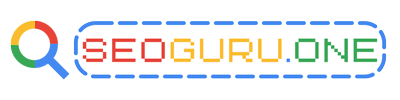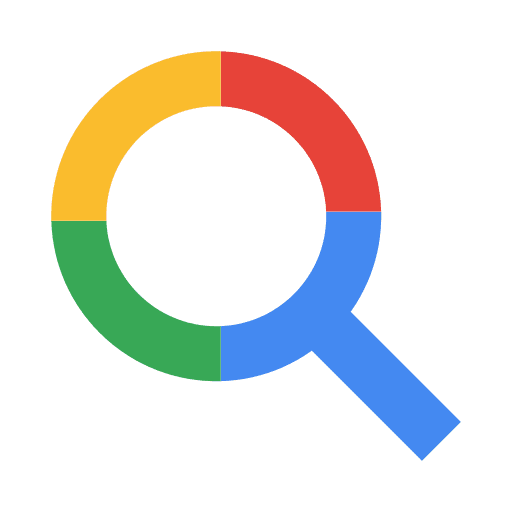เจาะลึกพฤติกรรมผู้ใช้ การเข้าใจว่าผู้ใช้โต้ตอบกับเว็บไซต์ของคุณอย่างไรเป็นสิ่งสำคัญสำหรับความพยายามในการทำ SEO ของคุณ
แต่คุณจะติดตามสิ่งนี้ได้อย่างไร?
และคุณจะมีผลกระทบเชิงบวกต่อพฤติกรรมของผู้ใช้บนเว็บไซต์ของคุณได้อย่างไร?
ในคู่มือนี้ ฉันจะพาคุณไปทำความเข้าใจกับเมตริกพฤติกรรมผู้ใช้ที่สำคัญที่สุด
พวกเรา SEOGURU จะบอกคุณว่า:
- พวกมันคืออะไร
- พวกมันให้ข้อมูลเชิงลึกอะไรกับคุณ
- วิธีการติดตามพวกมัน
- วิธีการปรับปรุงพวกมัน
คุณยังจะได้เรียนรู้เกี่ยวกับโครงสร้างเว็บไซต์และความเร็วที่สามารถส่งผลต่อพฤติกรรมของผู้ใช้ รวมถึงความสัมพันธ์ระหว่างเจตนาการค้นหาและพฤติกรรมของผู้ใช้
เจาะลึกพฤติกรรมผู้ใช้ มาเริ่มกันเลย!
พฤติกรรมของผู้ใช้คืออะไร ?
เริ่มจากสิ่งแรกกันก่อน
จริงๆ แล้วพฤติกรรมของผู้ใช้คืออะไร?
คำว่า “พฤติกรรมของผู้ใช้” หมายถึงทุกการกระทำที่ผู้เข้าชมทำก่อนที่พวกเขาจะเข้าถึงเว็บไซต์และในขณะที่พวกเขาอยู่บนเว็บไซต์ ซึ่งรวมถึงสิ่งต่างๆ เช่น:
- ที่ที่ผู้ใช้คลิกและสิ่งที่พวกเขาคลิก
- วิธีที่ผู้ใช้เลื่อนลงหน้าต่างๆ
- ที่ที่ผู้ใช้เลิกดูหน้าและออกจากเว็บไซต์
การติดตามพฤติกรรมของผู้ใช้จะช่วยให้คุณเข้าใจวิธีที่ผู้ใช้โต้ตอบกับเว็บไซต์ของคุณ คุณยังสามารถระบุอุปสรรคที่ขัดขวางและสิ่งที่ดึงดูดผู้ใช้ให้อยู่ในเว็บไซต์ของคุณได้อีกด้วย
พฤติกรรมของผู้ใช้และเครื่องมือค้นหา
เครื่องมือค้นหาทุกแห่งใช้วิธีการคำนวณที่ซับซ้อนเพื่อกำหนดอันดับในการค้นหา
หากคุณเป็นมือใหม่ในโลกของ SEO คุณอาจสงสัยว่าทำไมหน้าผลลัพธ์การค้นหา (SERPs) ถึงมีการจัดเรียงแบบที่มันเป็น
ซึ่งคุณสามารถขอบคุณอัลกอริทึมที่ช่วยจัดอันดับได้
วิธีการที่อัลกอริทึมเหล่านี้ทำงานเป็นเรื่องที่เทคนิคมากและยากที่จะทำความเข้าใจ (แม้กระทั่งสำหรับมือโปรด้าน SEO) แต่อย่างไรก็ตาม มันสำคัญที่คุณจะต้องเข้าใจอย่างน้อยบางส่วนเกี่ยวกับวิธีที่เครื่องมือค้นหารวบรวมและวิเคราะห์ข้อมูล
อย่างที่คุณทราบอยู่แล้วว่า Google เป็นเครื่องมือค้นหาหลัก ในความเป็นจริง Google ครองส่วนแบ่งตลาดเครื่องมือค้นหาระดับโลกมากกว่า 92%
โชคดีที่ Google ค่อนข้างเปิดเผยเกี่ยวกับวิธีการรวบรวมข้อมูลของตน
ก่อนอื่น Google ใช้โปรแกรมซอฟต์แวร์อัตโนมัติที่เรียกว่า “บอต” หรือ “ครอเลอร์” เพื่อทำการรวบรวมข้อมูลและจัดทำดัชนีของหน้าเว็บ ข้อมูลที่ค้นพบจะถูกเก็บไว้ในฐานข้อมูลที่เรียกว่า “ดัชนี” เมื่อผู้ใช้พิมพ์คำค้นหาลงใน Google จะมีการส่งคำขอไปยังดัชนีของ Google
ก่อนที่ผลลัพธ์การค้นหาจะถูกส่งไปยังผู้ใช้ อัลกอริทึมของ Google จะเริ่มทำงาน ผลลัพธ์การค้นหาจะถูกแสดงตามลำดับที่กำหนดโดยปัจจัยการจัดอันดับหลายอย่าง
ในเวลาไม่กี่วินาที รายการผลลัพธ์ที่ถูกจัดอันดับก็จะถูกส่งกลับไปยังผู้ใช้
อัลกอริทึมของ Google ใช้ปัจจัยมากกว่า 200 ปัจจัยในการคำนวณการจัดอันดับเหล่านี้
นอกจากนี้ Google ยังให้ความสำคัญอย่างมากกับสัญญาณประสบการณ์ของผู้ใช้ เช่น:
- อัตราการคลิก (CTR)
- อัตราการตีกลับ (Bounce Rate)
- อัตราการแปลง (Conversion Rate)
- ช่องทางการนำทาง (Navigation Channels)
- ระยะเวลาเซสชัน (Session Duration)
- ความถี่ของเซสชัน (Session Frequency)
สิ่งเหล่านี้ทำเพื่อให้แน่ใจว่าผลลัพธ์การค้นหานั้นเกี่ยวข้องกับผู้ใช้ และเนื้อหานั้นมีคุณค่าอย่างแท้จริงสำหรับพวกเขา
เจาะลึกพฤติกรรมผู้ใช้ ลองมาดูตัวอย่างอย่างรวดเร็ว
หากฉันกำลังหาซื้อรองเท้าผ้าใบคู่ใหม่สำหรับการวิ่งจ๊อกกิ้ง ฉันจะอยากรู้ว่าคู่ไหนดีที่สุดสำหรับกิจกรรมนี้
ดังนั้น ฉันพิมพ์คำว่า ‘รองเท้าผ้าใบที่ดีที่สุดสำหรับการวิ่งจ๊อกกิ้ง’ ลงใน Google
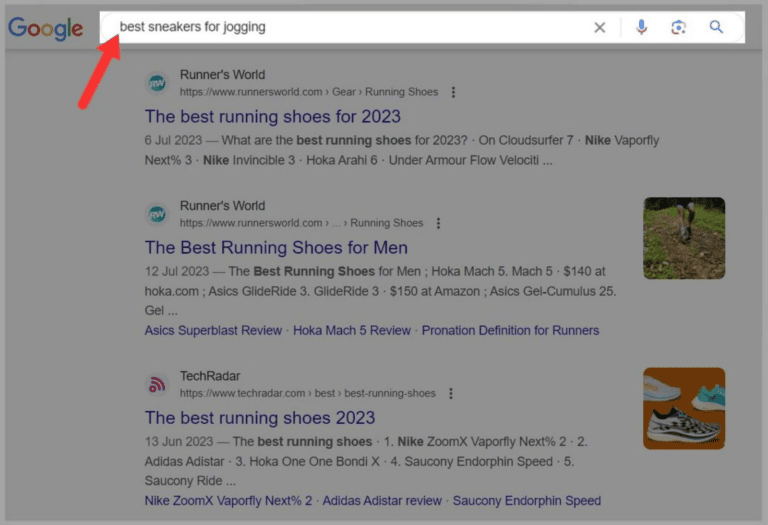
จากนั้น Google จะแสดงผลลัพธ์ที่เกี่ยวข้องมากที่สุดกับการค้นหาของฉัน
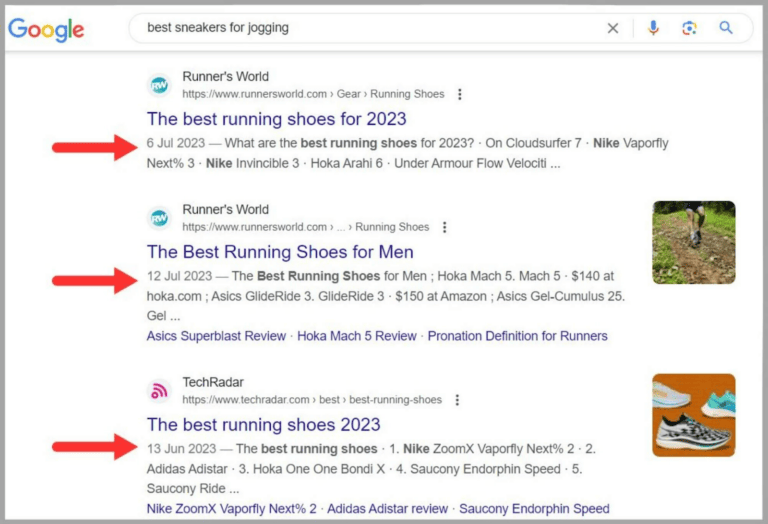
วิธีที่ฉันโต้ตอบกับหน้าเว็บที่ Google แนะนำจะให้ข้อมูลเพิ่มเติมแก่ตัวอัลกอริทึมของมัน
ตัวอย่างเช่น หากมีผู้ใช้จำนวนมากออกจากหน้าเว็บไม่นานหลังจากที่เข้ามา แสดงว่าเนื้อหานั้นอาจไม่เกี่ยวข้องกับ “รองเท้าวิ่งที่ดีที่สุด” เลย Google จะสังเกตเห็นสิ่งนี้และหน้าเว็บนั้นอาจถูกลดอันดับในการค้นหา
อย่างไรก็ตาม ยังมีปัจจัยอื่นๆ ที่อาจทำให้ผู้ใช้ออกจากหน้าเว็บ ซึ่งฉันจะอธิบายเพิ่มเติมในภายหลัง
สิทธิบัตรของ Google
ในปี 2015 Google ได้แนะนำสิทธิบัตรชื่อว่า “การปรับอันดับผลลัพธ์การค้นหาตามความคิดเห็นของผู้ใช้โดยนัยและแบบจำลองการเบี่ยงเบนในการนำเสนอ”
สิทธิบัตรนี้ได้ระบุวิธีที่ Google รวบรวมและใช้ข้อมูลพฤติกรรมของผู้ใช้เพื่อปรับอันดับผลลัพธ์ของเครื่องมือค้นหา สิทธิบัตรนี้ได้รับความสนใจอย่างมากในชุมชน SEO เนื่องจากเป็นสัญญาณการเปลี่ยนแปลงวิธีการทำงานของอัลกอริทึมของ Google
Google ได้นำเครื่องมือปรับเปลี่ยนอันดับ (Rank Modifier Engine) มาใช้งานร่วมกับอัลกอริทึมการจัดอันดับดั้งเดิม โดยหน้าที่ของมันคือการปรับอันดับผลลัพธ์ตามความคิดเห็นของผู้ใช้โดยนัย เช่น คลิกบนหน้าผลการค้นหา (SERPs)
สิทธิบัตรนี้แสดงให้เห็นว่า Google สามารถติดตามข้อมูลพฤติกรรมของผู้ใช้หลายรูปแบบ (ซึ่งฉันจะอธิบายต่อไป) นอกจากนี้ยังเน้นถึงกลไกอื่น ๆ ที่ Google ใช้ เช่น ข้อมูลตำแหน่งที่ตั้ง (Geolocation Data) เพื่อให้ผลลัพธ์การค้นหาที่ดียิ่งขึ้นตามตำแหน่งของผู้ใช้
ชัดเจนว่าข้อมูลพฤติกรรมของผู้ใช้มีความสำคัญมากต่อ Google
Google ใช้ข้อมูลเหล่านี้เพื่อปรับปรุงทั้งการจัดอันดับผลลัพธ์การค้นหาและความพึงพอใจของผู้ใช้ หากสิ่งใดมีความสำคัญต่อ Google ก็สามารถกล่าวได้โดยไม่ต้องสงสัยว่าสิ่งนั้นสำคัญต่อคุณเช่นกัน นั่นเป็นเหตุผลว่าทำไมการวิเคราะห์พฤติกรรมของผู้ใช้จึงเป็นสิ่งสำคัญสำหรับกลยุทธ์ SEO โดยรวมของคุณ
อธิบายการวัดพฤติกรรมผู้ใช้
ตอนนี้คุณทราบแล้วว่าพฤติกรรมของผู้ใช้มีความสำคัญต่อกลยุทธ์ SEO ของคุณ
แต่คุณจะติดตามมันได้อย่างไร?
ที่นี่คือที่ที่เมตริกพฤติกรรมของผู้ใช้เข้ามามีบทบาท
เมตริกเหล่านี้เป็นข้อมูลที่มีคุณค่า ซึ่งให้ข้อมูลเชิงลึกเกี่ยวกับวิธีที่ผู้เข้าชมโต้ตอบกับเว็บไซต์ของคุณ พวกมันช่วยให้คุณเข้าใจว่าผู้ใช้นำทาง เข้าถึง และตอบสนองต่อเนื้อหาของคุณอย่างไร
การติดตามเมตริกเหล่านี้จะช่วยปรับปรุงประสบการณ์ผู้ใช้ เพิ่มการแปลง และเพิ่มอันดับของคุณในเครื่องมือค้นหา
เรามาเจาะลึกถึงเมตริกพฤติกรรมของผู้ใช้ที่สำคัญที่สุดที่คุณต้องใส่ใจ
อัตราการคลิกผ่าน (CTR)
คืออะไร?
CTR คือเมตริกที่แสดงถึงจำนวนผู้ใช้ที่คลิกที่ลิงก์ของคุณเมื่อปรากฏในหน้าผลการค้นหา (SERP)
เมื่อมีการแสดงลิงก์ไปยังหน้าของคุณให้กับผู้ใช้ สิ่งนี้เรียกว่า “การแสดงผล” (Impression)
CTR จะวัดจำนวนการแสดงผลที่ส่งผลให้เกิดการคลิก
สมมติว่าคุณมีการแสดงผล 2,000 ครั้ง แต่มีการคลิกเพียง 2 ครั้ง
จะคำนวณเป็น CTR ที่ 0.1%
คุณติดตามได้อย่างไร?
วิธีที่ดีที่สุดในการติดตาม CTR คือการใช้ Google Search Console (GSC)
ในการทำเช่นนี้ ให้ล็อกอินเข้าสู่ GSC และคลิก “ผลการค้นหา” ที่ด้านบนของกราฟ ให้แน่ใจว่าคุณเลือก “การคลิก” “การแสดงผล” และ “CTR เฉลี่ย”
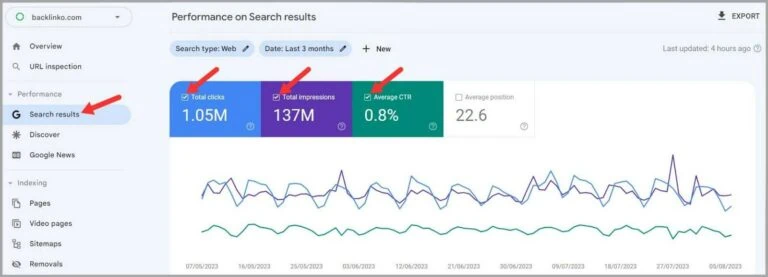
จากนั้นคุณจะเห็นเส้นกราฟสามเส้นที่แสดงแต่ละเมตริกสำหรับช่วงเวลาสามเดือนที่ผ่านมา คุณสามารถเปลี่ยนช่วงเวลาได้ที่ด้านบนของหน้าเว็บ

หากต้องการดูเมตริกเหล่านี้สำหรับ URL เฉพาะ ให้เลื่อนลงและคลิกที่ “หน้า”
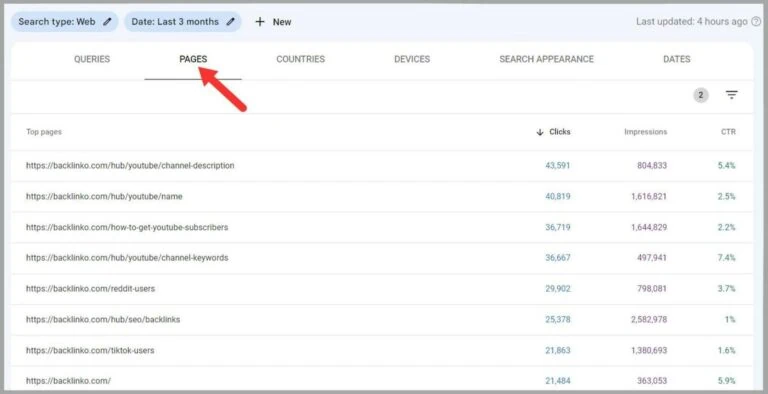
CTR ของเว็บ “https://backlinko.com/hub/seo/backlinks” ค่อนข้างต่ำที่ 1%
ฉันควรทำอย่างไรดี?
สิ่งแรกที่ฉันควรทำคือเช็คว่าหน้าของฉันอยู่อันดับไหน หากมันอยู่ในตำแหน่งที่ค่อนข้างต่ำ เช่น อันดับสิบในหน้าผลลัพธ์แรกของ Google หรือแม้กระทั่งในหน้าที่สอง นี่อาจเป็นปัจจัยที่ทำให้ CTR ต่ำ
ดังนั้นเมื่อดูที่หน้า “https://backlinko.com/hub/seo/backlinks”…
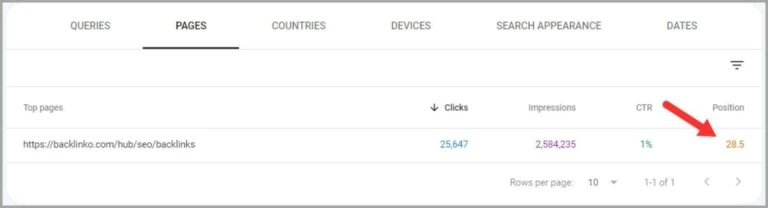
ฉันเห็นว่าตำแหน่งเฉลี่ยของมันอยู่ที่ 28 หากฉันสามารถทำให้หน้านี้มีอันดับสูงขึ้นในหน้าแรกได้ CTR ของฉันจะดีขึ้นอย่างแน่นอน
ตำแหน่งการจัดอันดับของหน้ามีผลโดยตรงต่อ CTR หน้าที่ติดอันดับสูงสุดในผลลัพธ์การค้นหาจะได้รับการคลิกและการเข้าชมจากการค้นหาโดยธรรมชาติมากกว่าหน้าอื่นๆ ที่อยู่ล่างลงไป
แต่ถ้าหน้าของคุณติดอันดับสูงในหน้าแรกแล้วแต่ CTR ยังต่ำ?
ถ้าเป็นเช่นนั้น คุณจะต้องพิจารณาอย่างละเอียดเกี่ยวกับหัวเรื่อง (meta title) และคำอธิบาย (meta description) ของคุณ คุณควรทำให้มันน่าสนใจและกระตุ้นให้ผู้ใช้คลิกเข้ามาที่หน้าของคุณ
เพื่อทำให้คำอธิบายเมตาของคุณน่าสนใจยิ่งขึ้นสำหรับกลุ่มเป้าหมายของคุณ คุณจำเป็นต้องทำการวิจัยคำสำคัญอย่างละเอียดมากขึ้น ซึ่งจะช่วยให้คุณระบุคำค้นหาที่เกี่ยวข้องกับคำสำคัญหลักของคุณ
จากนั้นคุณสามารถนำคำค้นหาที่คุณพบมาใช้ในคำอธิบายเมตาของคุณ
ฉันแนะนำให้ใช้เครื่องมือ Keyword Overview ของ Semrush เพื่อช่วยในการวิจัยคำสำคัญ
นี่คือวิธีการใช้เครื่องมือ: ไปที่ Keyword Overview:
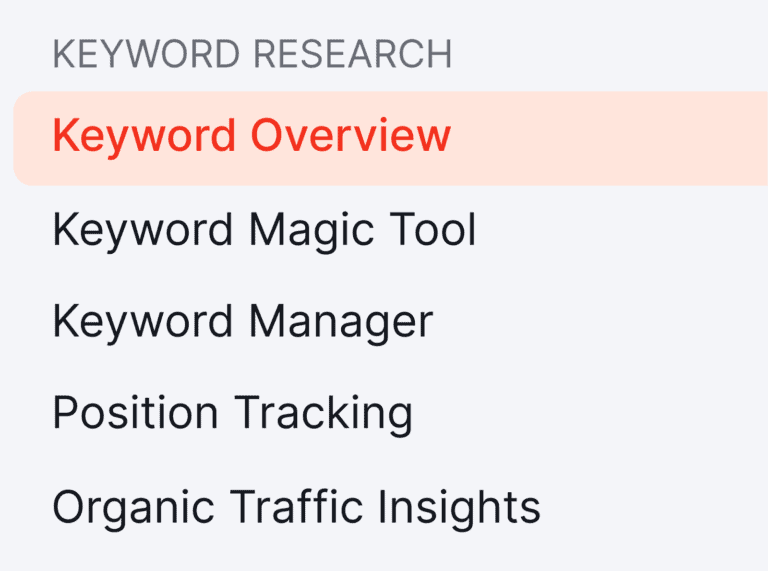
ถัดไป ให้พิมพ์คำสำคัญหลัก (seed keyword) ลงไป เช่น “รองเท้าวิ่งในเส้นทาง” และกด “ค้นหา”

ลื่อนลงไป คุณจะเห็นการเปลี่ยนแปลงของคำสำคัญและคำถามที่เกี่ยวข้องกับคำสำคัญหลักของคุณ
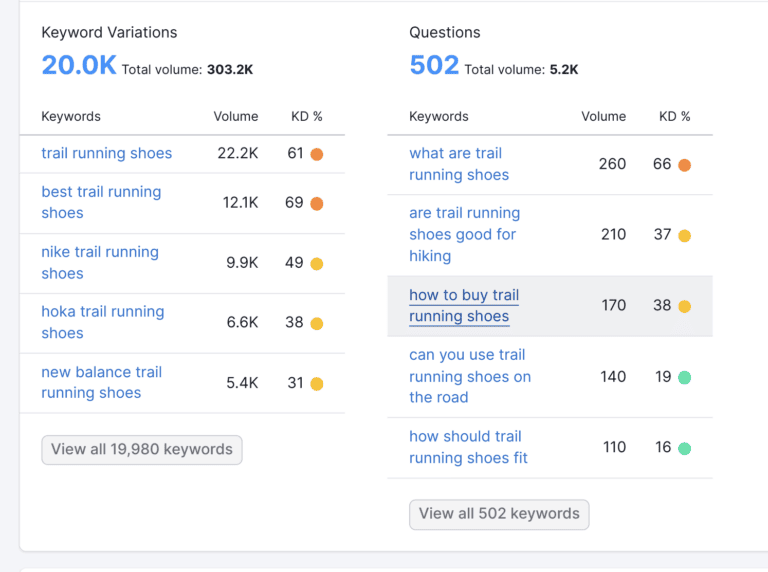
หากคุณพบคำที่มีปริมาณการค้นหาสูงและคะแนนความยากในการแข่งขันต่ำ คุณควรพยายามใส่คำเหล่านี้ในคำอธิบายเมตาของคุณ เพราะคำเหล่านี้เป็นคำที่ผู้คนกำลังค้นหาอย่างชัดเจน
นอกจากนี้ หากคุณคลิกที่ “ดูคำทั้งหมด” คุณจะถูกนำไปยังหน้าของเครื่องมือ Keyword Magic ซึ่งคุณจะได้รับข้อเสนอเพิ่มเติมมากมายให้เลือก
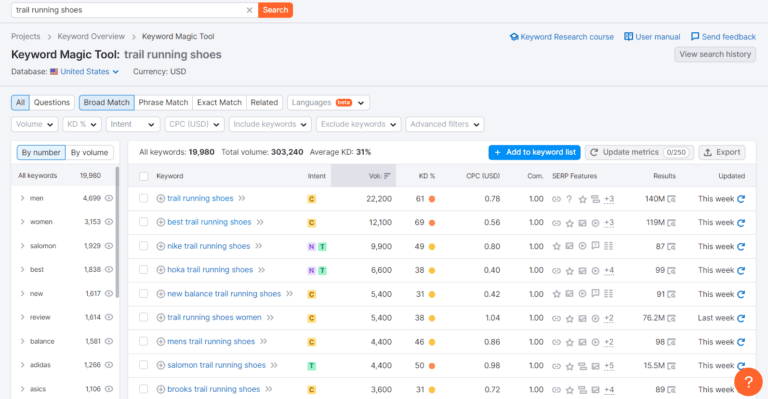
หากคุณกลับไปที่หน้าภาพรวมคำหลักและเลื่อนลงไปอีก คุณจะพบส่วนที่เรียกว่า “การวิเคราะห์ SERP”
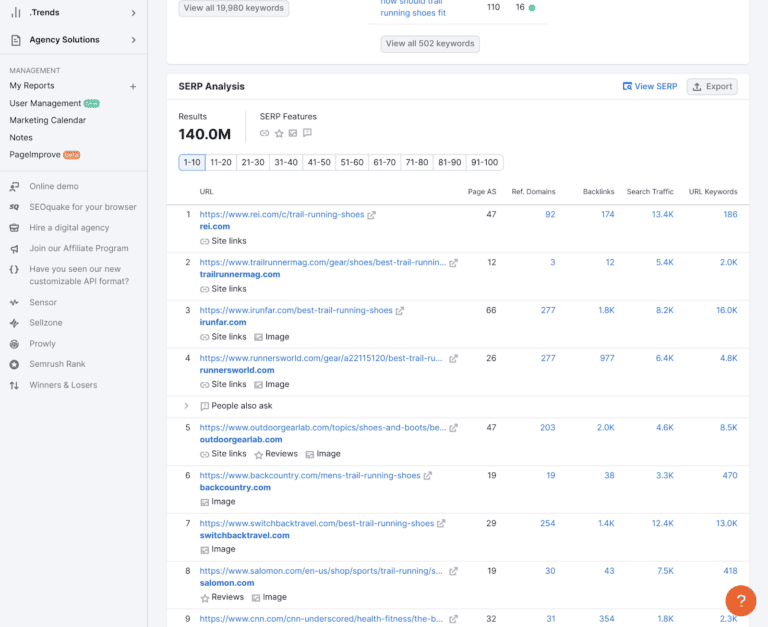
หากคุณคลิกที่ส่วนที่ชื่อ “View SERP”
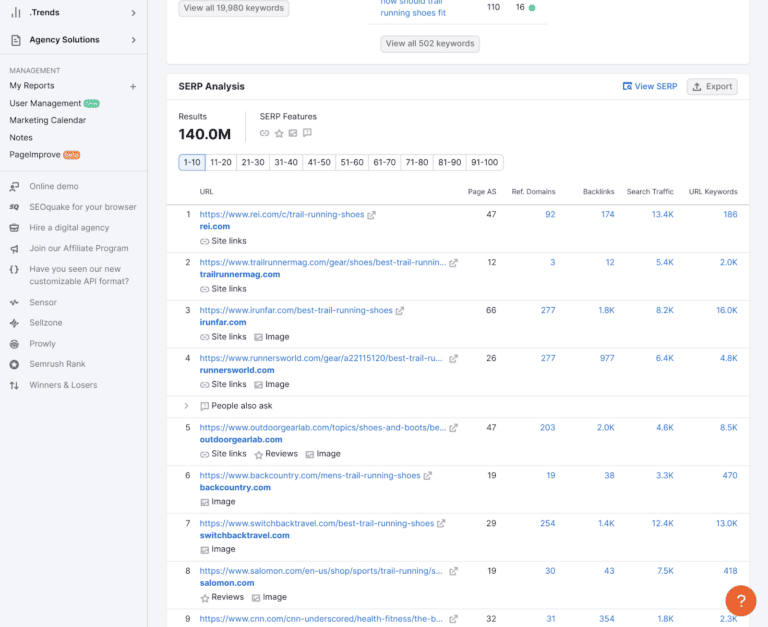
คุณสามารถตรวจสอบว่าคู่แข่งของคุณรวมคำหลักไว้ในคำอธิบายเมตาของพวกเขาได้อย่างไร:
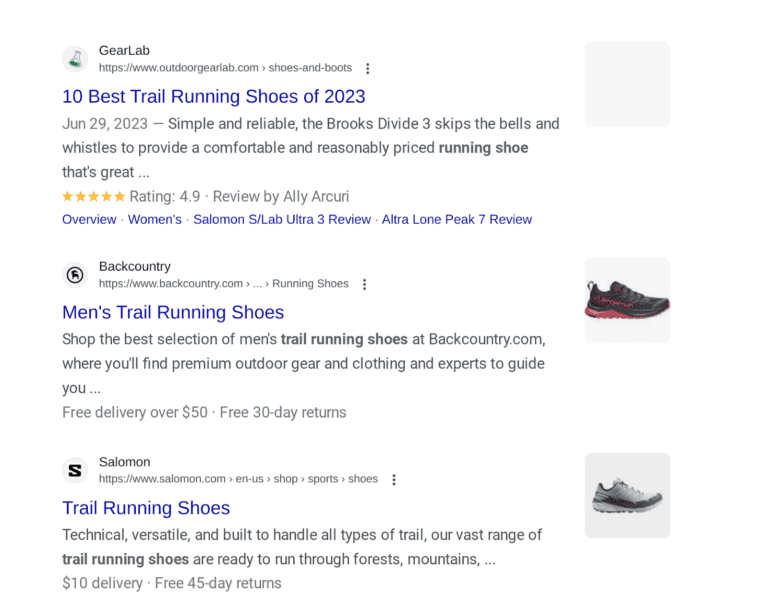
ซึ่งสามารถให้แรงบันดาลใจในการสร้างคำอธิบายเมตาของคุณให้ดีขึ้น
นอกจากนี้ คุณควรเพิ่มสคีมา มาร์กอัพ (schema markup) ลงในหน้าเว็บของคุณ ซึ่งจะช่วยให้ลิงก์ของคุณแสดงผลเป็นริดสไนปเปต (rich snippets) บน SERP ริดสไนปเปตคือรายละเอียดเพิ่มเติมที่สามารถทำให้การแสดงผลของคุณดึงดูดสายตามากขึ้นสำหรับผู้ใช้ ซึ่งอาจช่วยเพิ่ม CTR ของคุณได้
ประเภทของริดสไนปเปตบางประการ ได้แก่:
- คะแนนดาว
- รีวิว
- วันที่จัดงาน
- ราคาโปรดักต์
นี่คือตัวอย่างของ rich snippets ที่แสดงสำหรับหน้าเว็บไซต์ สูตรเค้กช็อกโกแลต:
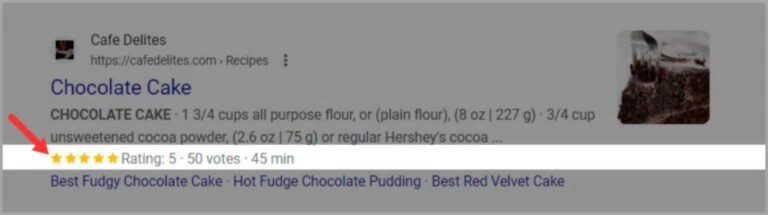
ข้อมูลเชิงลึกที่ CTR ให้คุณคืออะไร?
กล่าวง่าย ๆ ก็คือ หากหน้าเว็บของคุณมี CTR สูง แสดงว่าผู้ใช้พบว่าคอนเทนต์ของคุณมีความเกี่ยวข้องกับคำค้นหาของพวกเขา
แต่คุณอาจสงสัยว่า “พวกเขาจะรู้ได้อย่างไรว่าคอนเทนต์ของฉันมีความเกี่ยวข้องโดยไม่คลิกเข้ามาที่หน้าเว็บของฉัน?”.
อันที่จริงแล้ว ผู้ใช้มักจะพิจารณาความเกี่ยวข้องของหน้าเว็บจากสิ่งที่แสดงใน SERP เมื่อพวกเขาพิมพ์คำค้นหาของพวกเขา สิ่งแรกที่พวกเขาจะเห็นคือเมต้าไตเติล (meta title) และเมต้าเดสคริปชั่น (meta description)
สิ่งนี้ช่วยให้พวกเขามีความเข้าใจว่าเนื้อหาของคุณตรงกับความตั้งใจในการค้นหาของพวกเขาหรือไม่
ทั้งแท็กไตเติล (title tags) และคำอธิบายเมต้า (meta descriptions) ของคุณต้องมีรายละเอียดและได้รับการปรับแต่งอย่างเหมาะสม คุณควรหลีกเลี่ยงการเขียนเกินความยาวที่กำหนด สำหรับไตเติล ควรคงความยาวไว้ระหว่าง 50 ถึง 60 ตัวอักษร สำหรับคำอธิบายเมต้า ควรคงความยาวไว้ระหว่าง 150 ถึง 160 ตัวอักษร
อัตราการตีกลับ (Bounce Rate)
คืออะไร?
อัตราการตีกลับวัดจำนวนผู้ใช้ที่เข้ามาที่หน้าของคุณแล้วออกจากหน้าเว็บนั้นโดยไม่ทำการโต้ตอบใดๆ ซึ่งหมายความว่าพวกเขาไม่ได้คลิกอะไรบนหน้าเว็บหรือไม่ได้นำทางไปยังหน้าหรือส่วนอื่นของเว็บไซต์ของคุณ หากหน้าของคุณมีอัตราการตีกลับสูง กูเกิลจะมองว่านี่เป็นสัญญาณของประสบการณ์ผู้ใช้ที่ไม่ดี
วิธีการติดตาม
ในการดูอัตราการตีกลับใน GA4 คุณต้องปรับแต่งรายงานของคุณ
ก่อนอื่นให้เข้าสู่ระบบ GA4 จากนั้นคลิกที่ “รายงาน”
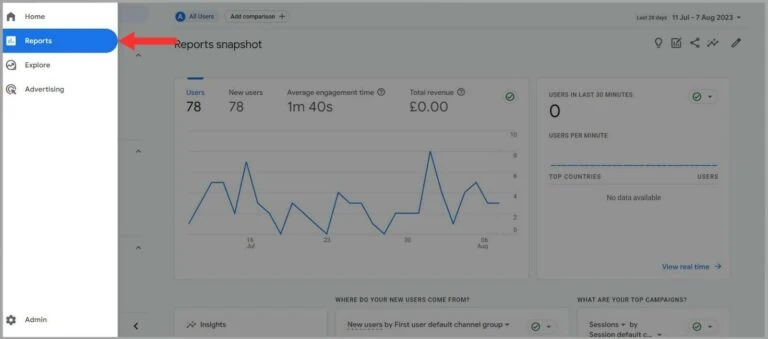
จากนั้นคลิกที่ “การดึงดูด” แล้วคลิกที่ “การดึงดูดผู้ใช้” หรือ “การดึงดูดการเข้าชม” ในที่นี้ฉันเลือก “การดึงดูดผู้ใช้”
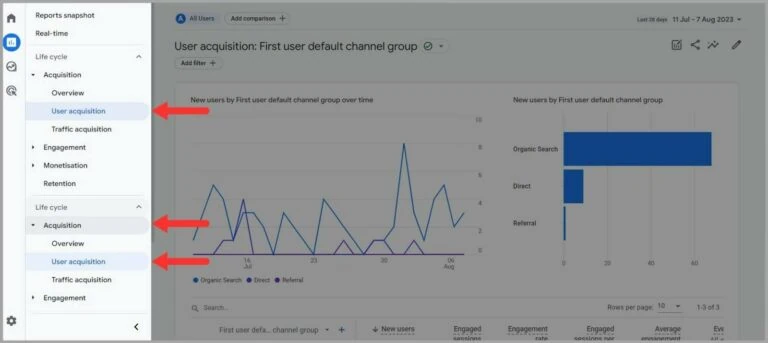
คลิกไอคอนปากกาที่ด้านบนขวาของหน้า
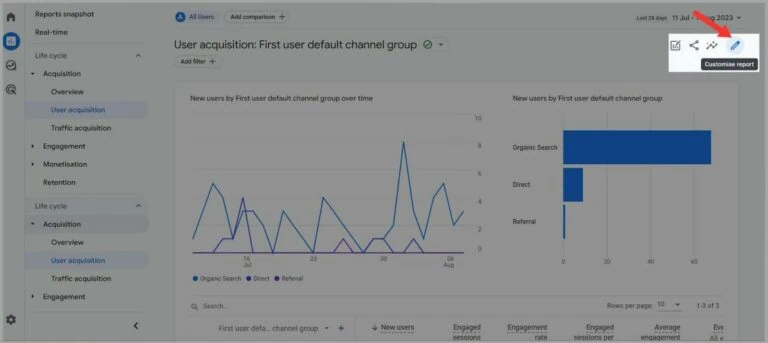
จากนั้นคลิก “Metrics”
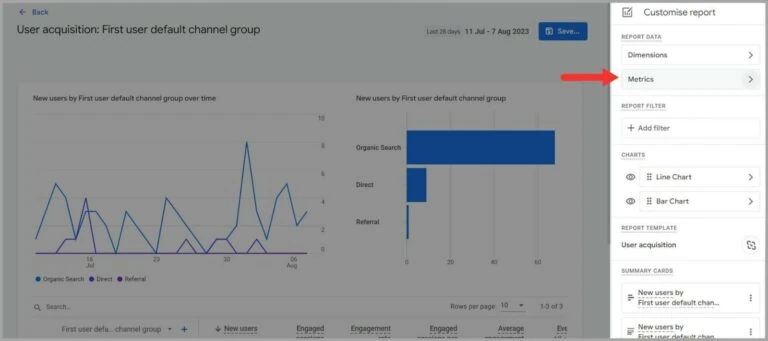
คลิก “Add Metric” และเลือก “Bounce Rate” จากรายการ
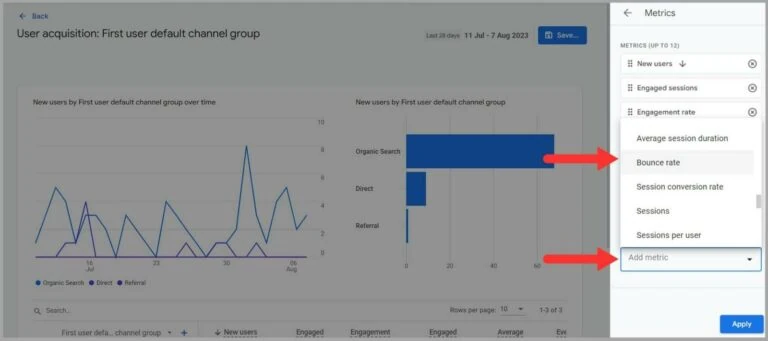
สุดท้ายคลิก “Apply”
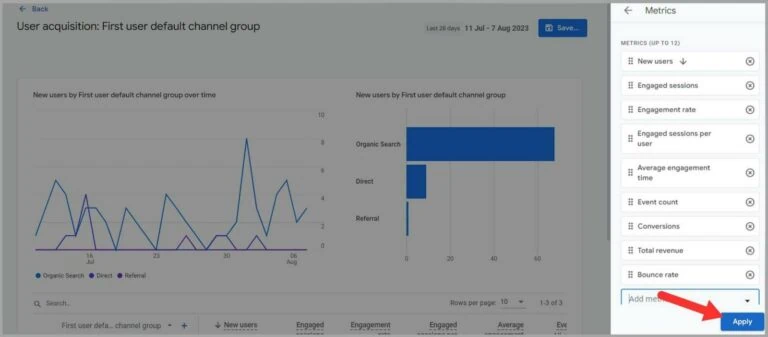
ตอนนี้คุณสามารถดูอัตราการกระเด้งสำหรับการเข้าชมแบบ “Organic”, “Direct”, และ “Referral” ได้
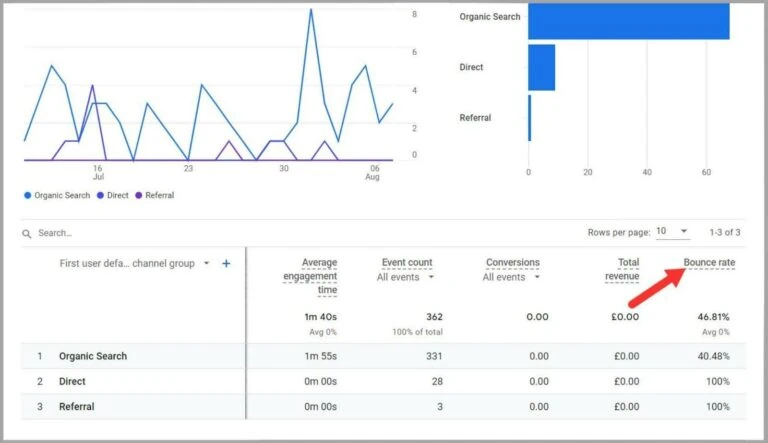
แล้ว อัตราการกระเด้งสูงถือว่ามากเท่าไหร่?
จริงๆ แล้วมันค่อนข้างซับซ้อน
สิ่งสำคัญคือความเข้าใจในบริบท
ตัวอย่างเช่น หากคุณบริหารเว็บไซต์อีคอมเมิร์ซ อัตราการกระเด้งระหว่าง 20% ถึง 45% ถือว่าเป็นค่าเฉลี่ย นี่มักจะถือว่ารับได้ เพราะผู้ใช้มักมีเจตนาที่เฉพาะเจาะจงเมื่อเข้าชมเว็บไซต์เหล่านี้ เช่น การทำการซื้อ หากผู้ใช้พบสิ่งที่ต้องการบนหน้าแลนดิ้ง พวกเขามักจะดำเนินการและกระเด้งออกจากเว็บไซต์
สำหรับเว็บไซต์สร้างลีด อัตราการกระเด้งเฉลี่ยจะอยู่ที่ 30% ถึง 55% เช่นเดียวกับเว็บไซต์อีคอมเมิร์ซ เว็บไซต์สร้างลีดมีเป้าหมายเฉพาะ เช่น การให้ผู้ใช้ลงทะเบียนในรายชื่ออีเมลของคุณ เมื่อผู้ใช้ทำการกระทำนี้บนหน้าหนึ่งๆ แล้ว พวกเขาน่าจะกระเด้งออกจากหน้านั้น
ไม่ว่าคุณจะมีเว็บไซต์ประเภทใด การเปรียบเทียบอัตราการกระเด้งของเว็บไซต์คุณกับคู่แข่งก็มีความสำคัญ การเปรียบเทียบนี้ช่วยให้คุณเห็นว่าคุณเปรียบเทียบกับคู่แข่งในอุตสาหกรรมของคุณอย่างไร และช่วยให้คุณระบุจุดที่ต้องปรับปรุง วิธีที่ง่ายที่สุดในการทำเช่นนี้คือใช้เครื่องมือ Traffic Analytics ของ Semrush
ก่อนอื่น ให้คลิกที่ “Traffic Analytics” ที่ด้านซ้ายของหน้า จากนั้นพิมพ์โดเมนของคุณและเพิ่มคู่แข่ง (สูงสุด 4 คน) แล้วคลิก “Analyze”
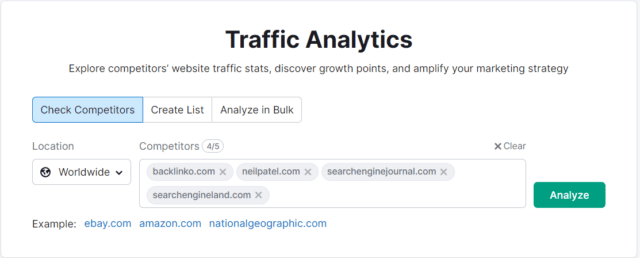
Semrush จะจะแสดงอัตราการกระเด้งเฉลี่ยให้คุณเห็น
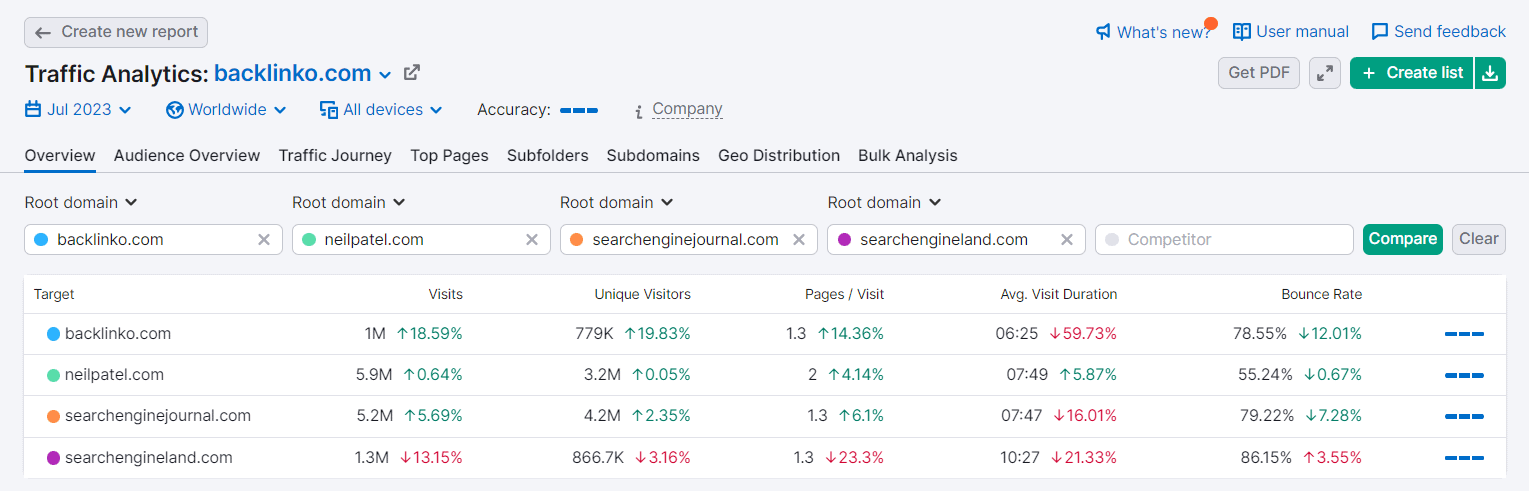
ข้อมูลเชิงลึกที่คุณจะได้รับจากการวิเคราะห์ Bounce Rate
การวิเคราะห์ Bounce Rate เป็นสิ่งที่ช่วยให้เรามองเห็นว่าเว็บไซต์ของเราได้ตอบสนองความต้องการของผู้ใช้งานได้ดีแค่ไหน หาก Bounce Rate สูง มันเป็นสัญญาณที่บอกว่าเนื้อหา ความเกี่ยวข้อง หรือความสามารถในการใช้งานของเว็บไซต์เรา อาจจะไม่เป็นไปตามความคาดหวังของผู้ใช้งาน
ซึ่งแน่นอนว่านี่ไม่ใช่เรื่องดีเลย!
เมื่อคุณพบหน้าใดที่มี Bounce Rate สูง สิ่งแรกที่ควรทำคือ ตรวจสอบว่าเนื้อหานั้นตรงกับคีย์เวิร์ด ที่คุณตั้งเป้าไว้มากน้อยเพียงใด เนื้อหาต้องตอบโจทย์ต่อข้อมูล หรือการแก้ปัญหาที่ผู้ใช้งานต้องการได้
ยังมีปัจจัยอื่นๆ ที่อาจทำให้ Bounce Rate สูงขึ้น เช่น:
- หน้าเว็บโหลดช้าเกินไป
- ขาดการกระตุ้นให้ผู้ใช้งานทำสิ่งต่างๆ (CTA)
- มีภาพเยอะเกินไป แต่ไม่ตอบโจทย์ให้กับผู้ใช้งาน
- การออกแบบหน้าเว็บไม่ดี หรือโครงสร้างเว็บไม่เป็นระเบียบ
- เว็บไซต์ไม่รองรับการใช้งานบนมือถือ
- โฆษณาหรือป๊อปอัพที่มากเกินไปจนทำให้รำคาญ
- มีสื่อที่เล่นอัตโนมัติ
- ข้อเสนอหรือคุณค่าไม่ชัดเจน
- การนำทางเว็บไซต์ไม่สะดวกและเข้าใจยาก
- เนื้อหาที่ล้าสมัย
ค่าเฉลี่ยระยะเวลาของการเข้าชม (Average Session Duration)
คืออะไร?
ระยะเวลาเฉลี่ยของการเข้าชม คือระยะเวลารวมของเซสชันที่ผู้ใช้มีส่วนร่วม หารด้วยจำนวนเซสชันในช่วงเวลาหนึ่ง ระยะเวลาการเข้าชมเฉลี่ยของเว็บไซต์อาจจะต่ำด้วยหลายสาเหตุ ตัวอย่างเช่น:
สมมติว่าคุณมีเว็บไซต์ข่าว
ผู้ใช้งานอาจจะเข้ามาอ่านเพียงหัวข้อข่าว หรือย่อหน้าไม่กี่บรรทัด และอาจเข้าเว็บไซต์บ่อยแต่ใช้เวลาไม่นาน ดังนั้น ระยะเวลาการเข้าชมจะต่ำและจำนวนเซสชันจะสูง ซึ่งเมื่อหารสองค่านี้แล้วก็จะทำให้ค่าการเข้าชมเฉลี่ยต่ำ
วิธีติดตามค่าเฉลี่ยระยะเวลาของการเข้าชม ทำยังไง?
เมื่อคุณเปิด Google Analytics 4 (GA4) ให้ทำตามขั้นตอนเดียวกันกับการติดตาม Bounce Rate ได้เลย
แต่คราวนี้เลือก “ระยะเวลาเฉลี่ยของการเข้าชม” จากเมนูตัวชี้วัดแทน
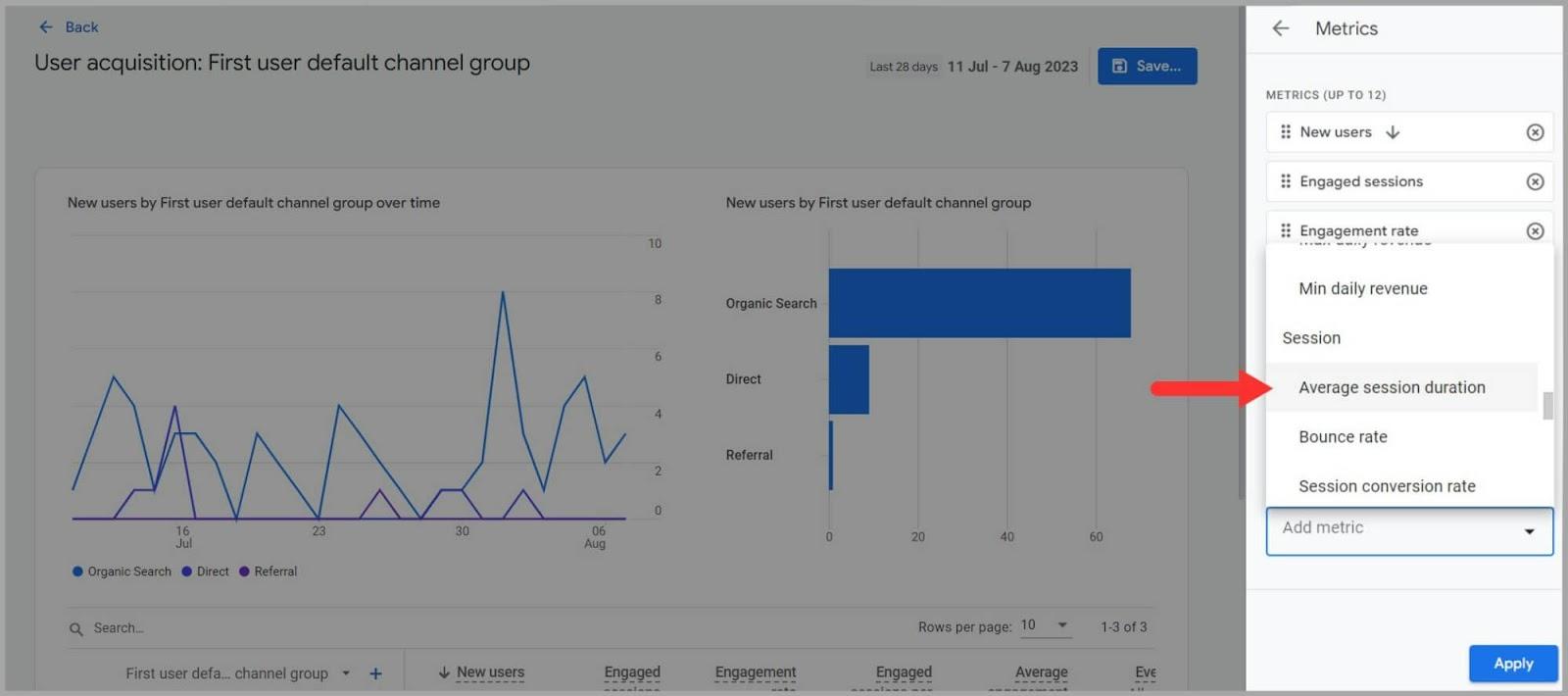
คุณสามารถดูข้อมูลนี้ สำหรับการเข้าชมจาก “Organic” (ค้นหาธรรมชาติ), “Direct” (เข้าชมโดยตรง), และ “Referral” (เข้าชมจากเว็บไซต์อื่นๆ)
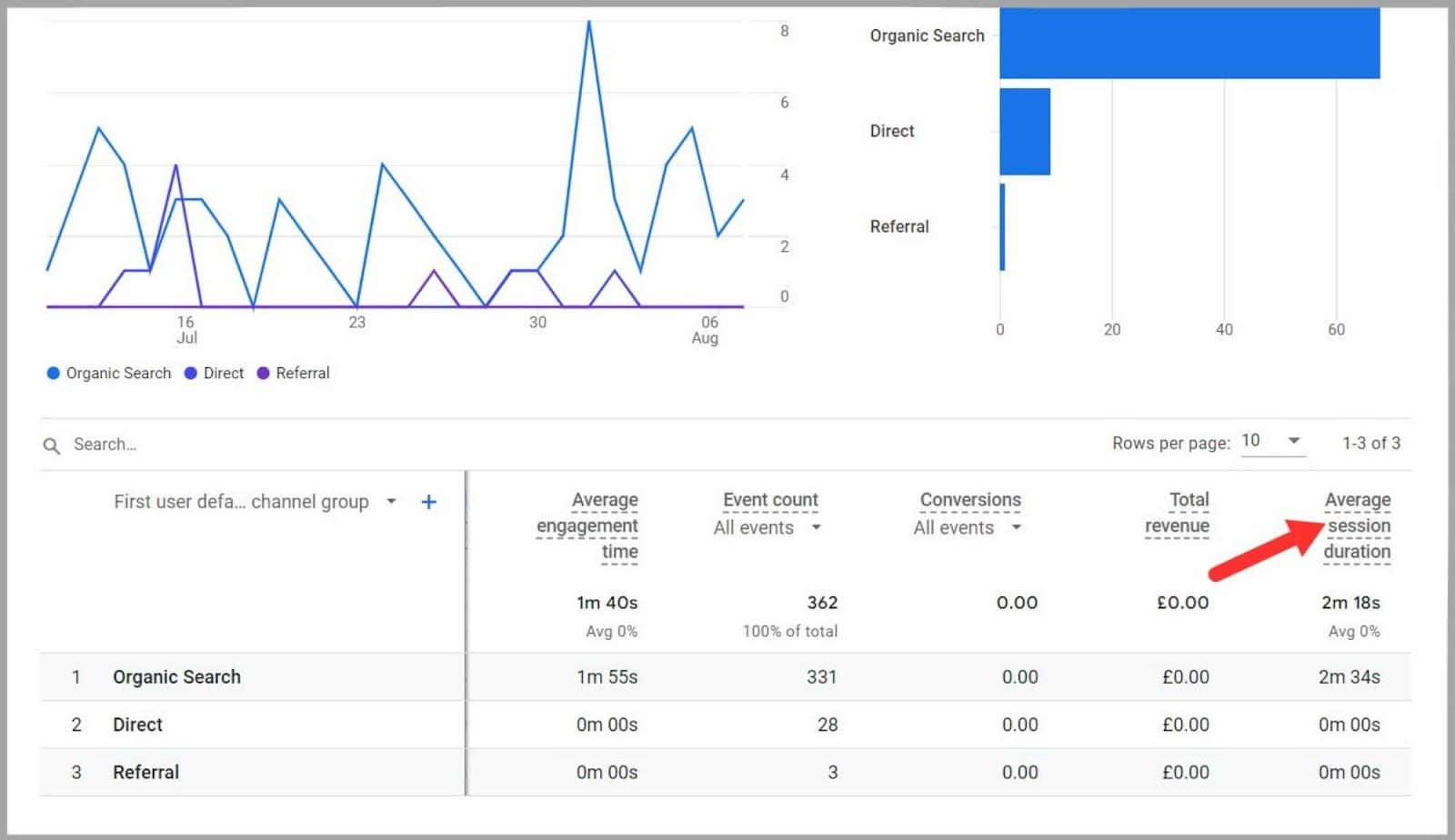
โดยทั่วไป ระยะเวลาการเข้าชมเฉลี่ยที่ดี ควรอยู่ระหว่าง 2-4 นาที
Semrush ก็มีตัวชี้วัดที่คล้ายกัน ที่สามารถใช้วัดระยะเวลาที่ผู้ใช้ อยู่บนหน้าเว็บของคุณ นั่นก็คือ: Avg. Visit Duration” หรือระยะเวลาเฉลี่ยของการเยี่ยมชม
วิธีดูตัวชี้วัดนี้ก็ง่ายมาก แค่ไปที่ Traffic Analytics:
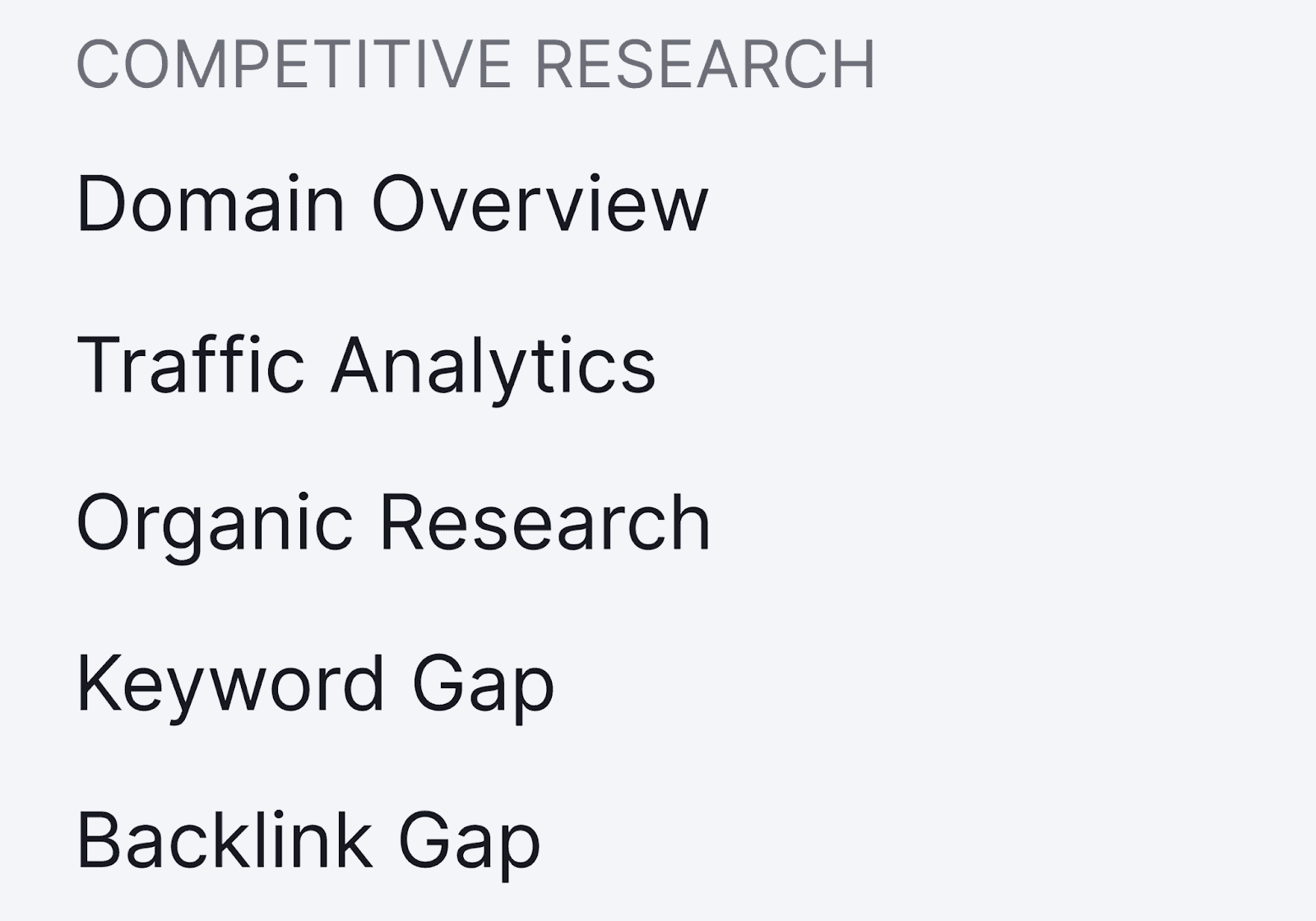
ตรงนี้คุณจะเห็นข้อมูล “Avg. Visit Duration” ของผู้เยี่ยมชมเว็บไซต์ของคุณได้เลย:
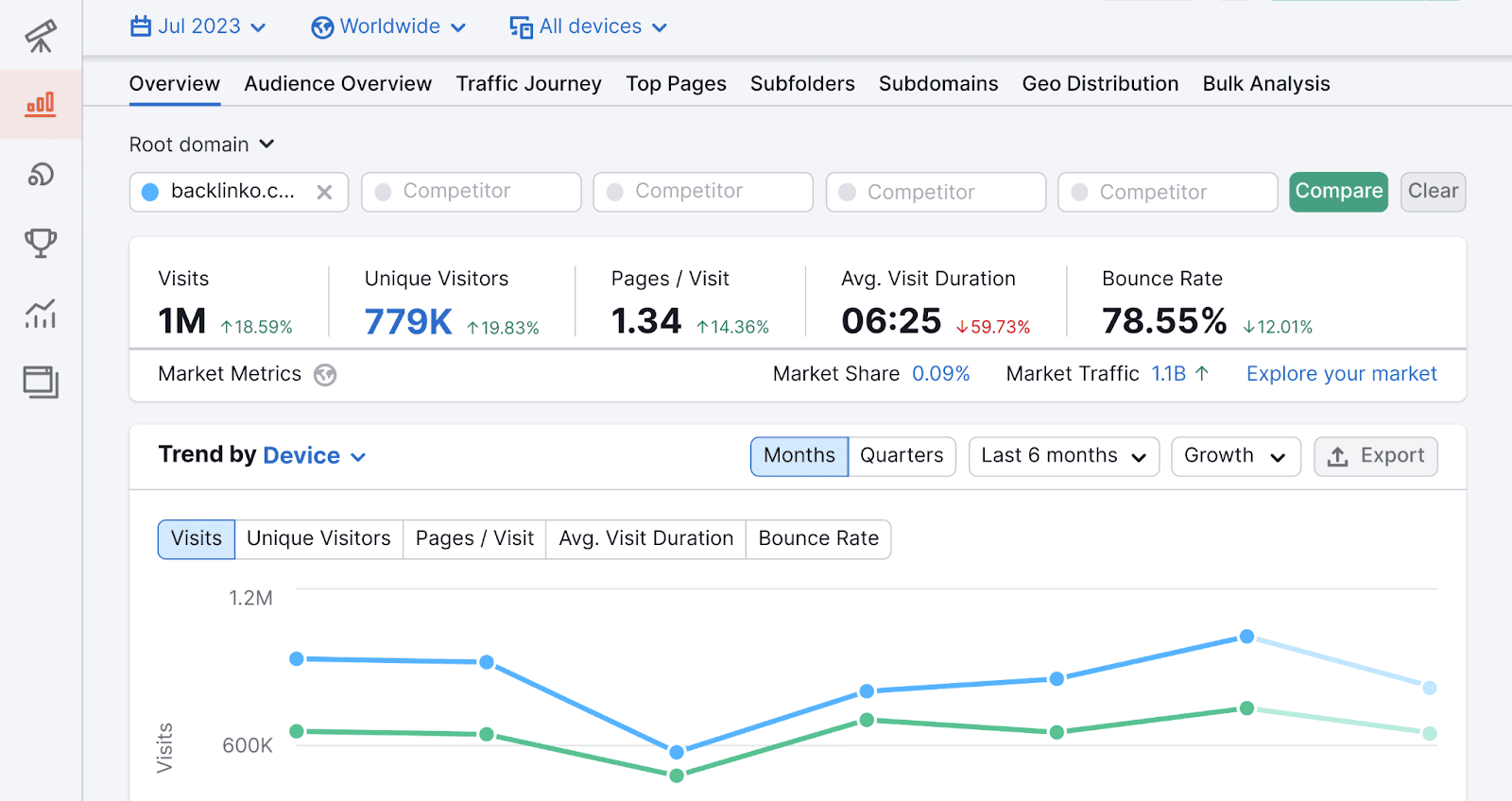
และที่สำคัญ คุณยังสามารถเพิ่มคู่แข่งของคุณ เพื่อเปรียบเทียบข้อมูลระยะเวลาการเยี่ยมชม เฉลี่ยระหว่างคุณกับพวกเขาได้ด้วย:
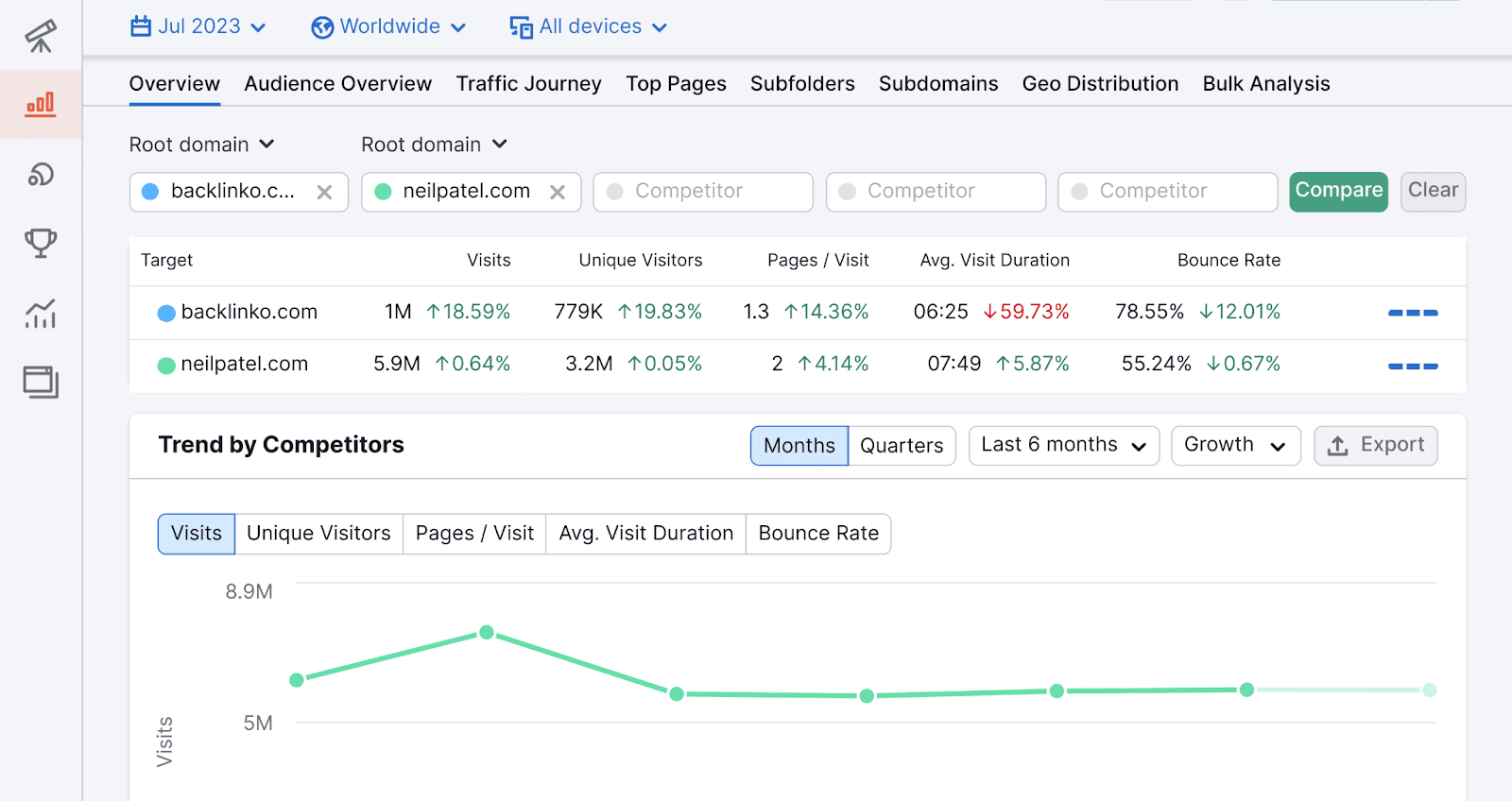
หากคุณต้องการข้อมูลที่ละเอียดขึ้น สำหรับหน้าเว็บแต่ละหน้า ให้คลิกที่แท็บ “Top Pages” คุณจะสามารถดูข้อมูล Avg. Visit Duration สำหรับแต่ละหน้าที่ผู้เยี่ยมชมเข้าไปได้ทันที
ข้อมูลเชิงลึกที่คุณจะได้รับคืออะไร?
หากผู้ใช้งานใช้เวลาอยู่ในเว็บไซต์ของคุณนานพอสมควรหลังจากเข้ามา นั่นหมายความว่าพวกเขาได้รับประโยชน์จากเนื้อหาของคุณ ซึ่งมักจะบ่งบอกว่าพวกเขาพบว่าเนื้อหาน่าสนใจและตรงกับความต้องการ
พวกเขาอาจจะคลิกเข้าไปสำรวจหลายๆ หน้าในเว็บไซต์และค้นหาข้อมูลที่ต้องการได้ นอกจากนี้ยังบ่งบอกว่าเว็บไซต์ของคุณมีประสบการณ์การใช้งานที่ดี (UX)
หากเว็บไซต์ใช้งานง่าย โหลดเร็ว และมีการออกแบบที่ดี ผู้ใช้งานก็จะพึงพอใจที่จะอยู่ต่อ
ในทางกลับกัน หากคุณพบว่า หน้าบางหน้ามีเวลาการเข้าชมเฉลี่ยที่ต่ำ นี่อาจเป็นสัญญาณว่ามีปัญหาอยู่ คุณต้องทำการตรวจสอบอย่างละเอียด เพื่อหาว่าปัญหาคืออะไร ซึ่งอาจเป็นเพราะ:
- เนื้อหาที่ไม่เกี่ยวข้อง
- UX ไม่ดี
- เนื้อหาคุณภาพต่ำ
- การออกแบบหน้าเว็บไม่ดี ไม่มีโครงสร้างที่ชัดเจน
- ไม่มีรูปภาพหรือวิดีโอที่ช่วยเพิ่มความน่าสนใจ
- ไม่มีปุ่มคำกระตุ้นการทำงาน (CTA) หรือไม่มีลิงก์ภายในหน้าเว็บ
- เว็บไซต์ไม่รองรับการใช้งานบนมือถือ
- โฆษณาหรือป็อปอัพที่มากเกินไป
อัตราการแปลง (Conversion Rate)
คืออะไร?
ก่อนอื่น คุณต้องกำหนดว่าอะไรที่จะถือว่าเป็นการแปลงสำหรับเว็บไซต์และธุรกิจของคุณ
การแปลงอาจมีหลายรูปแบบ ขึ้นอยู่กับเป้าหมายของคุณ เช่น การสมัครรับจดหมายข่าว การกรอกแบบฟอร์มติดต่อ หรือการเพิ่มสินค้าในตะกร้า สิ่งเหล่านี้ถือว่าเป็นการแปลงได้ทั้งสิ้น
ในทางกลับกัน การแปลงอาจเป็นตัวชี้วัดทางการเงินที่สำคัญ เช่น การทำธุรกรรมหรือการสมัครบริการ การตั้งค่าจุดแปลงเหล่านี้จะช่วยให้คุณสามารถติดตามอัตราการแปลงได้
เมื่อคุณกำหนดจุด การแปลง ได้แล้ว คุณสามารถใช้เมตริก Conversion Rate เพื่อติดตามพวกมันได้
ต่างจาก Universal Analytics ใน GA4 คุณสามารถติดตามอัตราการแปลงได้ 2 ประเภท ได้แก่ “Session Conversion Rate” และ “User Conversion Rate”
User Conversion Rate คือเปอร์เซ็นต์ของผู้ใช้ ที่ทำการแปลงในขณะที่พวกเขาเข้าชมเว็บไซต์ของคุณ
Session Conversion Rate คือเปอร์เซ็นต์ของการเข้าชมที่เกิดการแปลง ในช่วงเวลาใดก็ตาม
วิธีติดตามการแปลง
ใน GA4 ให้คลิกที่ Reports
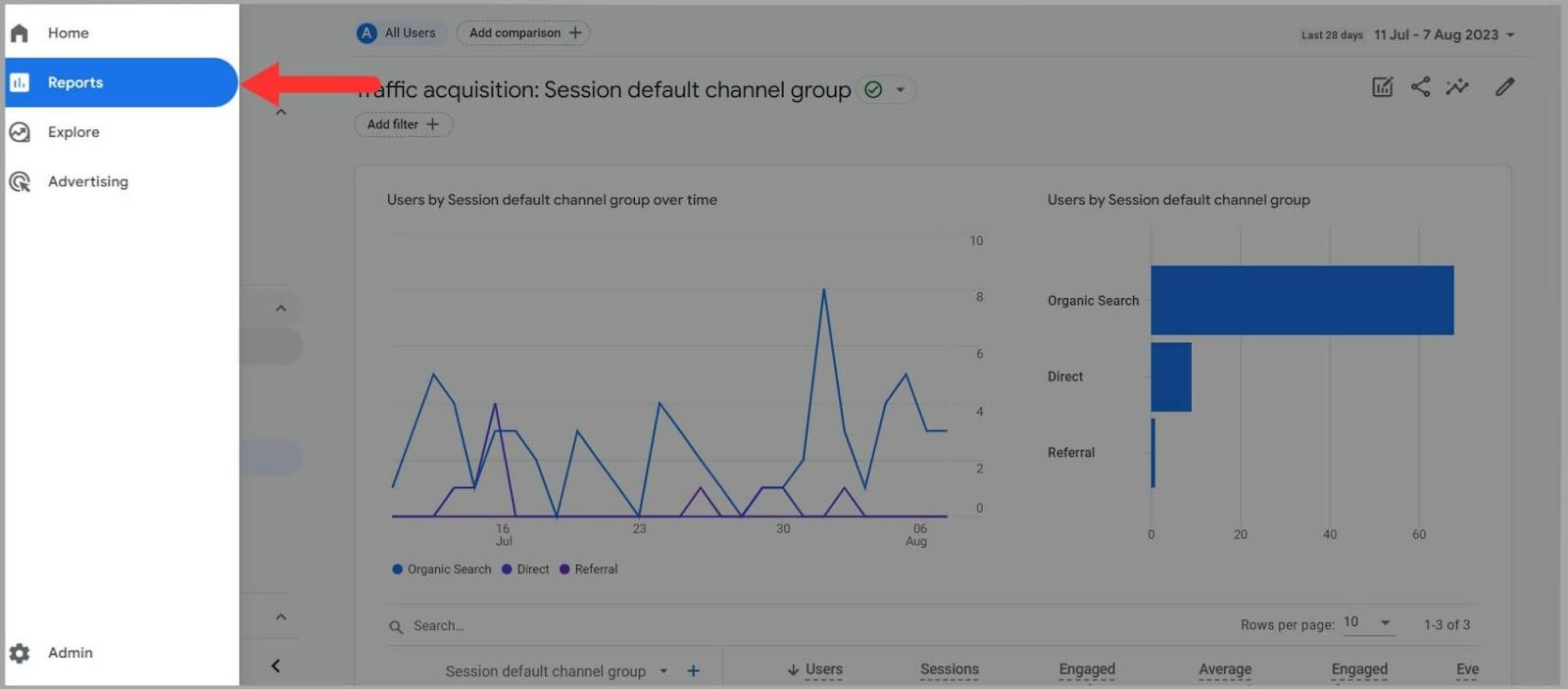
แล้วเลือก Acquisition และ Traffic Acquisition จากนั้นคลิกไอคอนรูปปากกา
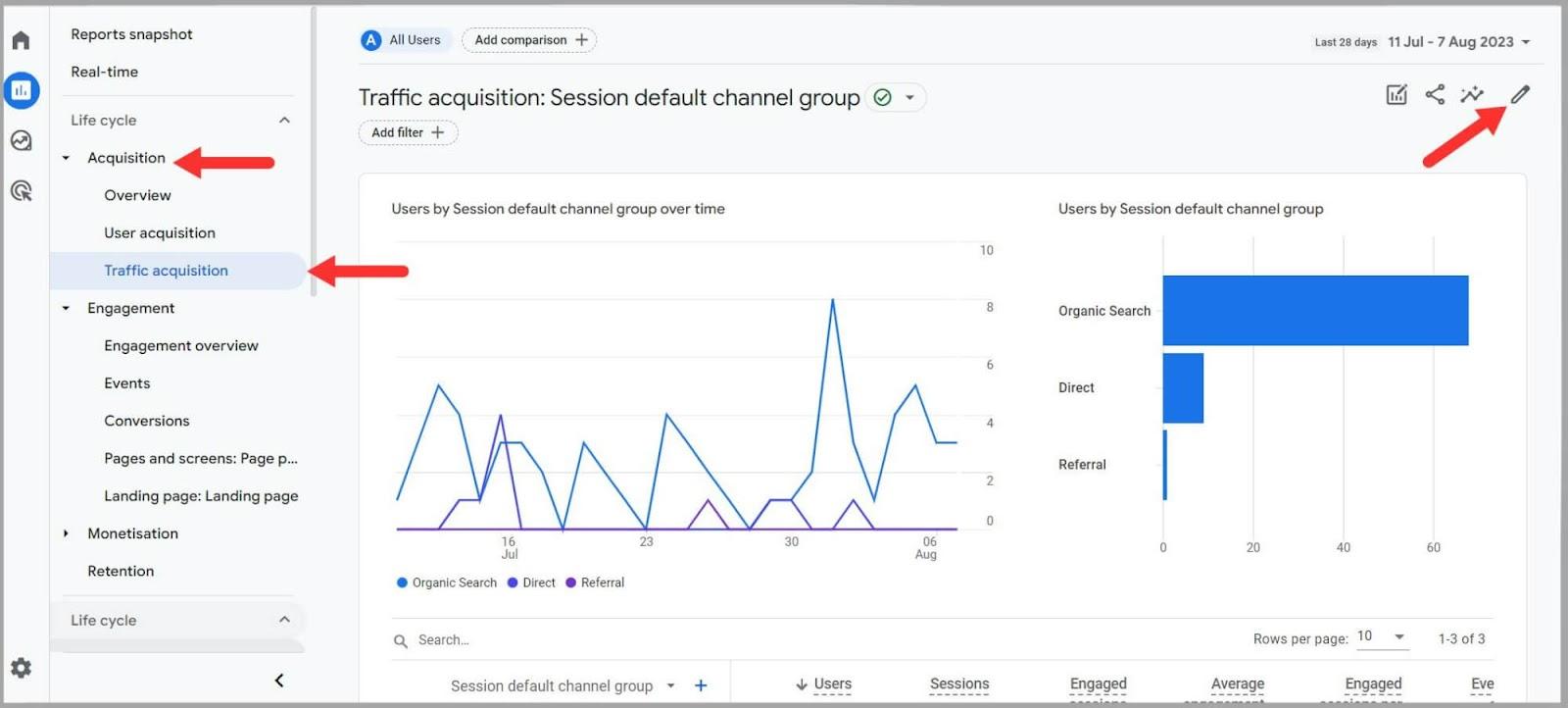
จากนั้นให้เลือก Add Metric แล้วเลือก User Conversion Rate หรือ Session Conversion Rate ตามที่คุณต้องการ
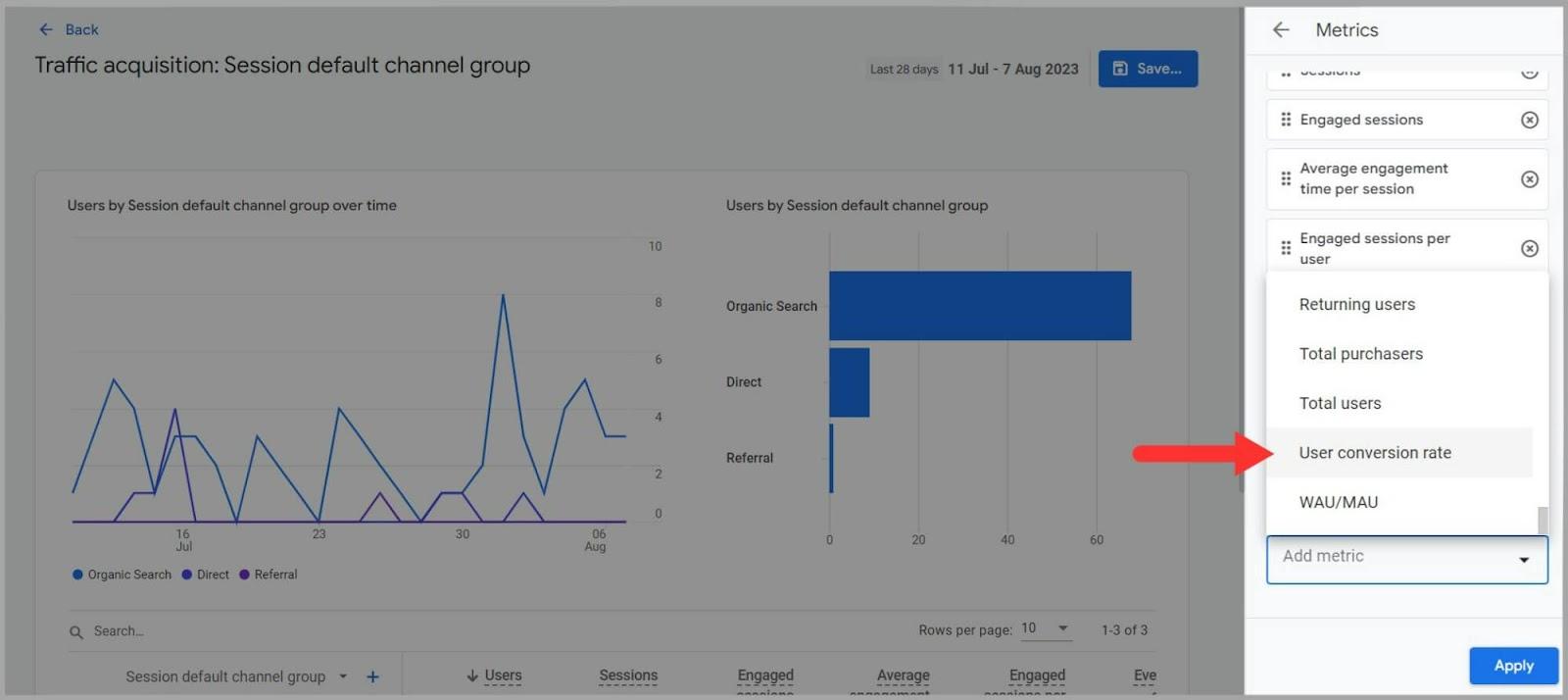
คุณสามารถดูตัวชี้วัดนี้ได้ ในตารางด้านล่าง นอกจากนี้ คุณยังสามารถคลิกที่ “All Events” เพื่อเลือกการแปลงเฉพาะที่คุณต้องการดูได้ด้วย
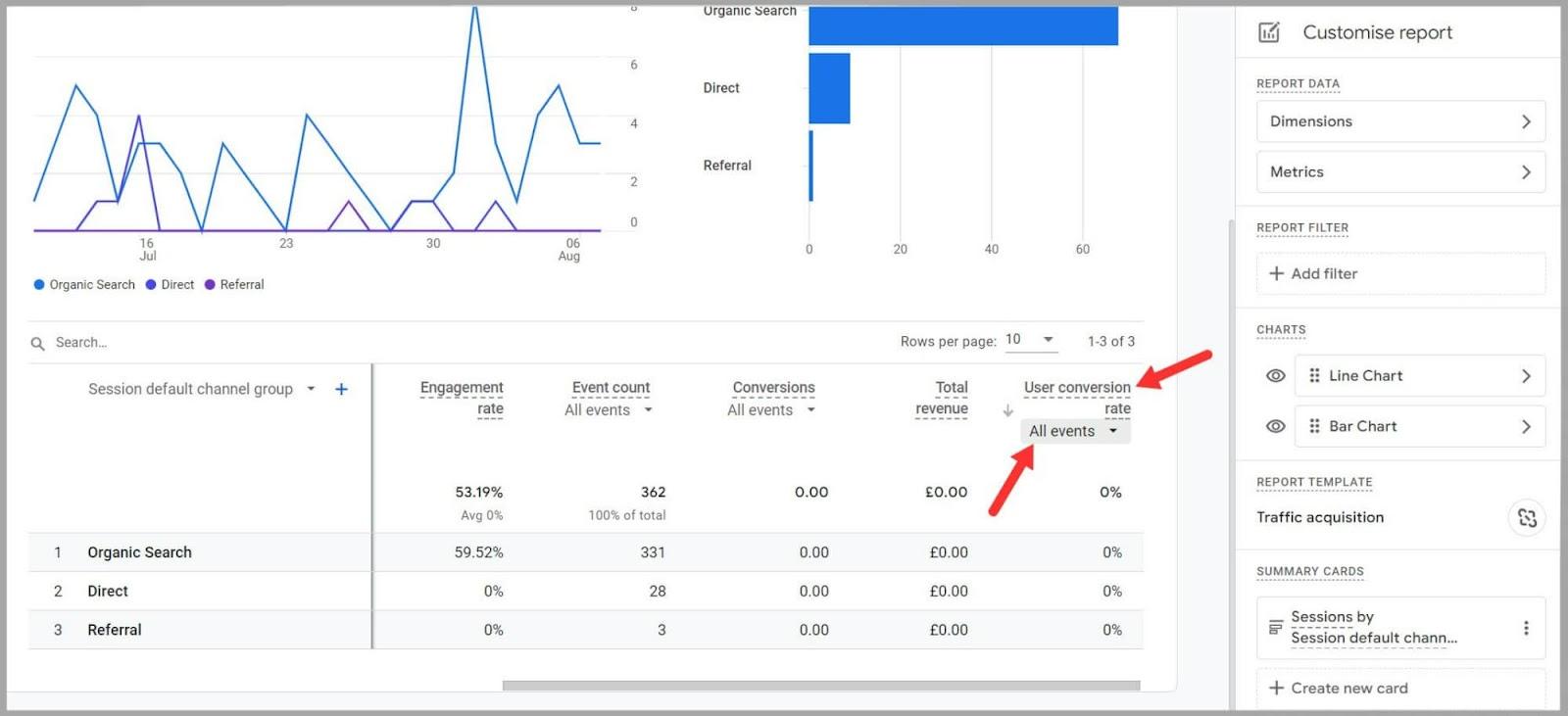
หากคุณทำเช่นนั้น คุณจะเห็นรายการที่คุณสามารถเลือกได้ เช่น “Purchase”
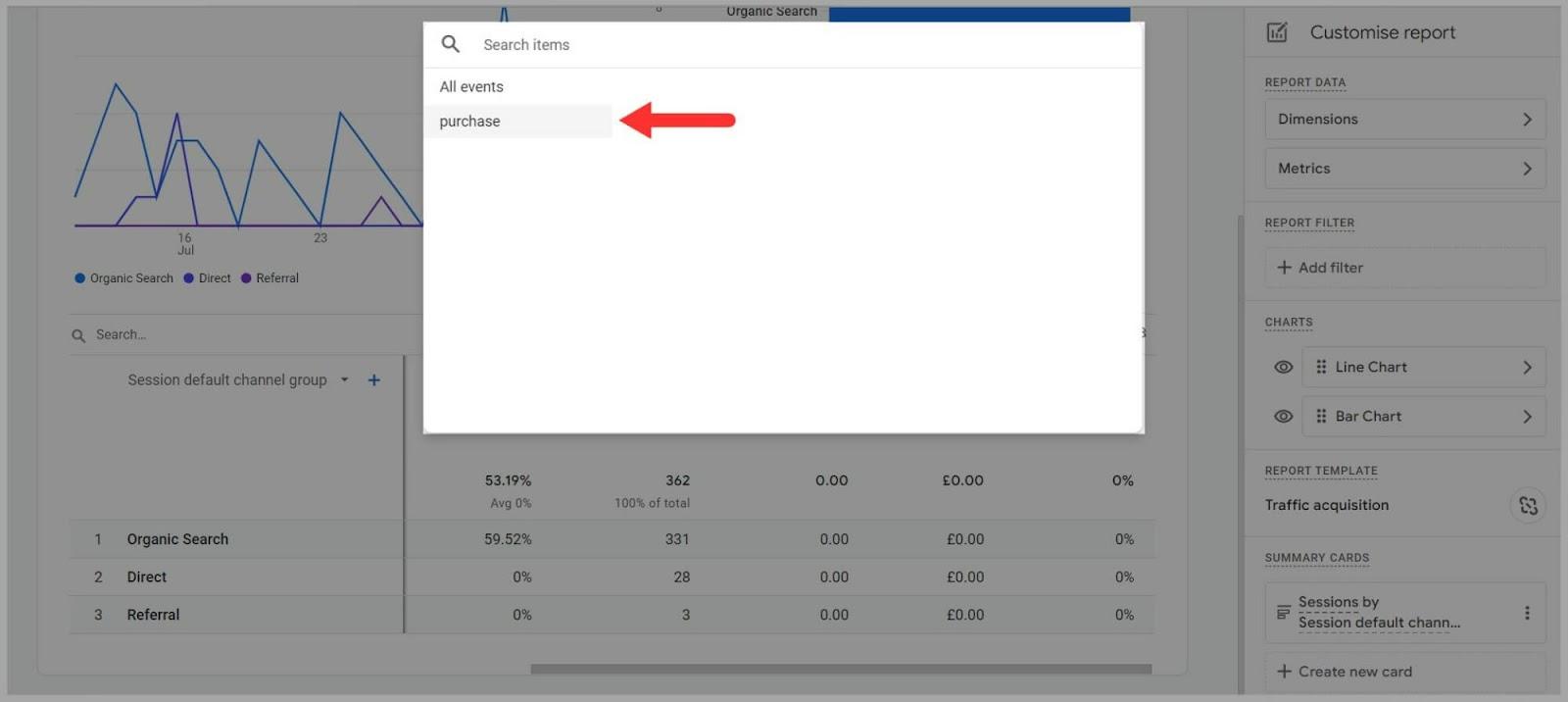
ข้อมูลเชิงลึกที่ได้รับจากอัตราการแปลง
อัตราการแปลงบอกคุณได้ว่า การกระทำใดในเว็บไซต์ของคุณที่ดึงดูดใจผู้ใช้งานมากที่สุด
มันบอกได้ว่าหน้าใด ในเว็บไซต์ของคุณมีอัตราการแปลงสูง และหน้าไหนที่ยังต่ำอยู่ ถ้าบางหน้าแปลงได้ต่ำ ควรตรวจสอบว่าเกิดปัญหาอะไร เช่น หน้านั้นอาจไม่มีปุ่มกระตุ้นที่น่าสนใจพอ ข้อความอาจไม่โดนใจ หรือการออกแบบหน้าเว็บ อาจทำให้ผู้ใช้ไม่สะดวกในการทำการแปลง
ตัวอย่างปัญหาที่อาจทำให้อัตราการแปลงต่ำ:
- หน้าเหล่านั้นอาจขาดการกระตุ้น (CTA) ที่เพียงพอในการโน้มน้าวใจผู้ใช้งานให้ทำการแปลงข้อความ หรือเนื้อหาอาจไม่ตรงใจ และดึงดูดความสนใจของผู้ใช้งาน
- การออกแบบหน้าที่ไม่ดี ทำให้ผู้ใช้งานไม่สามารถดำเนินการที่ต้องการได้
- หากคุณมีฟอร์มให้กรอก อย่าลืมตรวจสอบให้แน่ใจว่าทุกส่วนทำงานได้อย่างถูกต้อง เช่น ช่องกรอกข้อมูลและปุ่มส่ง
- หากผลิตภัณฑ์หรือบริการบางตัวของคุณมีอัตราการแปลงต่ำ นั่นอาจเป็นเพราะการจัดวางที่ไม่ดี หรือไม่สอดคล้องกับความต้องการของผู้ใช้งาน
หากกลยุทธ์ของคุณ กำลังถูกใจผู้ใช้งานมากขึ้น พวกเขาจะถูกกระตุ้นให้ทำการแปลงตามที่คุณต้องการ เช่น การซื้อสินค้า การสมัครรับข่าวสาร และอื่นๆ
นอกจากนี้ หากคุณต้องการทดสอบ A/B บนหน้าเว็บไซต์ ข้อมูลเกี่ยวกับ อัตราการแปลง จะมีความสำคัญอย่างมาก เพราะมันช่วยให้คุณสามารถเปรียบเทียบประสิทธิภาพของแต่ละเวอร์ชันของหน้าเว็บไซต์ได้
เมื่อคุณติดตามอัตราการแปลง คุณสามารถตัดสินใจด้วยข้อมูลที่แม่นยำว่า การเปลี่ยนแปลงใดที่ส่งผลให้การแปลงเพิ่มขึ้น
Funnel Exploration และ Path Exploration
คืออะไร?
ในเวอร์ชันก่อนของ Google Analytics (Universal Analytics) คุณสามารถติดตามตัวชี้วัดที่เรียกว่า user flow ได้ แต่ใน GA4 มันถูกแทนที่ด้วยสองตัวชี้วัดใหม่ คือ funnel exploration และ path exploration
Funnel Exploration:
Funnel คือกระบวนการเฉพาะ ที่คุณต้องการให้ผู้ใช้งานทำ เมื่อพวกเขาใช้งานเว็บไซต์ของคุณ ตัวอย่างเช่น หากคุณต้องการให้ผู้ใช้งานเลือกสินค้าและทำการซื้อ อาจจะประกอบด้วย “การดูสินค้า > เพิ่มลงในตะกร้า > ทำการซื้อ”
ฟีเจอร์ Funnel Exploration ใน GA4 ช่วยให้คุณติดตามและตรวจสอบขั้นตอน ที่ผู้ใช้งานทำในกระบวนการนั้นได้
Path Exploration:
แม้ว่ารายงาน funnel exploration จะดี แต่รายงาน path exploration นั้นดีกว่า ในฐานะตัวแทนของ user flow แบบเก่าใน GA4
คล้ายกับ funnel exploration, path exploration จะช่วยติดตามการเดินทางของผู้ใช้บนเว็บไซต์ รวมถึงหน้าต่างๆ และเหตุการณ์ต่างๆ ที่เกิดขึ้น แต่จุดเด่นของ path exploration คือมันยืดหยุ่นและปรับเปลี่ยนได้ตามความต้องการของคุณมากกว่า ไม่จำเป็นต้องมีเส้นทางที่กำหนดไว้ล่วงหน้า คุณสามารถปล่อยให้ GA4 ค้นหาพฤติกรรมที่น่าสนใจและแนวโน้มได้เองอัตโนมัติ
เนื่องจาก path exploration เป็นตัวชี้วัดที่ใกล้เคียงที่สุดกับ user flow ใน GA4 เราจึงมุ่งเน้นไปที่การใช้งาน path exploration มากกว่า
วิธีการติดตาม
ใน GA4 คลิกที่เมนู “Explore” ที่ด้านซ้ายของหน้าจอ
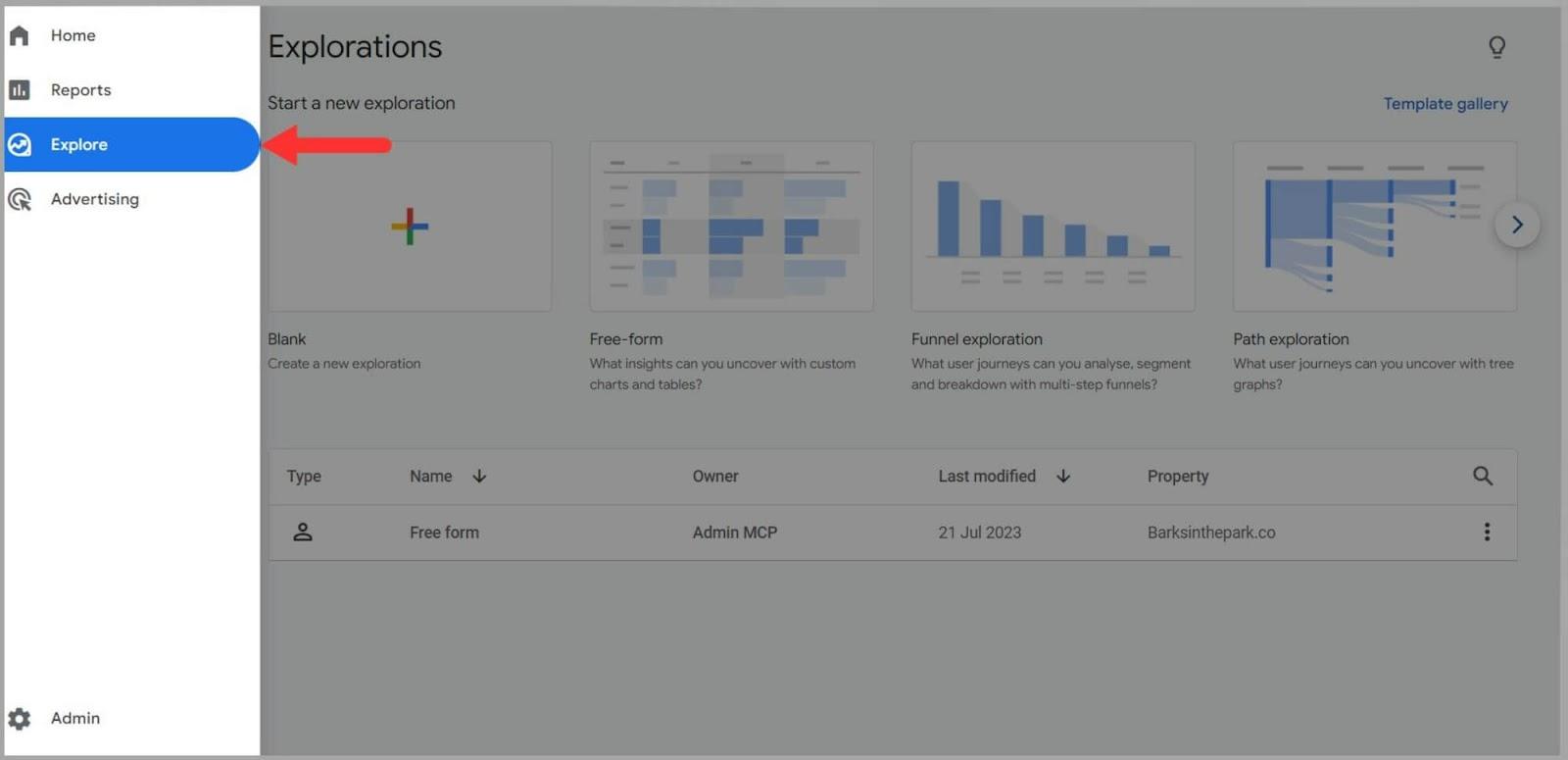
จากนั้นเลือก “Path Exploration Report”
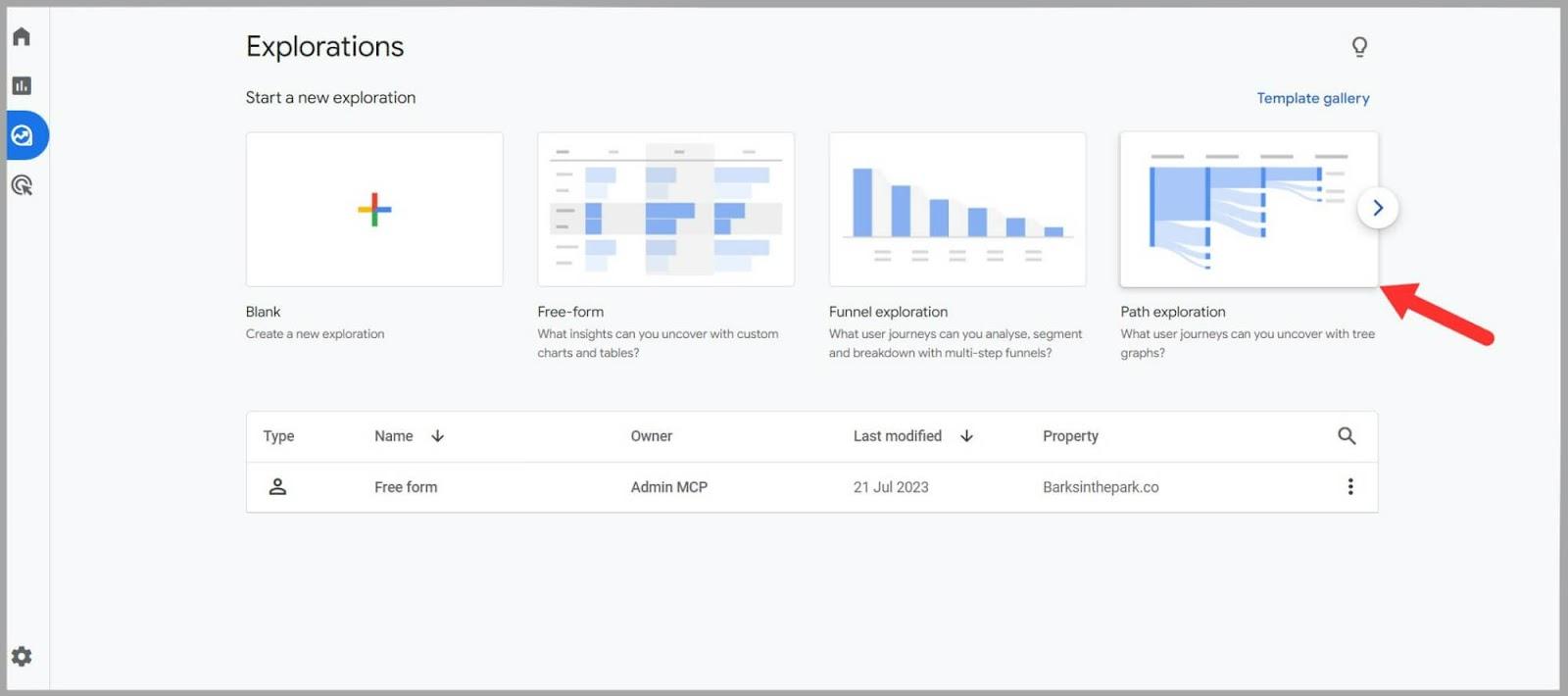
คุณจะเห็นแผนภูมิแสดงขั้นตอน ที่ผู้ใช้งานส่วนใหญ่ทำ หลังจากเริ่มต้นเซสชันบนเว็บไซต์ของคุณ
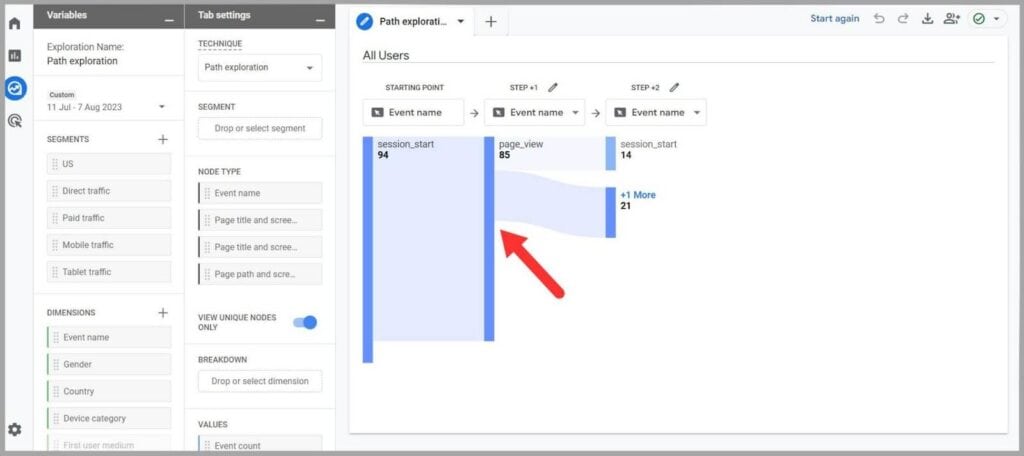
คลิกที่ “Step +1 more” เพื่อดูเหตุการณ์ใหม่ เช่น “Scroll”
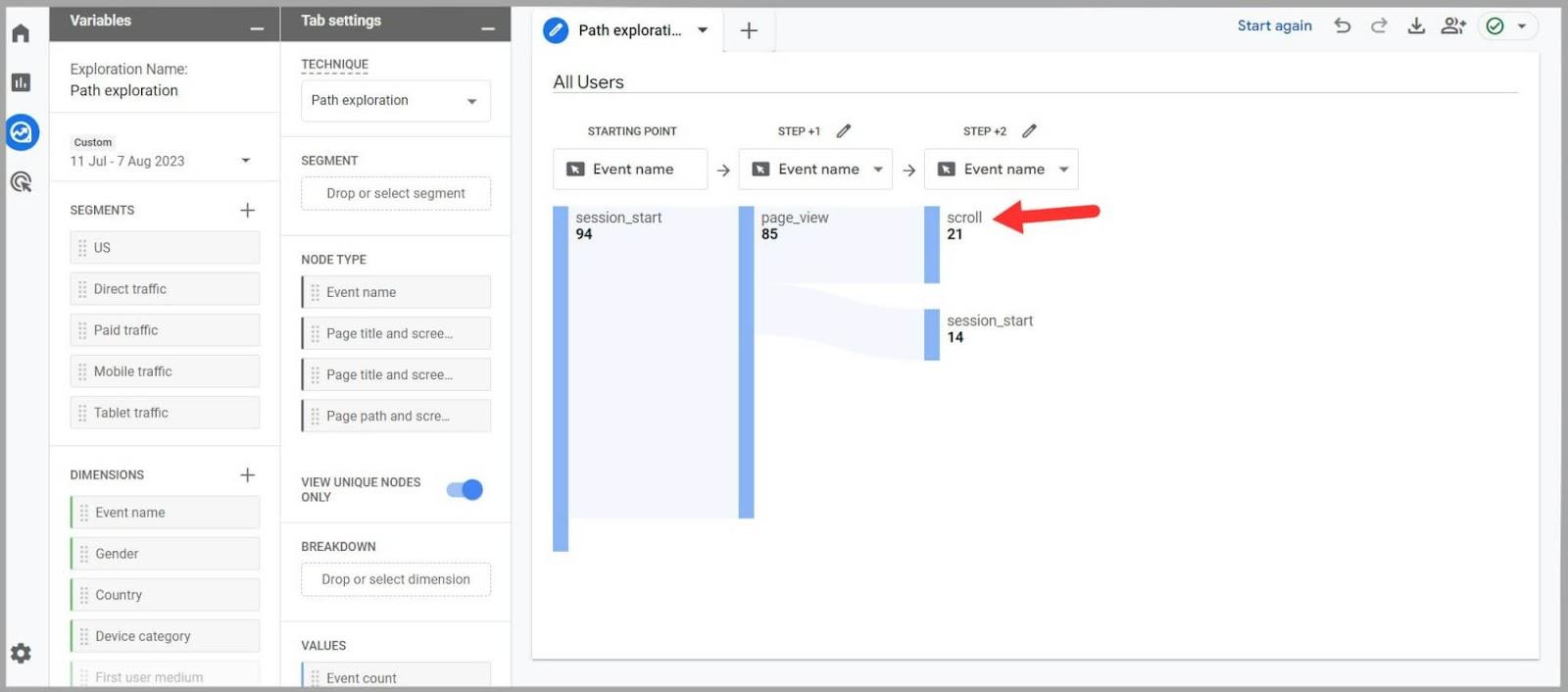
หากคุณคลิกที่ขั้นตอนใดขั้นตอนหนึ่ง GA4 จะแสดงขั้นตอนใหม่ให้คุณเห็น
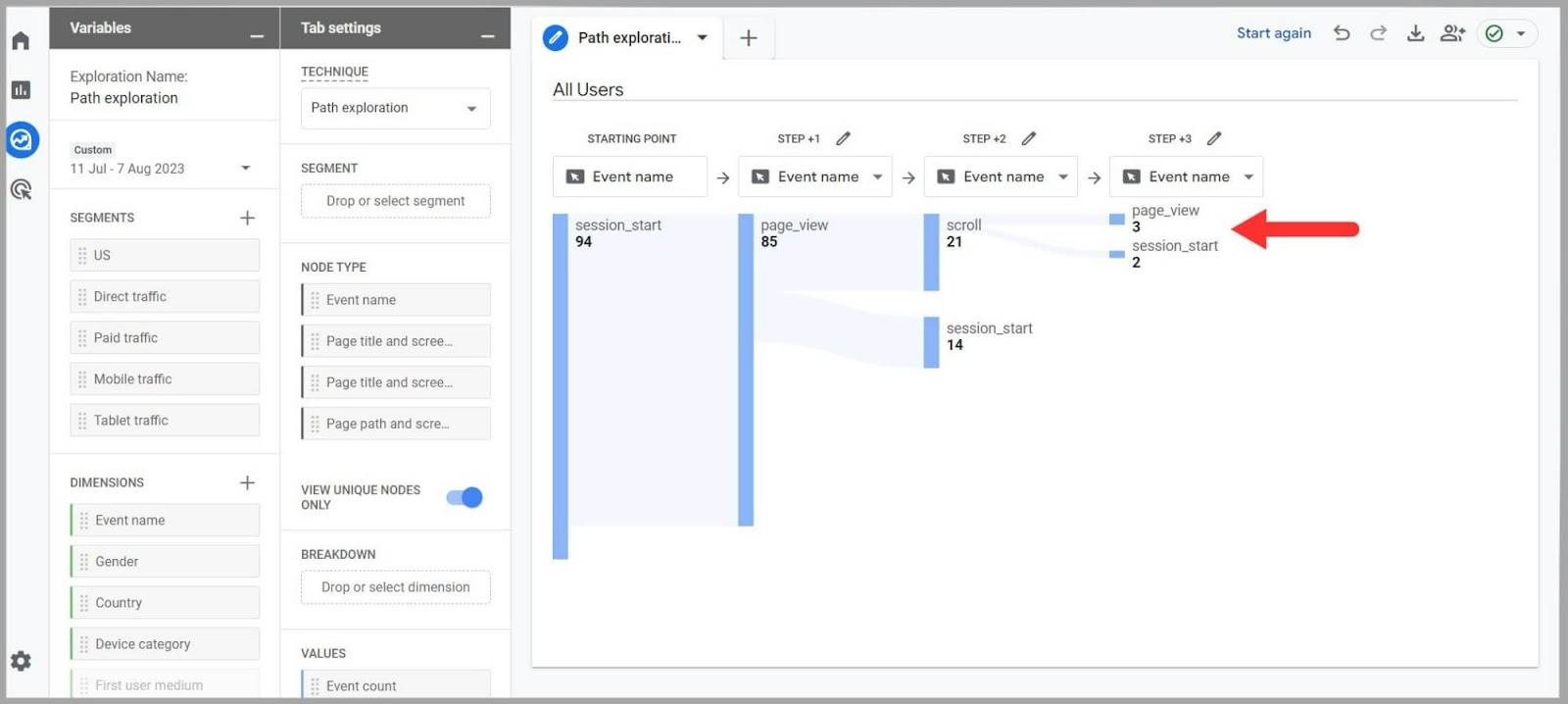
คุณสามารถปรับแต่งข้อมูลที่คุณเห็นได้โดยเลือกหนึ่งในเซ็กเมนต์ทางด้านซ้ายของหน้า
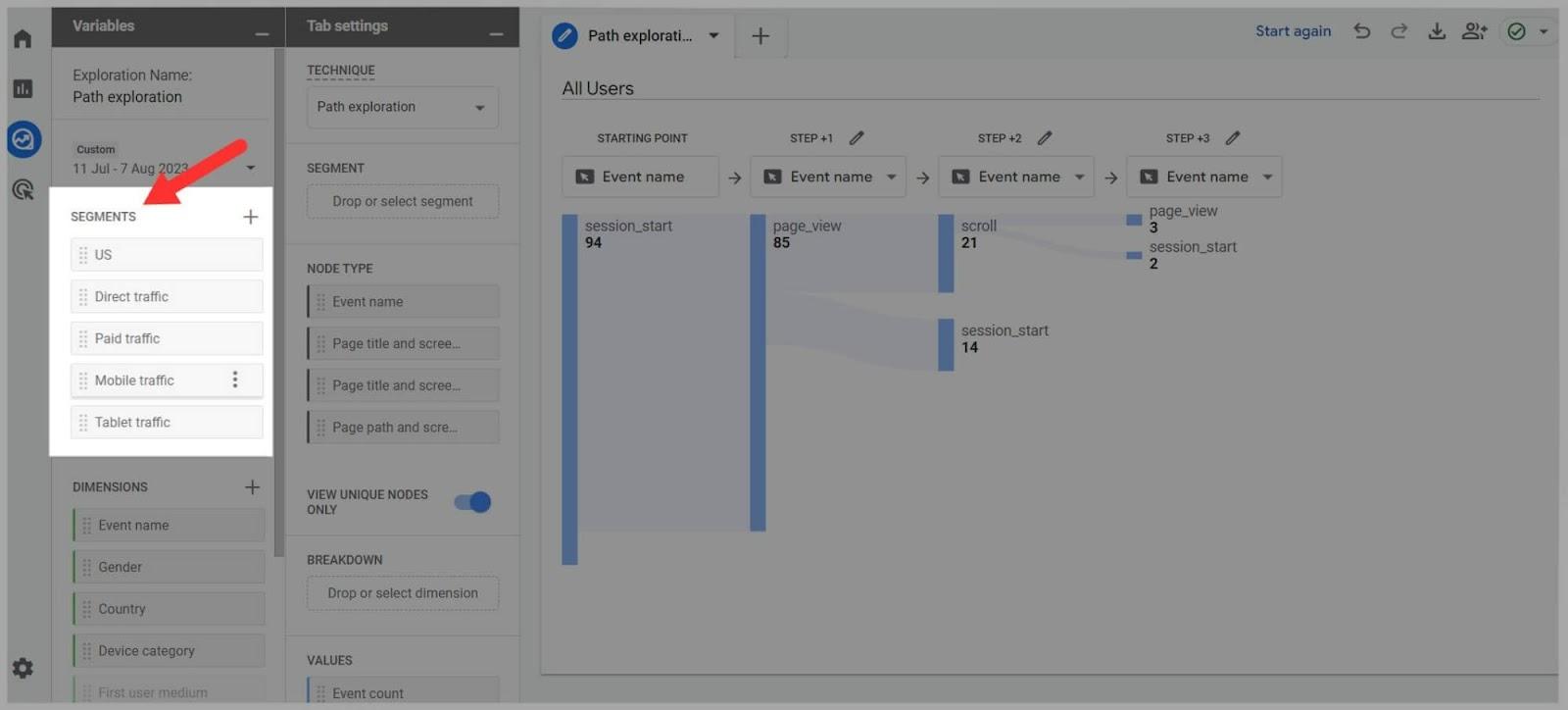
โดยการเลือกเซกเมนต์ เช่น “Mobile Traffic” เพื่อดูเส้นทางที่ผู้ใช้งานบนอุปกรณ์มือถือทำ เมื่อเข้าเว็บไซต์ของคุณ
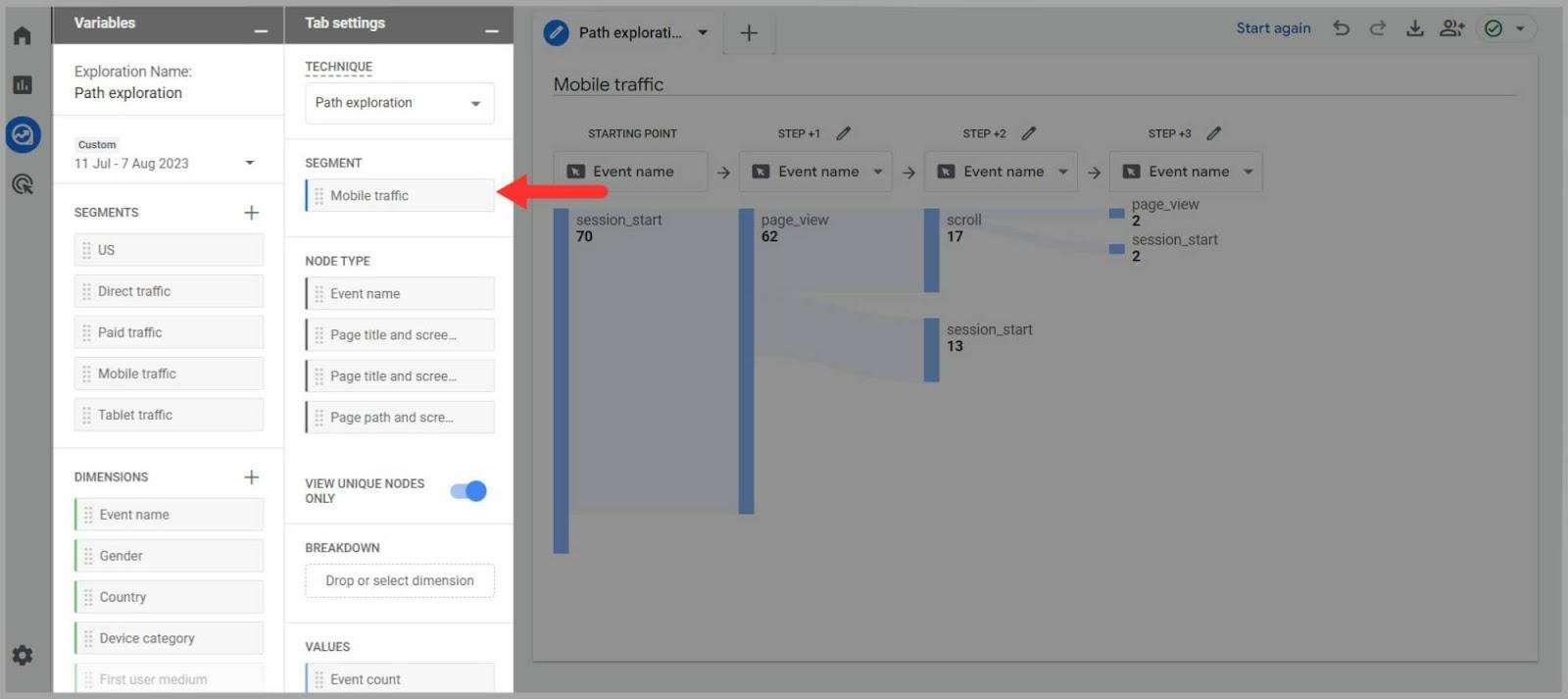
ข้อมูลเชิงลึกที่ได้จากรายงาน Path Exploration
รายงานนี้มีประโยชน์อย่างยิ่ง ในการทำความเข้าใจเส้นทางการใช้งาน ของผู้เยี่ยมชมเว็บไซต์ ว่าพวกเขาดำเนินการอะไรบ้างตั้งแต่เริ่มเข้าชม และไปยังหน้าถัดไปที่พวกเขาเยี่ยมชม นอกจากนี้ คุณยังจะสามารถระบุจุดที่พวกเขาออกจากเว็บไซต์ รวมถึงจุดที่พวกเขาอาจติดขัดในกระบวนการใช้งาน
คุณสามารถระบุจุด ที่ผู้ใช้อาจหลุดจากกระบวนการและอุปสรรคที่ทำให้การใช้งานไม่ราบรื่นได้ ซึ่งอาจเกิดจากการสื่อสารที่ไม่ชัดเจน การออกแบบหน้าเว็บที่ซับซ้อน หรือองค์ประกอบที่ไม่เหมาะสม
รายงานนี้ให้ข้อมูลที่สามารถใช้ในการปรับปรุงประสบการณ์ผู้ใช้ (UX) และเพิ่มความพึงพอใจของผู้ใช้อย่างเห็นได้ชัด
ตัวอย่างเช่น หากคุณพบว่ามีผู้ใช้จำนวนมาก หลุดออกจากหน้าชำระเงิน
คุณควรตรวจสอบให้แน่ใจว่า ปุ่ม “ทำการซื้อ” ทำงานได้อย่างถูกต้อง และฟอร์มที่ให้ผู้ใช้กรอกข้อมูลก็ต้องทำงานได้ดี
คุณอาจพิจารณาเสนอตัวเลือกการชำระเงิน แบบไม่ต้องสมัครสมาชิก หรือทำให้กระบวนการชำระเงินสั้นลง
อัตราการออก (Exit Rate)
คืออะไร?
Exit Rate จะวัดจำนวนครั้ง ที่ผู้ใช้เลิกใช้งานเว็บไซต์จากหน้าใดหน้าหนึ่ง
โดยไม่คำนึงถึงว่าพวกเขาได้เข้าชมหน้าอื่นก่อนหรือไม่
ตัวอย่างเช่น หากผู้ใช้งาน เข้าที่หน้าแรกของคุณ แล้วไปยังบทความเกี่ยวกับรถเฟอร์รารี จากนั้นออกจากเว็บไซต์ที่หน้านั้น นั่นจะถูกบันทึกเป็นการออกจากหน้าเฟอร์รารี
ในการคำนวณ Exit Rate ให้นำจำนวนครั้งที่ออกจากหน้าเว็บไซต์ หารด้วยจำนวนการเข้าชมหน้าเว็บ เช่น หากมีการออกจากหน้า 130 ครั้ง และมีการเข้าชม 1,000 ครั้ง Exit Rate จะเท่ากับ 0.13%
วิธีติดตาม Exit Rate ใน GA4
คลิกที่ Explore ทางด้านซ้ายของหน้าจอ และ คลิกที่ Blank Exploration
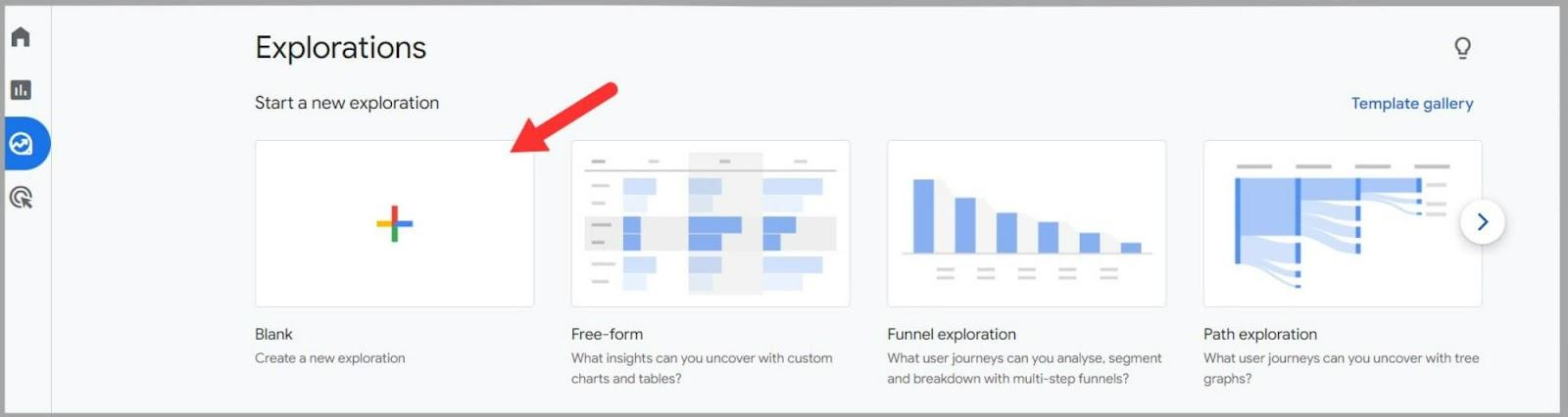
คลิกเครื่องหมาย + ถัดจาก Dimension
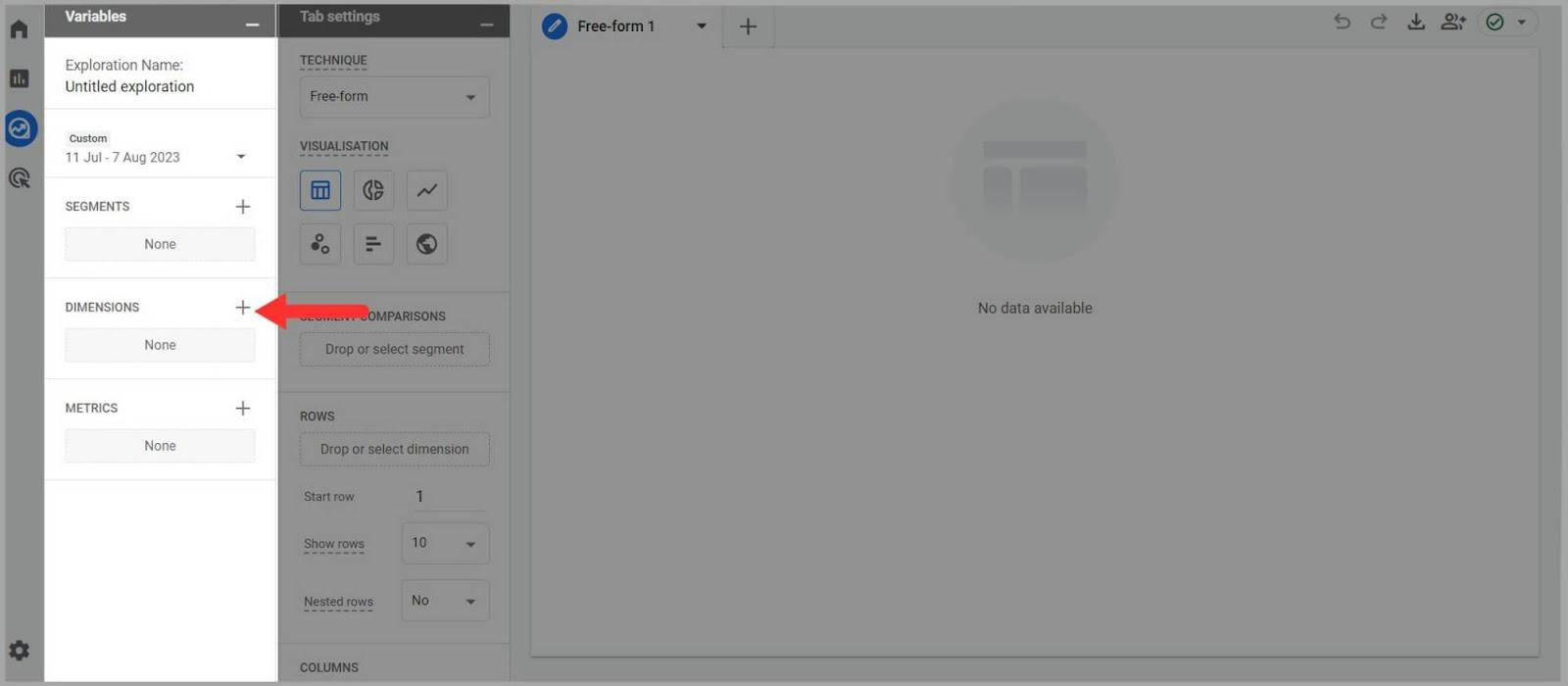
แล้วเลือก Page/Screen , คลิก Page path and screen class แล้วคลิก Import
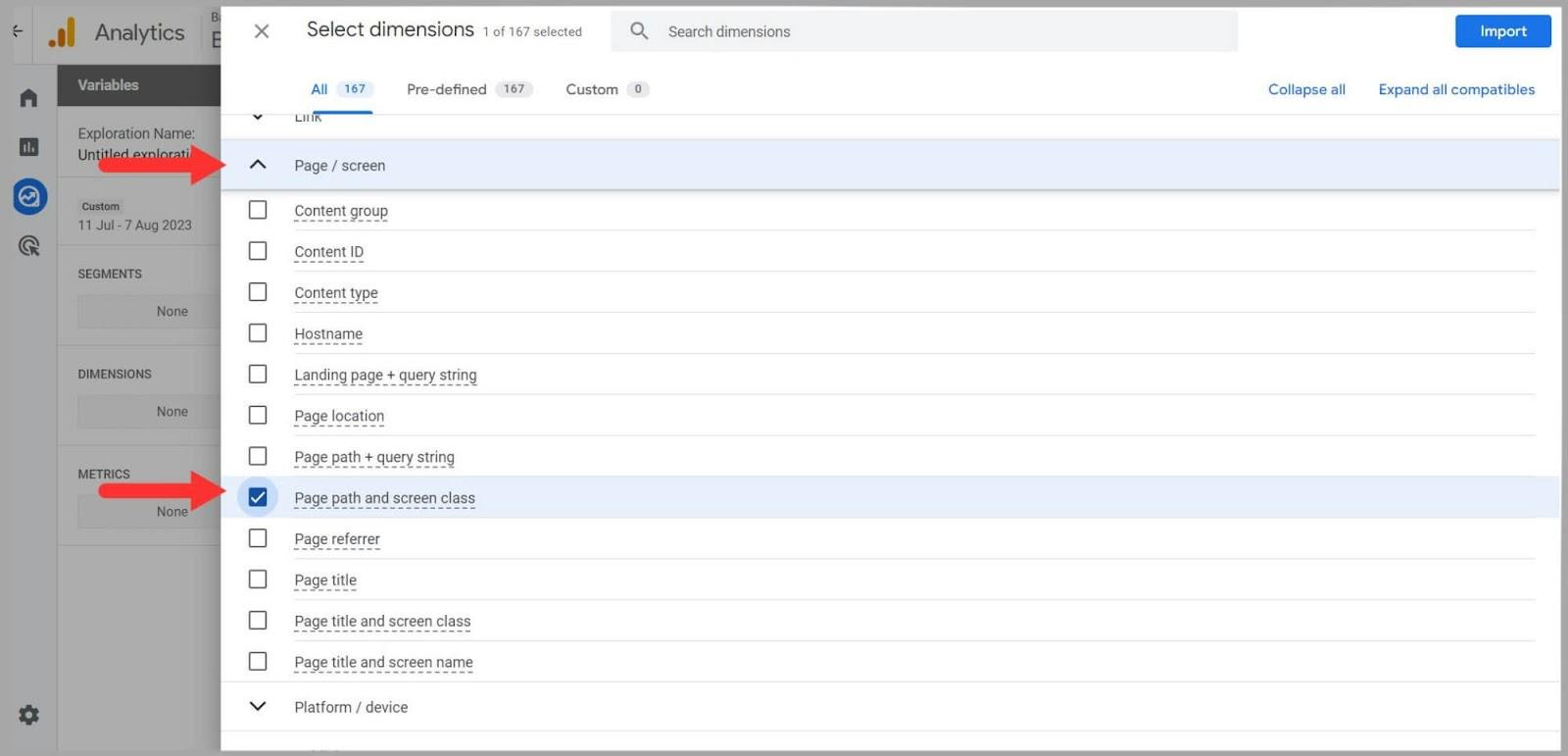
ต่อมา คลิกเครื่องหมาย + ถัดจาก Metrics
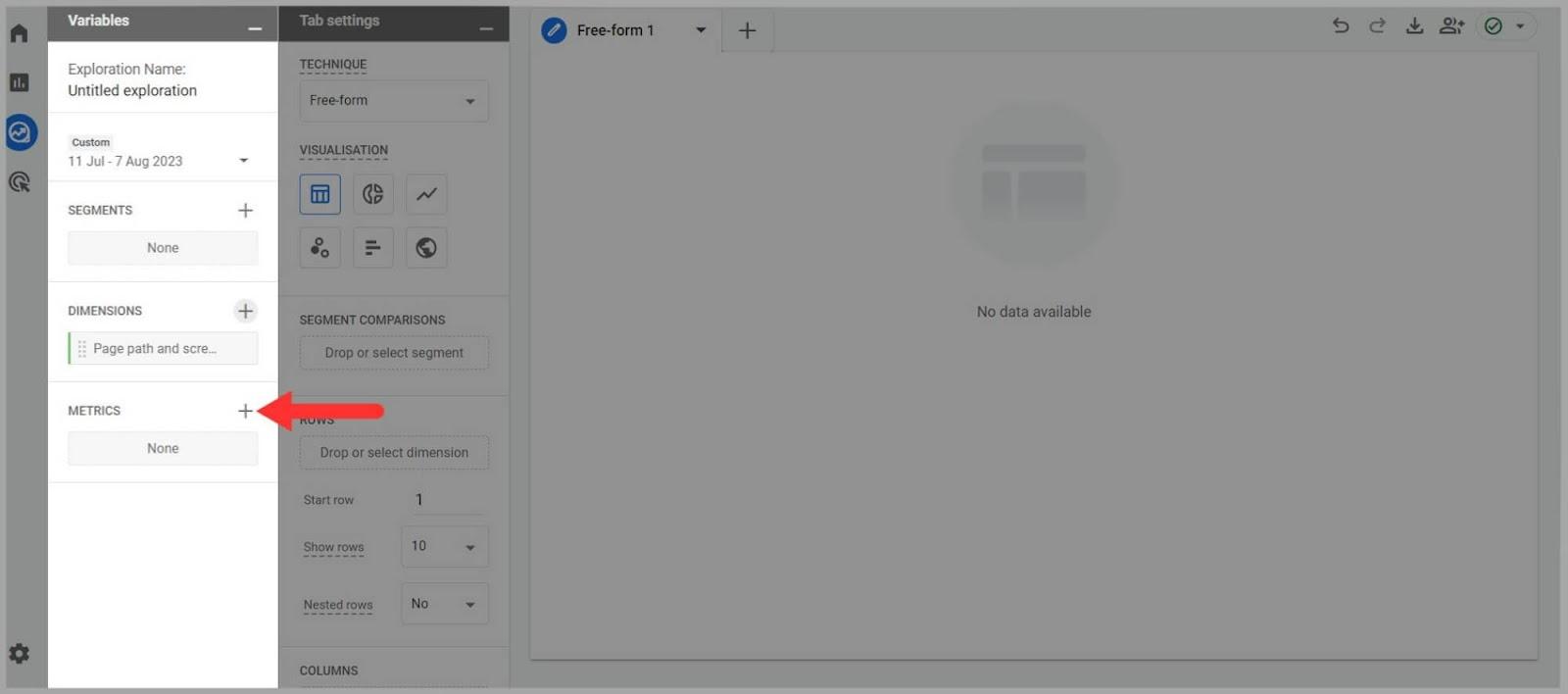
แล้วเลือก Exits, Views, Bounce Rates และ Sessions แล้วคลิก Import
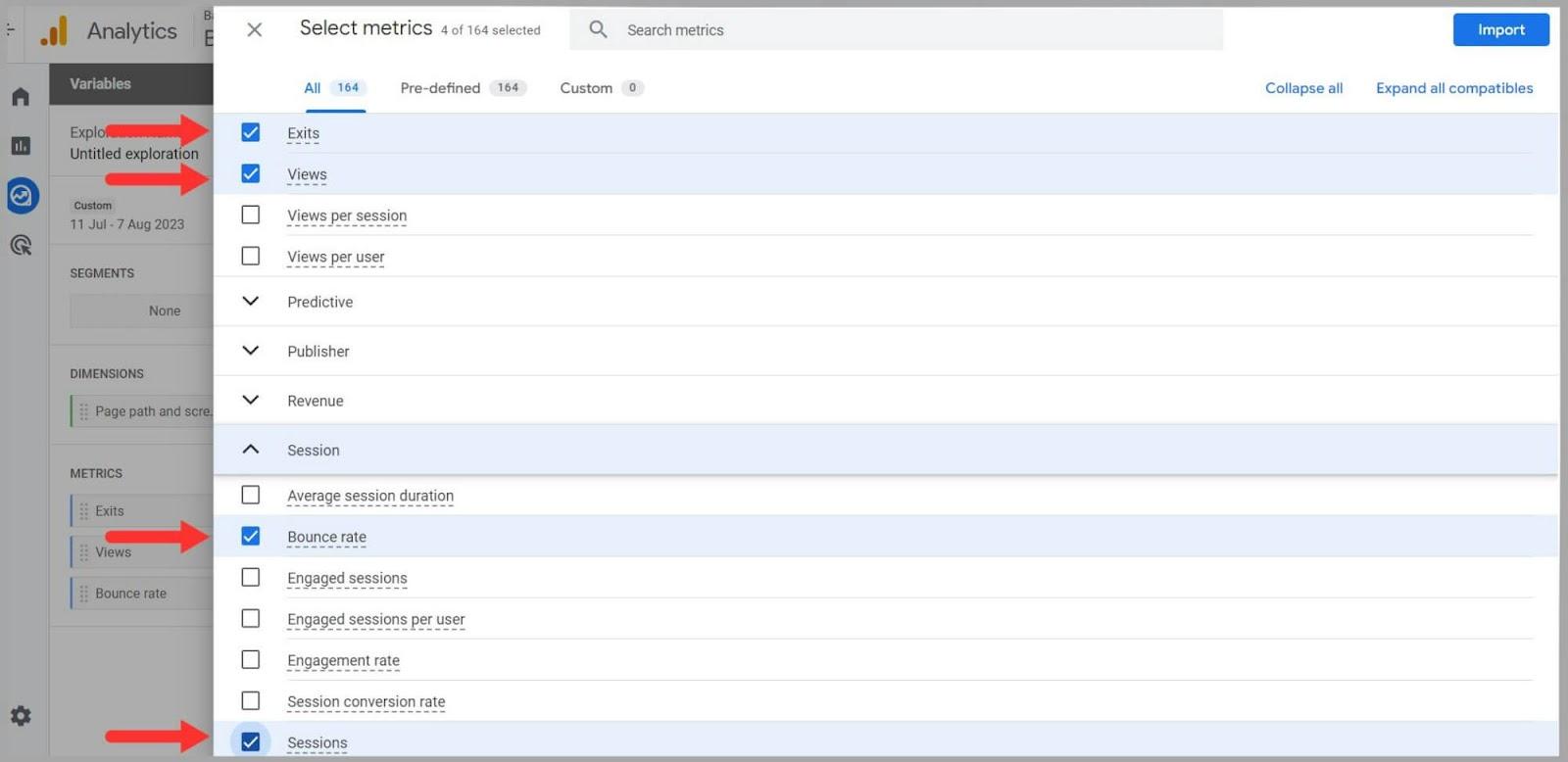
คุณจะต้องลากส่วน “Page path and screen class” ไปยังส่วน “Rows”

จากนั้น ลาก “Metrics” ไปยังส่วน “Values”
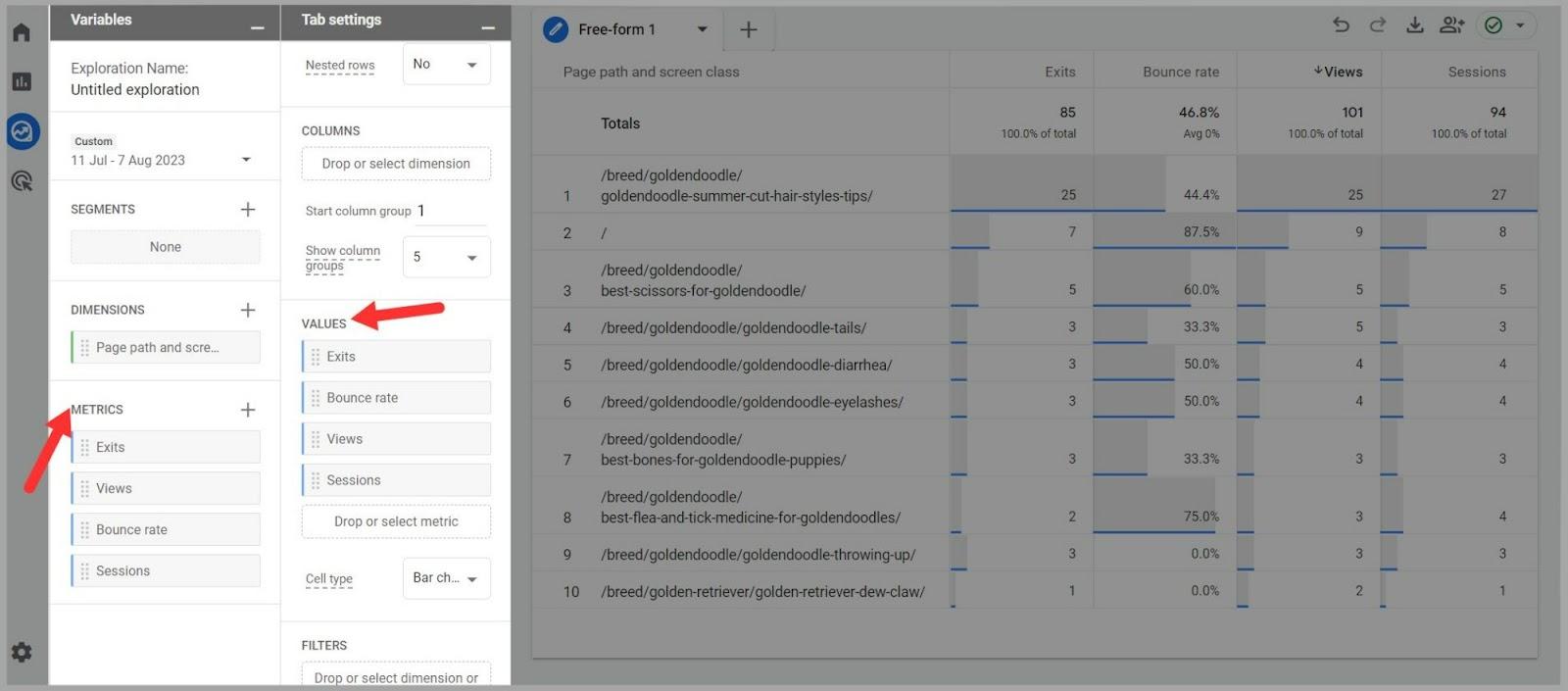
ตอนนี้คุณสามารถเห็นข้อมูลสำหรับตัวชี้วัดเหล่านี้ตามแต่ละ URL ได้แล้ว ในการคำนวณ Exit Rate คุณจำเป็นต้องนำจำนวนการออกจากหน้าเว็บไซต์ หารด้วยจำนวนเซสชัน ที่เกิดขึ้นในหน้านั้น
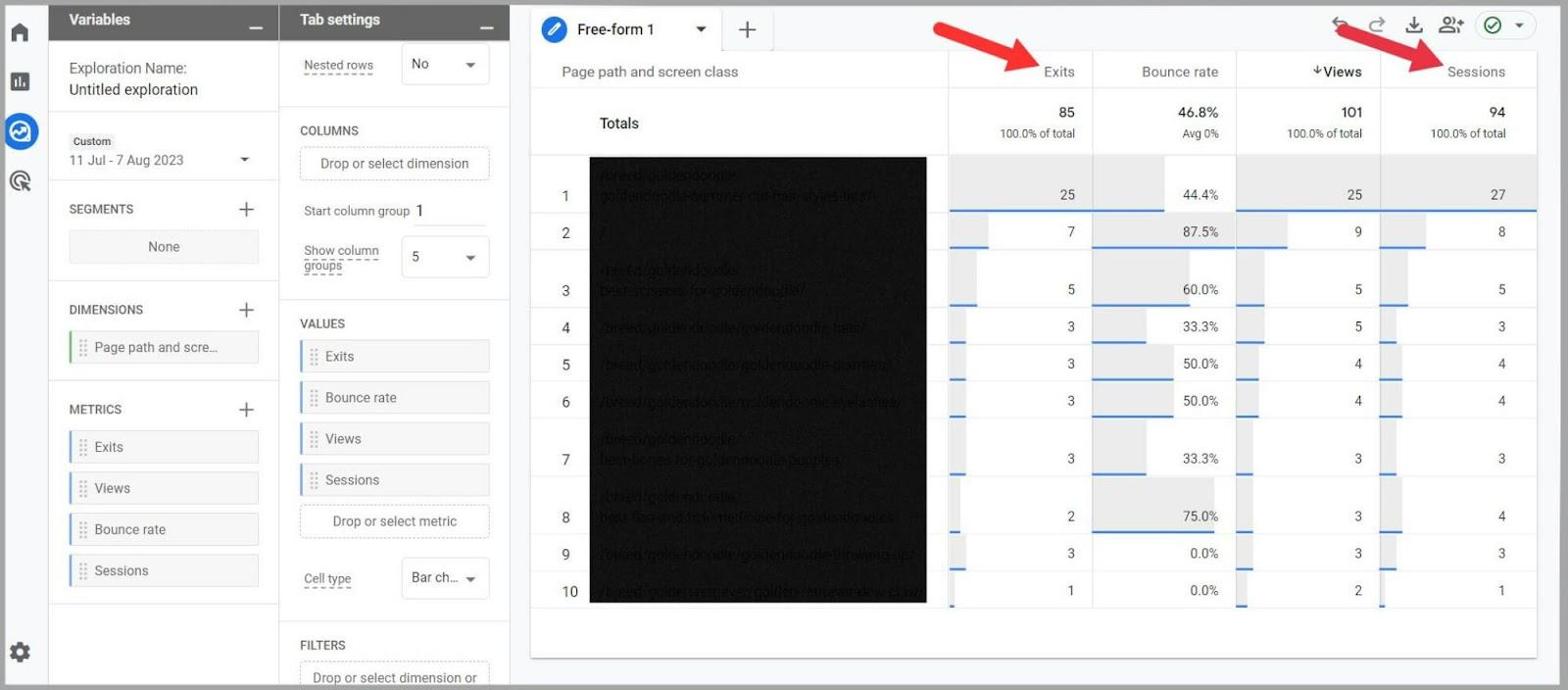
สำหรับ URL อันดับต้นๆ จะเป็นการนำจำนวนการออกจากหน้า ที่ 25 หารด้วยจำนวนเซสชัน ที่ 27
ซึ่งจะได้ Exit Rate ประมาณ 0.9%
แต่ Google Analytics 4 ไม่ใช่เครื่องมือเดียวที่คุณสามารถใช้ติดตาม Exit Rate ได้ คุณยังสามารถใช้เครื่องมือ Traffic Analytics ของ Semrush เพื่อตรวจสอบว่าผู้ใช้ของคุณออกจากหน้าไหน
วิธีการคือ เข้าไปที่ Traffic Analytics พิมพ์โดเมนของคุณ แล้วกด “Analyze”
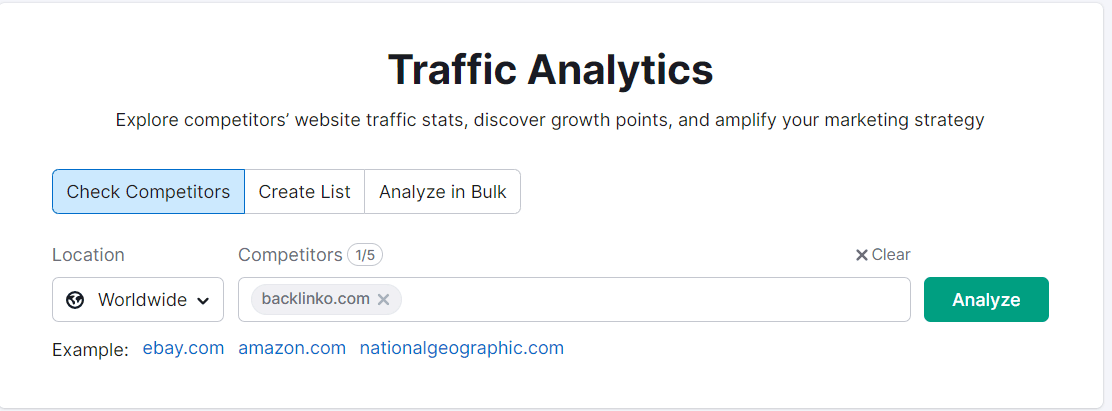
เมื่อเข้าสู่หน้าการวิเคราะห์แล้ว คลิกที่แท็บ “Top Pages”
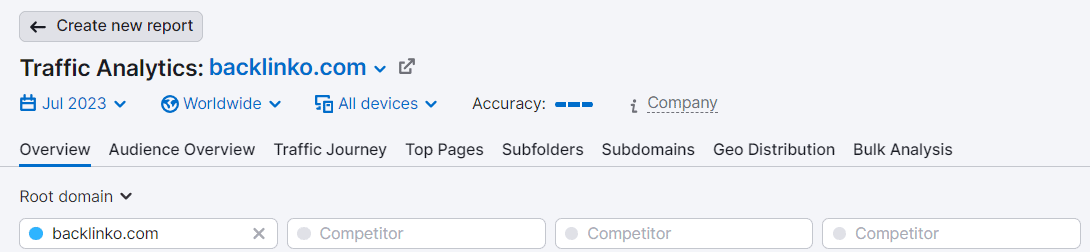
ในหน้าถัดไป คุณจะเห็นรายการหน้าของเว็บไซต์คุณพร้อมกับอัตราการออกจากหน้า
หากพบว่าหน้าใดมีอัตราการออกสูง คุณสามารถสังเกตวิธีที่ผู้ใช้โต้ตอบกับเนื้อหาในหน้านั้น ๆ เพื่อเข้าใจว่าทำไมพวกเขาถึงออกจากหน้า
อาจเป็นเพราะหน้ามีเวลาโหลดช้า เนื้อหาไม่เกี่ยวข้อง การออกแบบที่ไม่ดี หรือไม่มี Call-to-Actions (CTAs) และลิงก์ภายในที่เหมาะสม
ข้อมูลเชิงลึกที่ได้รับคืออะไร?
ง่าย ๆ คือ หากคุณเห็นว่าผู้ใช้ส่วนใหญ่ออกจากหน้าไหน ก็จะช่วยให้คุณรู้ว่าควรปรับปรุงหน้าไหน อย่างไรก็ตาม ต้องจำไว้ด้วยว่า ประเภทของเว็บไซต์ที่คุณดูแลนั้นสำคัญ
หากคุณดำเนินธุรกิจอีคอมเมิร์ซ การที่หน้าขอบคุณ หลังจากทำการสั่งซื้อมีอัตราการออกสูง ถือว่าเป็นเรื่องที่ดี เพราะนั่นคือจุดที่คุณต้องการให้ผู้ใช้ออกจากหน้า
แต่ในทางกลับกัน หากหน้าเช็คเอาต์ มี Exit Rate สูง นั่นอาจหมายความว่าผู้เยี่ยมชมของคุณทิ้งตะกร้าสินค้าก่อนที่จะทำการสั่งซื้อสำเร็จ ซึ่งเป็นสัญญาณที่ไม่ดี
การรักษาผู้ใช้งาน (Retention)
คืออะไร?
รายงานการรักษาผู้ใช้ใน GA4 จะแสดงให้คุณเห็นว่ามีผู้ใช้ใหม่และผู้ใช้ที่กลับมาเยี่ยมชมเว็บไซต์ของคุณมากน้อยแค่ไหนในช่วงเวลาที่กำหนด
ผู้ใช้ใหม่ คือคนที่ยังไม่เคยเข้าชมเว็บไซต์ของคุณในช่วงเวลานั้น ส่วนผู้ใช้ที่กลับมา คือคนที่เคยเข้าชมแล้วและกลับมาอีกครั้ง
ปกติแล้ว เว็บไซต์ใหม่ มักจะมีผู้ใช้ใหม่มากกว่าผู้ใช้ที่กลับมา นั่นอาจเกิดจากการทำการตลาดเบื้องต้น เพื่อให้คนรู้จักเว็บไซต์ แต่เมื่อเว็บไซต์ของคุณเริ่มเติบโต และได้รับความนิยมมากขึ้น คุณจะคาดหวังว่าผู้ใช้ที่กลับมาจะเพิ่มขึ้นเรื่อยๆ
อย่างไรก็ตาม ไม่มีมาตรฐานเฉพาะที่บอกว่าอัตราส่วนของผู้ใช้ใหม่กับผู้ใช้ที่กลับมาควรจะเป็นเท่าไร
มันขึ้นอยู่กับเป้าหมายของคุณเอง และคุณต้องคอยติดตามอัตรานี้อยู่เสมอ
จะติดตามมันได้อย่างไร?
ใน GA4 (Google Analytics 4) ให้คลิกที่ “รายงาน” (Reports) ทางด้านซ้ายของหน้าจอ จากนั้นให้คลิกที่ “การคงอยู่” (Retention)
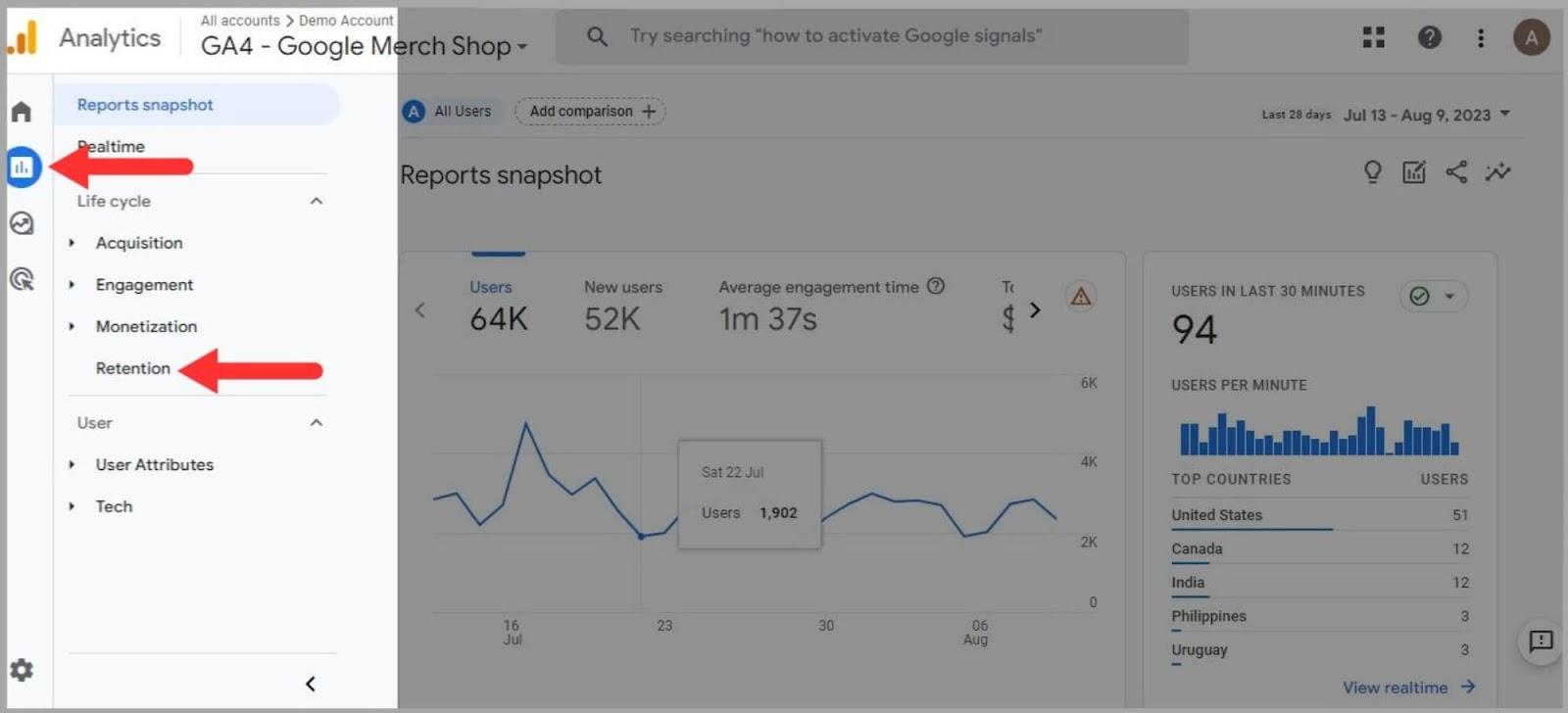
คุณจะเห็นภาพรวมของผู้ใช้ใหม่และผู้ใช้ที่กลับมาใช้เว็บไซต์ของคุณ ที่นี่คุณจะเห็นได้ชัดเลยว่า เว็บไซต์นี้มีผู้ใช้ใหม่เยอะกว่าผู้ใช้ที่กลับมาใช้ซ้ำเยอะมาก
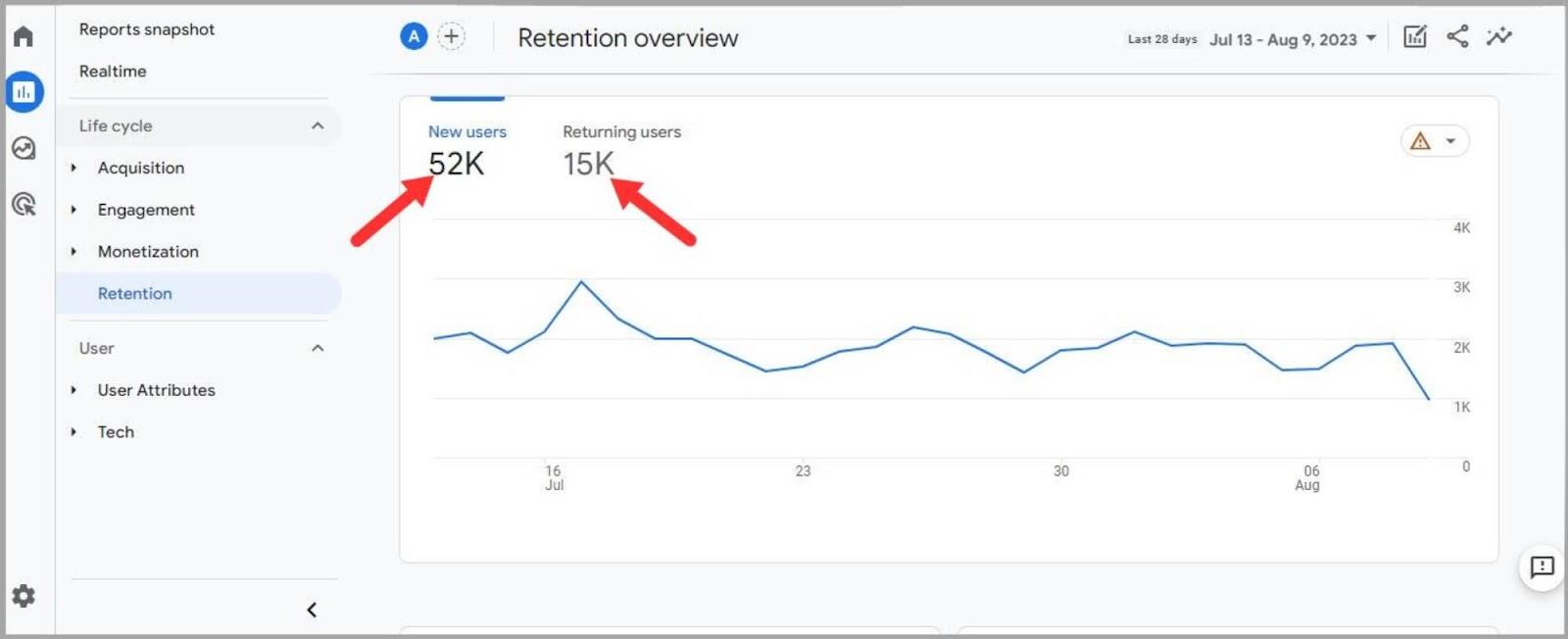
เลื่อนลงมาด้านล่าง คุณจะเห็นกราฟอีกสองอัน อันหนึ่งคือ อัตราการคงอยู่ของผู้ใช้ตามกลุ่ม และอีกอันคือ การมีส่วนร่วมของผู้ใช้ตามกลุ่ม
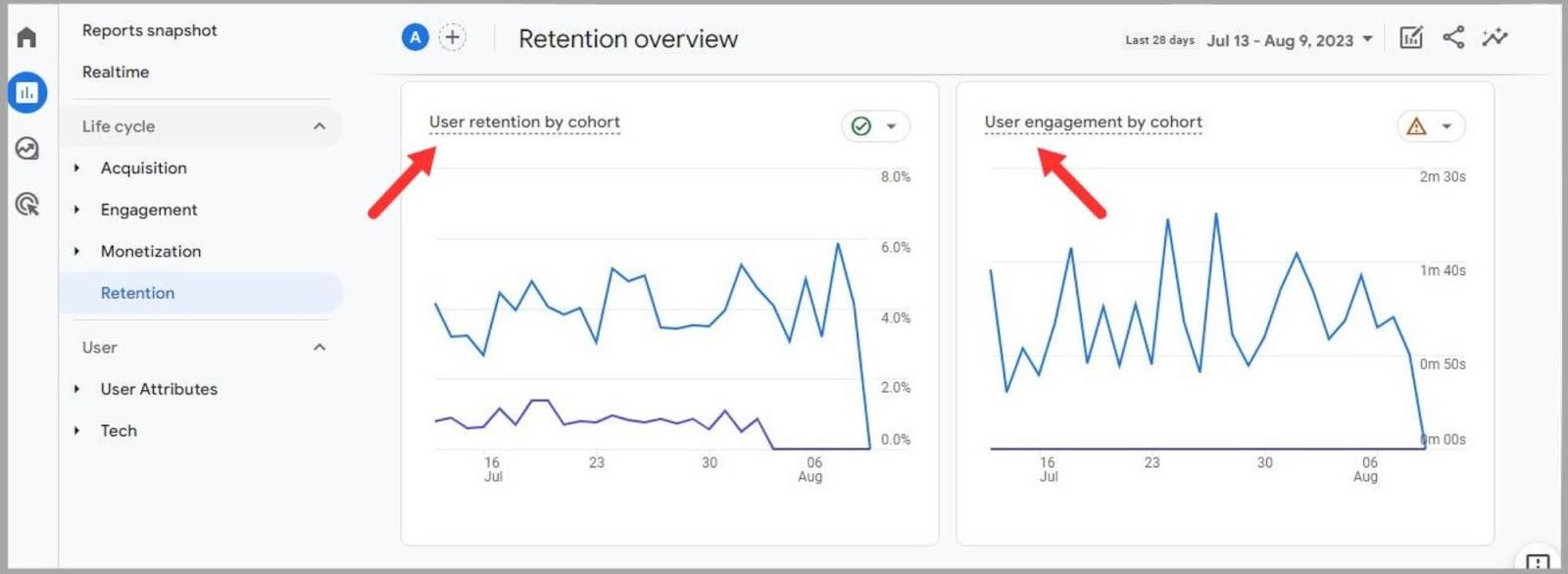
“User retention by cohort” ติดตามว่าผู้ใช้ใหม่คนไหนกลับมาใช้บริการ ในแต่ละวันของช่วงเวลาที่คุณกำลังติดตาม “User engagement by cohort” ติดตามเวลาเฉลี่ยที่ผู้ใช้เหล่านี้ มีส่วนร่วมกับบริการ
หากคุณเลื่อนลงมาด้านล่าง คุณจะเห็นอีกสองกราฟสำหรับ “User retention” และ “User engagement” กราฟเหล่านี้แสดงจำนวนผู้ใช้ใหม่ที่กลับมาใช้บริการในแต่ละวันและการมีส่วนร่วมเฉลี่ยของผู้ใช้ที่กลับมาของคุณ
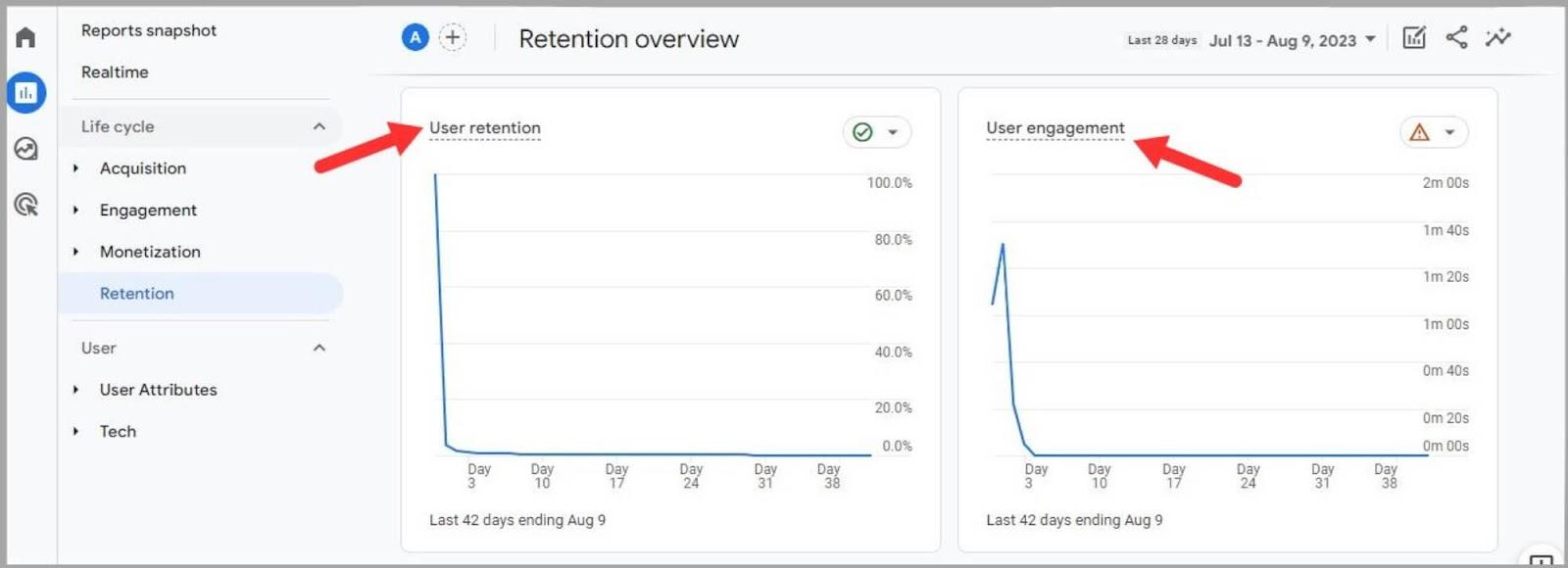
ดังนั้น คุณควรกังวลมากแค่ไหน ถ้าเว็บไซต์ของคุณมีอัตราการรักษาผู้ใช้ต่ำ ? ขึ้นอยู่กับประเภทของเว็บไซต์ที่คุณดำเนินการ
ถ้าคุณดำเนินการเว็บไซต์ที่มีกลยุทธ์เนื้อหาสำคัญ เช่น บล็อกหรือเว็บไซต์เผยแพร่ข้อมูล อัตราการรักษาผู้ใช้สูง ควรเป็นสิ่งที่คุณมุ่งหวัง คุณต้องการให้ผู้เยี่ยมชมกลับมาที่เว็บไซต์ของคุณ เป็นประจำเพื่ออ่านเนื้อหาล่าสุด และหาคำตอบสำหรับคำถามของพวกเขา
อย่างไรก็ตาม ถ้าเว็บไซต์ของคุณเป็นธุรกิจขนาดเล็กที่ให้บริการ เช่น ร้านอาหารครอบครัว อัตราการเข้าชมซ้ำที่ต่ำไม่ควรเป็นเรื่องน่ากังวลมากนัก เว็บไซต์เหล่านี้ มักจะให้ข้อมูลอย่างเดียว และผู้ใช้เข้าชมเพื่อดูเมนู เวลาเปิด-ปิด และสถานที่
เมื่อผู้ใช้ได้ ข้อมูลเหล่านี้แล้ว พวกเขามักจะไม่จำเป็นต้องกลับมา เยี่ยมชมเว็บไซต์อีกเป็นระยะเวลาหนึ่ง
ดังนั้น ประเภทของเว็บไซต์ของคุณ จะเป็นตัวกำหนดว่าตัวเลขนี้ สำคัญกับคุณมากแค่ไหน
ข้อมูลเชิงลึกที่คุณจะได้รับ
ข้อมูลสำคัญที่คุณจะได้จากรายงานการรักษาผู้ชมคือ ระดับการมีส่วนร่วมและความภักดีของผู้ชมของคุณ
หากผู้ใช้คนเดียวกลับมาที่เว็บไซต์ของคุณหลายครั้ง ภายในช่วงเวลาหนึ่ง อาจเป็นเพราะพวกเขาพบว่าเนื้อหาของคุณมีคุณค่าและน่าสนใจ เมื่อเว็บไซต์ของคุณมีความน่าเชื่อถือและมอบคุณค่าให้กับผู้ใช้ เว็บไซต์ของคุณจะได้รับความเชื่อถือในกลุ่มเป้าหมายของคุณ
ในทางกลับกัน อัตราการรักษาผู้ชมต่ำอาจบอกคุณว่าเนื้อหาของคุณไม่ตอบสนองความต้องการของผู้ชมของคุณ นอกจากนี้ อาจเกี่ยวข้องกับประสิทธิภาพที่ไม่ดีของเว็บไซต์
โครงสร้างเว็บไซต์และประสบการณ์ผู้ใช้ (UX)
การดึงดูดและรักษาผู้เยี่ยมชมที่มีศักยภาพเป็นสิ่งสำคัญต่อความสำเร็จของเว็บไซต์ของคุณ อย่างไรก็ตาม หากคุณไม่มีโครงสร้างเว็บไซต์ที่แข็งแกร่ง ผู้เยี่ยมชมอาจคลิกออกจากหน้าเว็บของคุณอย่างรวดเร็ว
เมื่อโครงสร้างเว็บไซต์ของคุณมีการจัดระเบียบที่ดี ผู้ใช้สามารถนำทางผ่านได้อย่างง่ายดาย โครงสร้างที่แข็งแกร่งช่วยให้พวกเขาค้นหาข้อมูลที่ต้องการและเข้าใจความสัมพันธ์ระหว่างหน้าเว็บต่างๆ
มีหลายสิ่ง ที่คุณสามารถทำได้เพื่อให้แน่ใจว่า โครงสร้างเว็บไซต์ของคุณได้รับการจัดระเบียบที่ดี รวมถึง :
สร้างลำดับการนำเสนอที่เป็นตรรกะ
คุณจำเป็นต้องจัดระเบียบเนื้อหาของคุณอย่างเป็นตรรกะ เพื่อให้ผู้ใช้สามารถเดินทางจากหน้าหนึ่ง ไปยังอีกหน้าหรือจากหัวข้อหนึ่ง ไปยังอีกหัวข้อหนึ่งได้อย่างราบรื่นและน่าสนใจ
ทำให้เมนูการนำทางใช้งานง่าย
เมนูของคุณควรใช้งานง่าย เข้าถึงได้ง่าย และจัดระเบียบอย่างเป็นตรรกะ มันจำเป็นต้องนำผู้ใช้ไปยังส่วนอื่น ๆ และหน้าต่างต่าง ๆ ได้อย่างตรงไปตรงมา หากเมนูการนำทางของคุณสับสนและไม่เป็นมิตรกับผู้ใช้ โอกาสที่ผู้ใช้จะออกจากเว็บไซต์ของคุณก็สูง
กำหนดลำดับชั้นของเว็บไซต์ของคุณ
โครงสร้างเว็บไซต์ที่ชัดเจน หมวดหมู่และหมวดหมู่ย่อยหลักของเว็บไซต์ของคุณควรมีการกำหนดอย่างชัดเจน เพื่อให้ผู้ใช้งานสามารถนำทางไปตามเว็บไซต์ได้อย่างง่ายดาย โครงสร้างการจัดระเบียบนี้ ไม่เพียงแต่ช่วยเพิ่มประสบการณ์ผู้ใช้เท่านั้น แต่ยังช่วยให้เครื่องมือค้นหาเข้าใจ ลำดับชั้นและความเกี่ยวข้องของเนื้อหาของคุณอีกด้วย
เมื่อผู้เข้าชมสามารถค้นหาส่วนและหัวข้อที่เกี่ยวข้องได้อย่างง่ายดาย จะช่วยให้พวกเขาอยู่บนเว็บไซต์ของคุณนานขึ้นและเพิ่มโอกาสในการแปลงหรือมีส่วนร่วมกับเนื้อหาของคุณ
การเชื่อมโยงภายในที่เป็นกลยุทธ์
การฝังลิงก์ภายในอย่างมีกลยุทธ์ภายในเนื้อหาของคุณจะช่วยแนะนำผู้ใช้ไปยังหน้าอื่น ๆ ที่มีคุณค่าและเกี่ยวข้องกับเนื้อหาที่พวกเขากำลังอ่าน หากไม่มีโครงสร้างการเชื่อมโยงภายในที่แข็งแกร่ง ผู้ใช้จะไม่มีโอกาสสำรวจเนื้อหาของเว็บไซต์ของคุณอย่างลึกซึ้งและสำรวจต่อไป
ยกตัวอย่าง : ถ้าผู้ใช้เข้ามาที่หน้าหลักของคุณและพบรายการสินค้า แต่ไม่มีโครงสร้างการเชื่อมโยงภายในเพื่อนำพวกเขาไปยังหน้าสินค้าเฉพาะเหล่านั้น ผู้ใช้จะสามารถนำทางไปยังเว็บไซต์ของคุณได้อย่างไร ?
ยิ่งแย่ไปกว่านั้น ถ้าคุณมีลิงก์บนหน้าเว็บของคุณ แต่ลิงก์เหล่านั้นเสีย จะเป็นความล้มเหลวครั้งใหญ่
ดังนั้น คุณต้องตรวจสอบให้แน่ใจว่าไม่มีลิงก์เสีย บนหน้าเว็บของคุณ
แต่ คุณจะหาลิงก์ภายในที่เสียได้อย่างไร?
เพื่อช่วยคุณทำสิ่งนี้ คุณสามารถใช้เครื่องมือ Site Audit ของ Semrush เครื่องมือจะคืบหน้าหน้าเว็บของคุณและค้นหาตัวอย่างใด ๆ ของลิงก์ที่เสียสำหรับคุณ สิ่งที่คุณต้องทำคือจดบันทึกหน้าเว็บที่มีลิงก์เสียและแก้ไขทันที
นี่คือวิธีใช้เครื่องมือ Site Audit คลิกที่ “Site Audit” จากเมนูหลักของ Semrush:
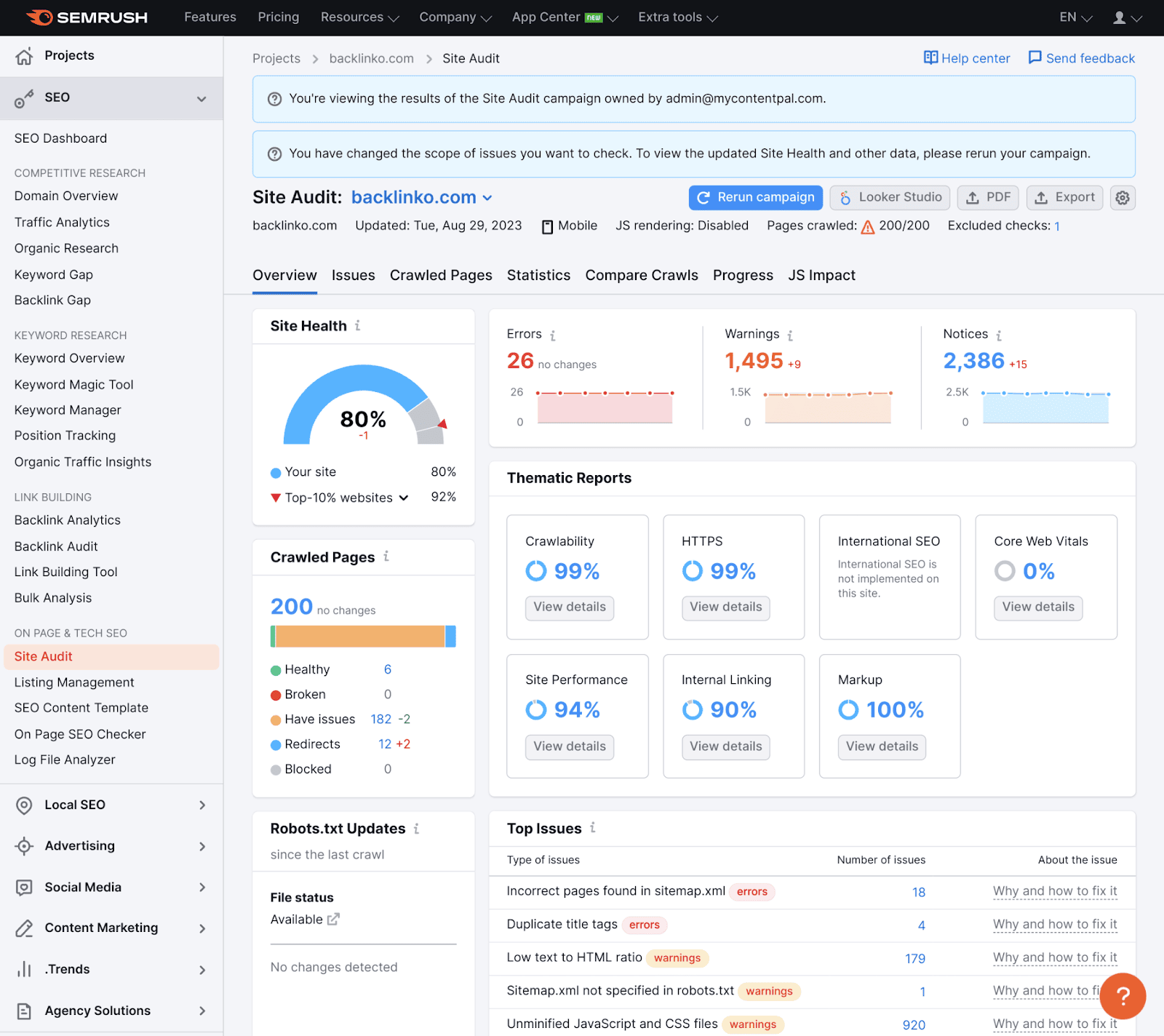
ต่อไป ให้วางโดเมนของคุณที่นี่ :
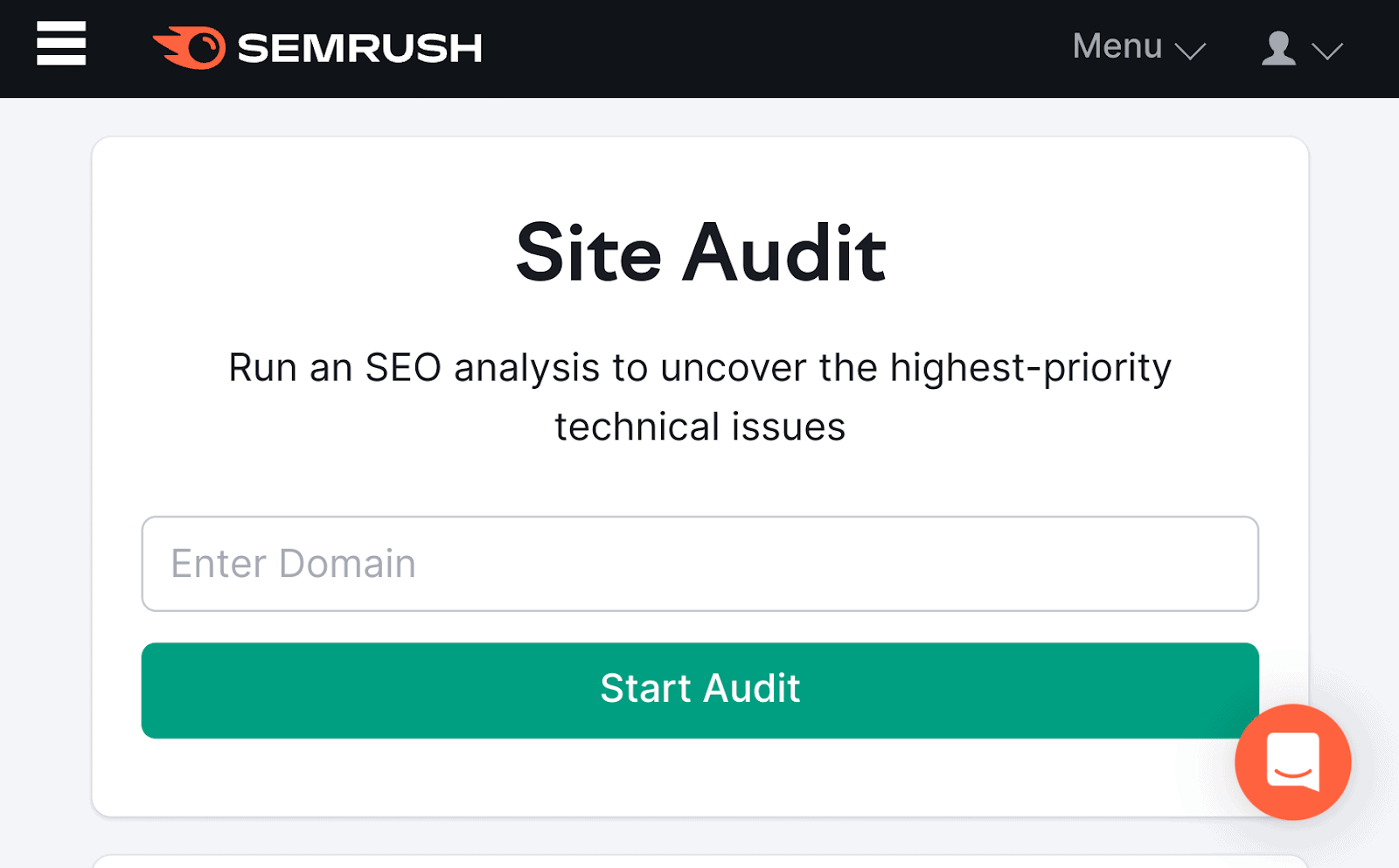
คุณจะต้องกำหนดค่าพื้นฐานก่อนที่การตรวจสอบเว็บไซต์ของคุณจะเริ่มได้
ตัวอย่างเช่น คุณสามารถเลือกจำนวนหน้าที่คุณต้องการให้ตรวจสอบต่อการตรวจสอบครั้งหนึ่ง รวมถึงแหล่งที่มาของการตรวจสอบ เช่น เว็บไซต์ของคุณหรือแผนผังเว็บไซต์ของคุณ
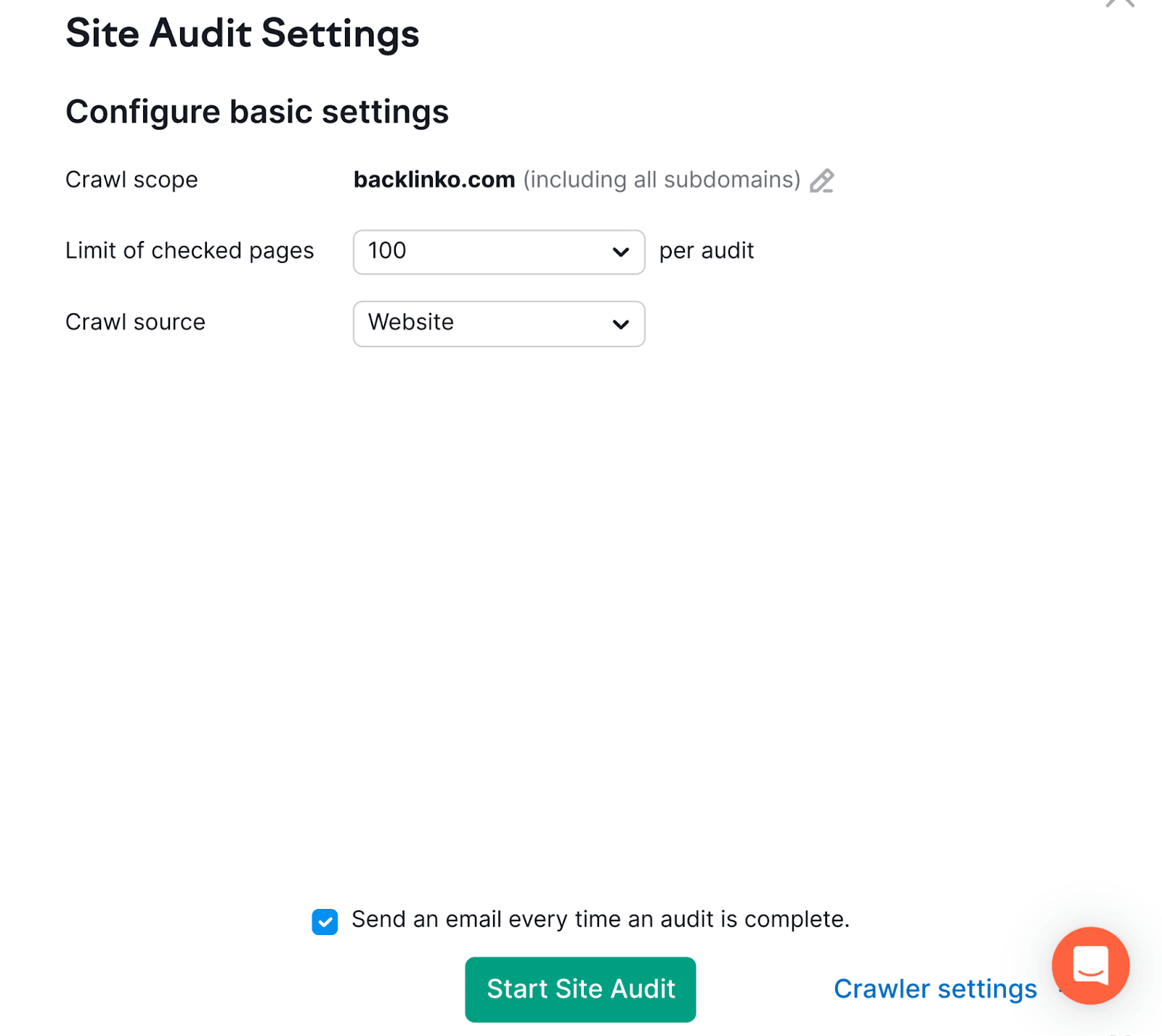
คุณสามารถเลือกประเภทของ URL ที่จะรวมหรือไม่รวมในการตรวจสอบเว็บไซต์ของคุณได้ หลังจากที่คุณพอใจกับการตั้งค่าของคุณแล้ว ให้คลิกปุ่ม “เริ่มตรวจสอบเว็บไซต์” (Start Site Audit)
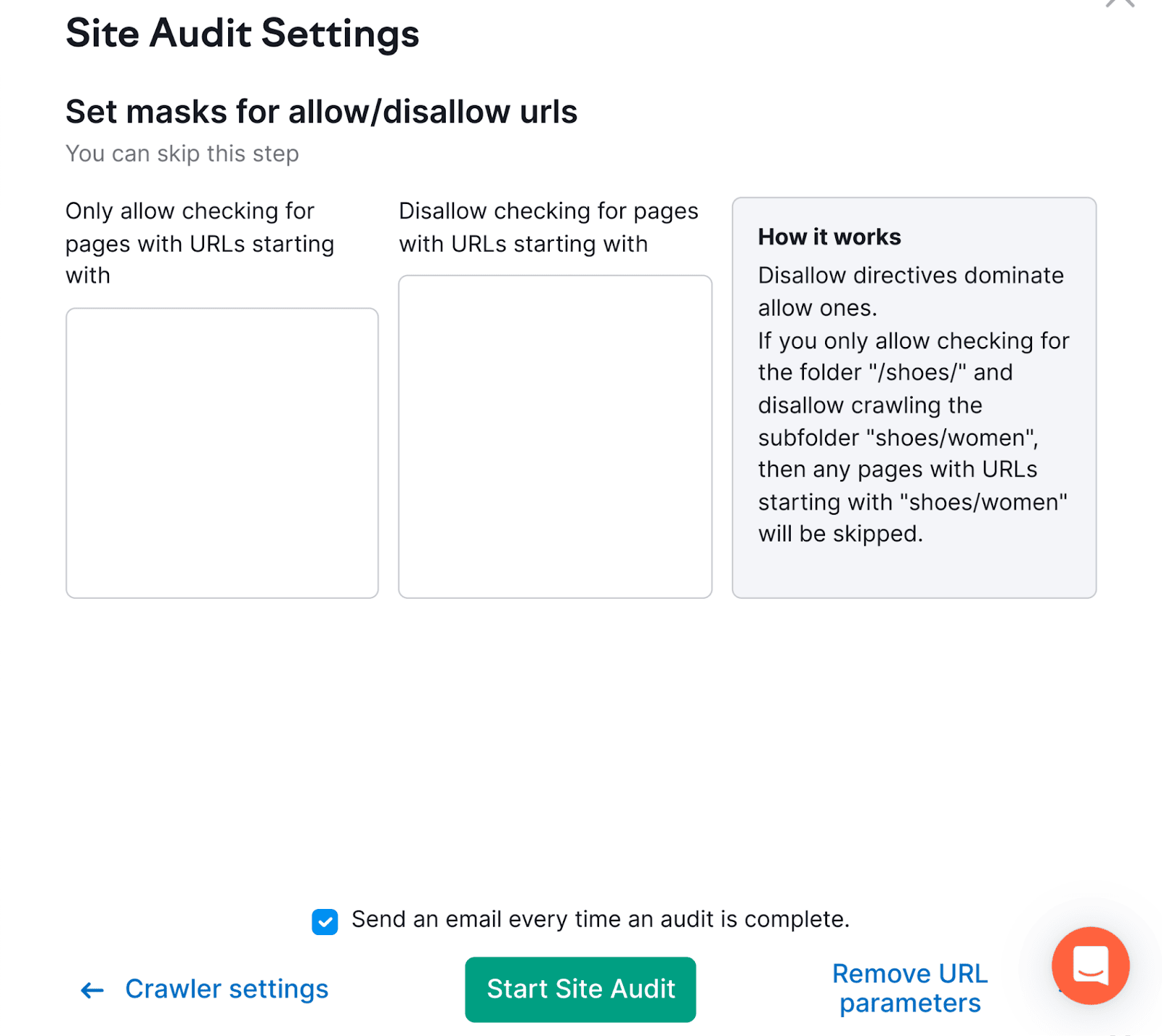
เมื่อการตรวจสอบเสร็จสิ้น (อาจใช้เวลาสักพัก ขึ้นอยู่กับขนาดของเว็บไซต์ของคุณ) คุณจะสามารถคลิกที่โครงการได้ดังภาพนี้:
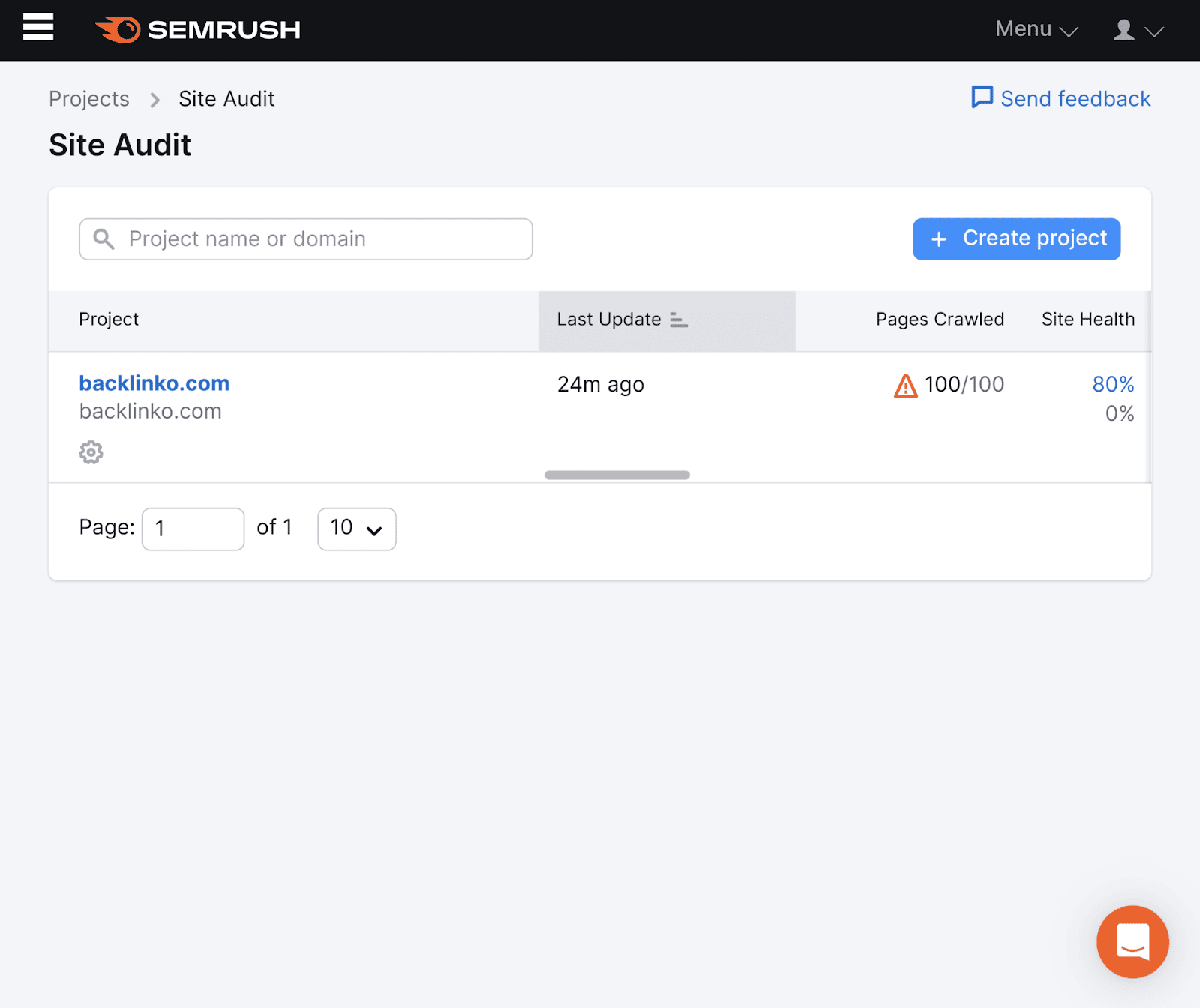
จากตรงนี้ คุณจะไปยังหน้าหลัก ภาพรวม ซึ่งจะมีหน้าตาประมาณนี้
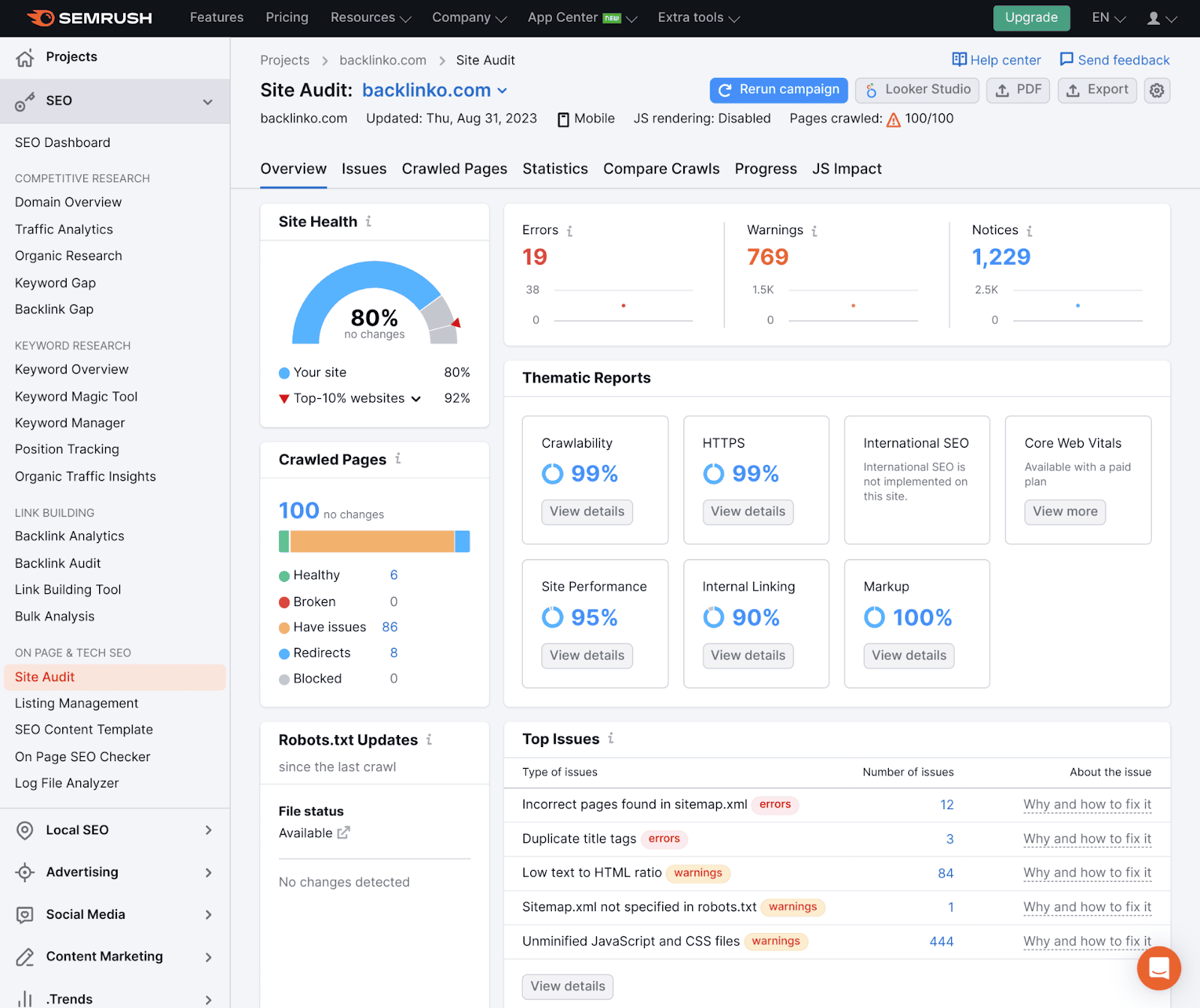
คลิก “ดูรายละเอียด” ภายใต้การเชื่อมโยงภายใน
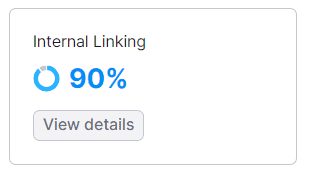
ถ้าเว็บไซต์ของคุณมีลิงก์ภายในที่เสีย หรือลิงก์ไปยังหน้าที่ไม่มีอยู่ มันจะแสดงอยู่ในส่วน “ข้อผิดพลาด” แต่โชคดีที่ตอนนี้ Semrush บอกว่าเว็บไซต์ของฉันไม่มีปัญหา เรื่องลิงก์ภายในที่เสียเลย

โครงสร้างเว็บไซต์ที่ดีและการมอบประสบการณ์ผู้ใช้ที่ยอดเยี่ยมสามารถเปรียบเทียบกับการออกแบบสวนสนุกได้ รู้แล้วใช่ไหม มาฟังต่อไป
ลองนึกถึงปราสาทอันโดดเด่นในดิสนีย์เวิลด์ ซึ่งเป็นจุดดึงดูดหลัก เมื่อผู้เข้าชมเข้าสู่สวนสนุก ปราสาทจะดึงดูดพวกเขาให้เดินลงถนนหลัก จากนั้น เส้นทางต่างๆ จะแยกออกไปเสนอแหล่งท่องเที่ยวอื่นๆ ที่ดึงดูดสายตา
ในทำนองเดียวกัน โครงสร้างเว็บไซต์ของคุณควรได้รับการตั้งค่าในลักษณะที่กระตุ้นให้ผู้เข้าชมสำรวจหน้าอื่นๆ บนเว็บไซต์ของคุณผ่านการใช้การเชื่อมโยงเชิงกลยุทธ์
สิ่งนี้ทำให้เกิดประสบการณ์ผู้ใช้ที่ยอดเยี่ยมและเพิ่มโอกาส ที่ประสบความสำเร็จบนเว็บไซต์ของคุณ
ดังนั้น คุณจะทำอย่างไรเพื่อให้แน่ใจว่าเว็บไซต์ของคุณมีโครงสร้างอย่างถูกต้อง?
Keep It Simple
การออกแบบเว็บไซต์ของคุณควรเรียบง่าย ผู้เข้าชมควรเข้าใจได้อย่างชัดเจนว่าคุณต้องการให้พวกเขาทำอะไร
ตัวอย่าง: หน้าชำระเงินของเว็บไซต์อีคอมเมิร์ซควรสะอาดและไม่รก มีปุ่ม “ชำระเงิน” ที่โดดเด่น ไม่ควรมีองค์ประกอบต่าง ๆ มากมายที่ทำให้ผู้ใช้สับสนและแข่งขันเพื่อความสนใจ
Don’t Go Crazy With Links
ลิงก์ภายในและภายนอกมีความสำคัญมากสำหรับเว็บไซต์ของคุณ อย่างไรก็ตาม คุณไม่ควรใส่ลิงก์มากเกินไปบนหน้าเว็บของคุณ หากมีลิงก์มากเกินไป คุณอาจทำให้ผู้ใช้ของคุณรู้สึก overwhelmed และเบี่ยงเบนความสนใจจากหัวข้อหลักของหน้าเว็บของคุณ
เครื่องมือ Site Audit ของ Semrush สามารถช่วยระบุกรณีที่คุณได้เพิ่มลิงก์ภายในมากเกินไป ใน Site Audit คลิกที่ “View details” ภายใต้ Internal Linking
ในหน้าถัดไปภายใต้ส่วน “Warnings” คุณจะสามารถเห็นได้ว่ามี “Too many on page links” หรือไม่
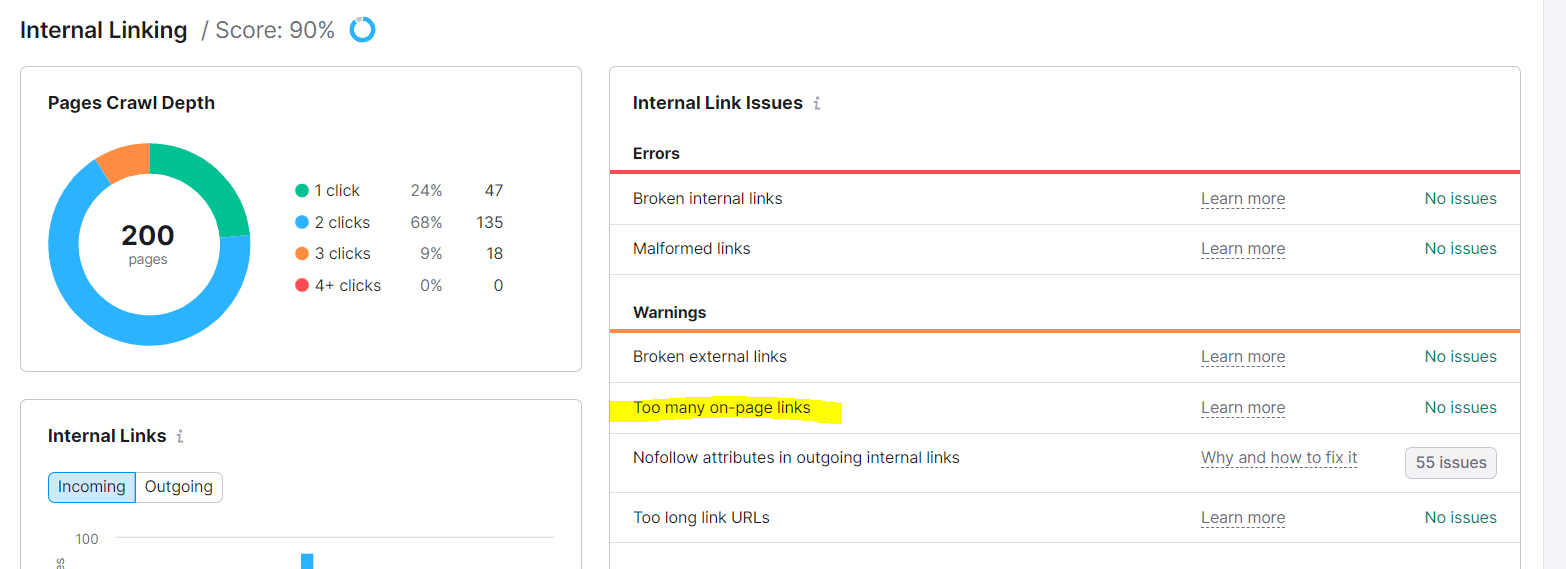
โชคดีสำหรับผมที่ไม่มีปัญหาอะไรให้ต้องกังวล แต่ถ้าคุณมีปัญหา ให้สังเกตหน้าเว็บทั้งหมดที่ระบุและลดจำนวนลิงก์ในแต่ละหน้า
ความลึกของการคลิก Click Depth
ความลึกของการคลิกของเว็บไซต์ของคุณหมายถึงจำนวนคลิกที่ผู้ใช้ต้องทำเพื่อเข้าถึงส่วนใดส่วนหนึ่งของเว็บไซต์ของคุณ
หากเว็บไซต์ของคุณรู้สึกเหมือนเป็นเขาวงกตเมื่อผู้ใช้เข้ามา พวกเขามีแนวโน้มที่จะไม่ประสบการณ์ที่ดี พวกเขาควรจะสามารถค้นหาสิ่งที่พวกเขากำลังมองหาด้วยการคลิกเพียงไม่กี่ครั้ง อีกครั้ง ไม่มีกฎที่เป็นรูปธรรมเกี่ยวกับจำนวนคลิกที่คุณควรเล็ง แต่สามคลิกหรือต่ำกว่านั้นเป็นกฎที่ดี
หากคุณต้องการตรวจสอบความลึกของการคลิกของหน้าเว็บของคุณอย่างรวดเร็ว ให้ใช้เครื่องมือ Site Audit ของ Semrush
จากแดชบอร์ด Site Audit ให้คลิกที่แท็บ “Crawled Pages”
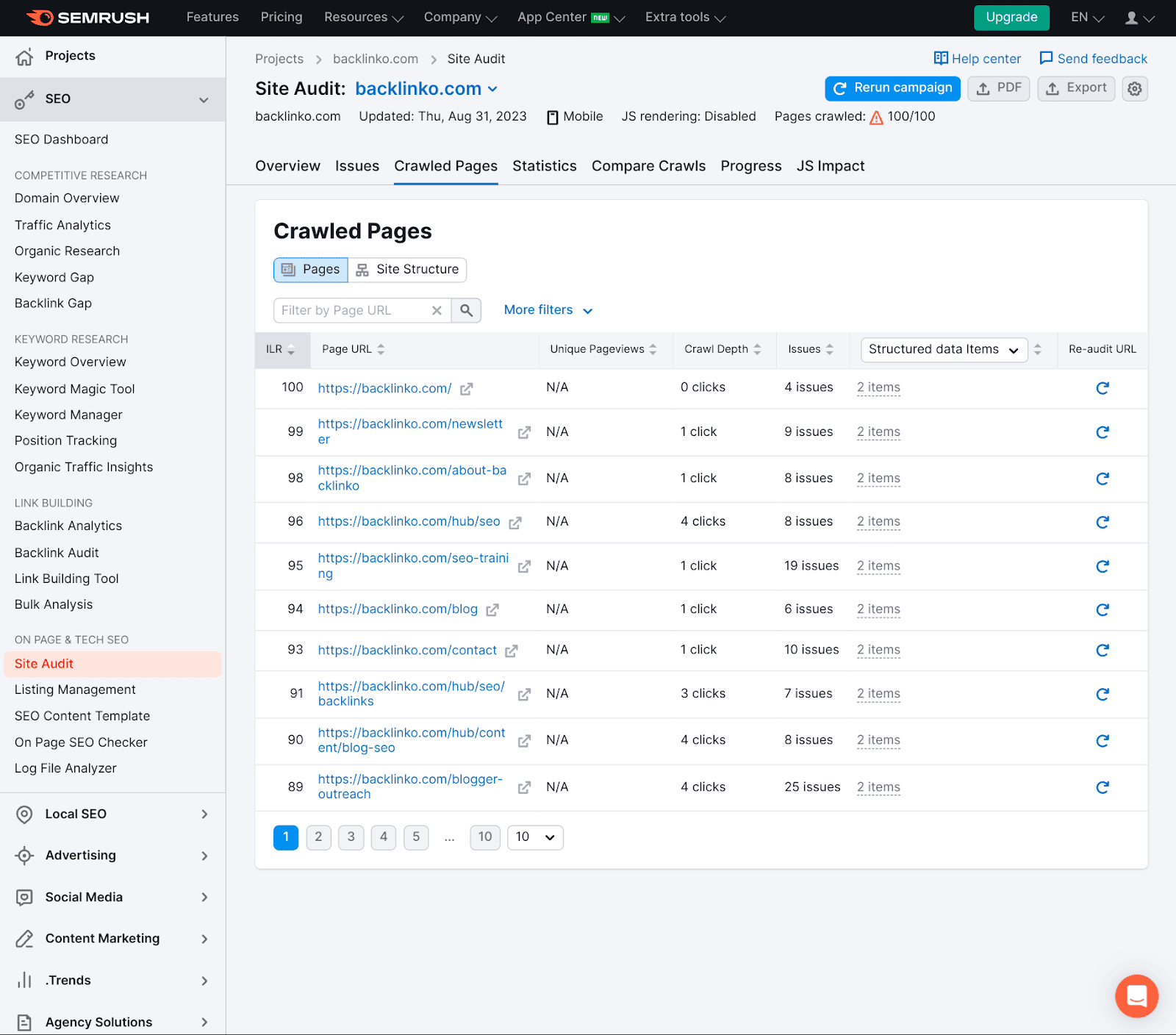
และคุณจะสามารถตรวจสอบความลึกของ RAWL (การรวบรวมข้อมูลของเว็บไซต์โดย Search Engine) สำหรับแต่ละ URL ของคุณได้
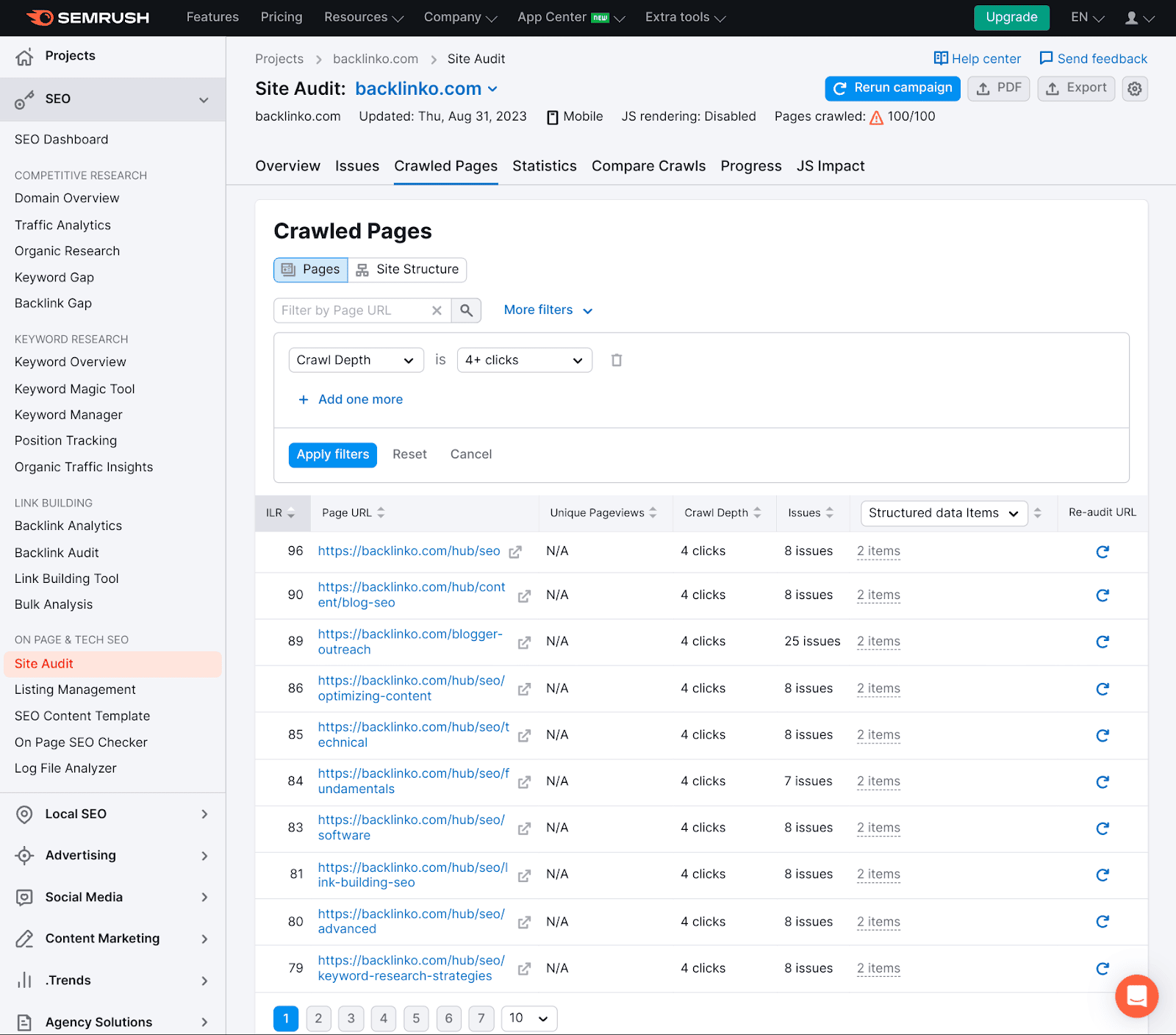
เมื่อคุณกดปุ่ม “นำฟิลเตอร์ไปใช้” รายการที่แสดงจะเหลือเพียงแค่ URL ที่มีความลึกของRAWL ตั้งแต่ 4 ขึ้นไปเท่านั้น
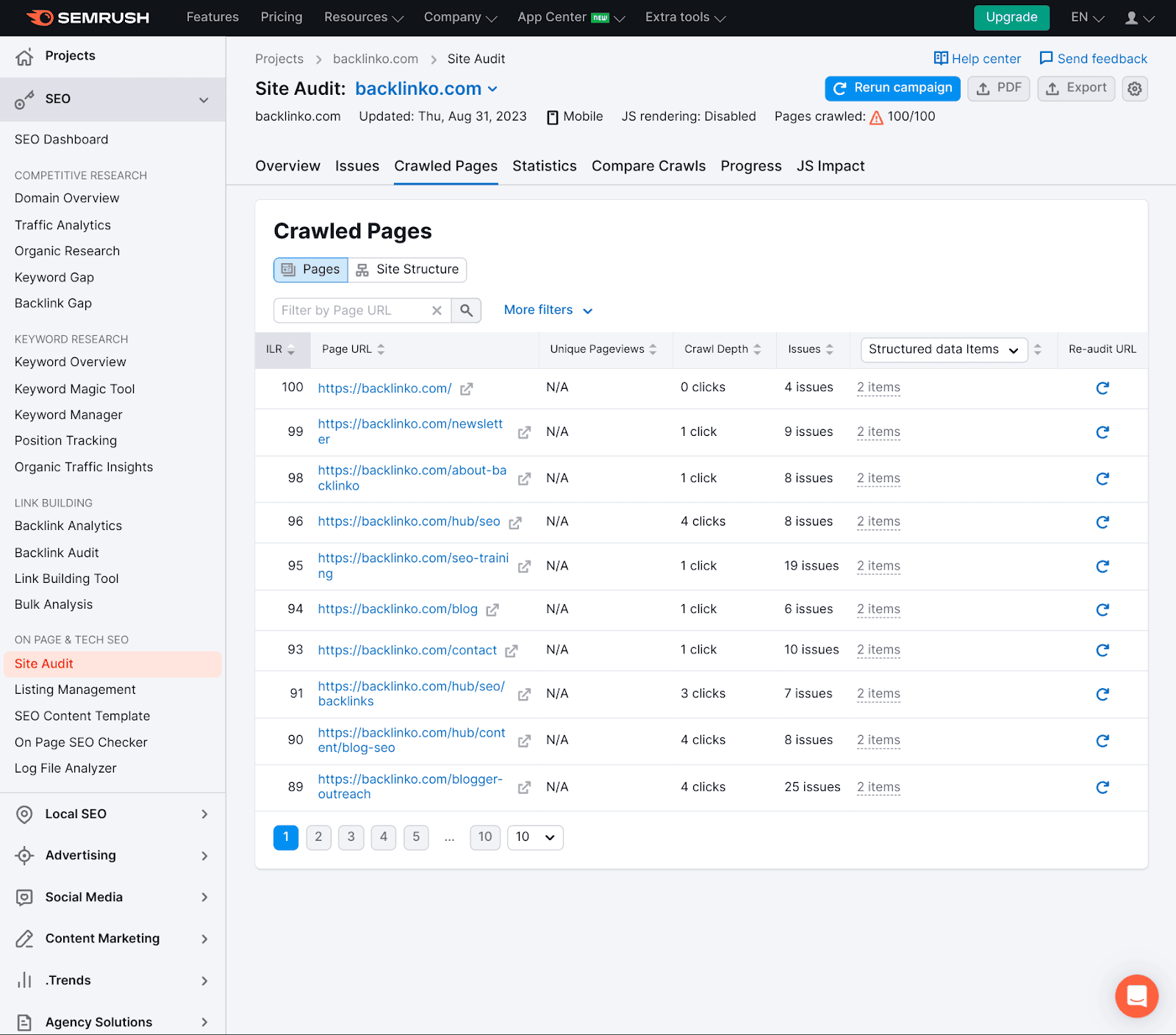
หัวข้อ Headings
คุณต้องใส่ใจกับโครงสร้างของหน้าเว็บของคุณอย่างใกล้ชิดด้วย การจัดลำดับหัวข้อเป็นวิธีที่ดีในการทำให้หน้าเว็บของคุณมีโครงสร้างที่เป็นตรรกะและเข้าใจง่ายสำหรับทั้งบอทและมนุษย์
เพื่อทำเช่นนี้ คุณควรใช้แท็กหัวข้อ HTML แท็กเหล่านี้ช่วยให้เบราว์เซอร์ทราบว่าควรแสดงหัวข้อของคุณบนหน้าเว็บอย่างไร
ลำดับชั้นของหัวข้อ Headings มีดังนี้
- H1: แท็กเหล่านี้ใช้สำหรับชื่อเรื่องของหน้าเว็บ โดยปกติจะตามด้วยบทนำของเนื้อหา
- H2 และ H3: ส่วนใหญ่ใช้เป็นหัวข้อย่อย
- H4, H5 และ H6: แท็กเหล่านี้ ใช้เพื่อเพิ่มชั้นโครงสร้างเพิ่มเติม ภายในหัวข้อย่อย H2 และ H3
ลำดับชั้นของหัวข้อทำให้เว็บไซต์ของคุณใช้งานง่ายขึ้นโดยทำให้หน้าเว็บของคุณสแกนได้ง่ายขึ้น หากผู้ใช้ต้องการข้ามไปยังข้อมูลเฉพาะส่วนใดส่วนหนึ่ง พวกเขาสามารถค้นหาได้อย่างง่ายดาย โดยเลื่อนไปที่หัวข้อที่ถูกต้อง ซึ่งเป็นสิ่งสำคัญเพราะนี่คือ วิธีที่ผู้ใช้อินเทอร์เน็ตส่วนใหญ่บริโภคเนื้อหาออนไลน์
นอกจากนี้ ยังสำคัญที่จะมี H1 เพียงหนึ่งรายการต่อหน้า H1 ควรทำหน้าที่เป็นชื่อเรื่องเดียว การใช้แท็ก H1 หลายอันบนหน้าเดียวกันอาจทำให้เกิดความสับสนทั้งสำหรับเครื่องมือค้นหาและผู้ใช้ นอกจากนี้ อาจทำให้โฟกัสของหัวข้อหลักลดลง
ดังนั้น คุณจะแน่ใจได้อย่างไรว่าไม่มี H1 หลายอันบนหน้าเว็บของคุณ? ถ้าคุณมีเว็บไซต์ขนาดเล็กที่มีหน้าเว็บเพียงไม่กี่หน้า คุณสามารถตรวจสอบทุกหน้าด้วยตนเองได้ แต่ถ้าคุณมีเว็บไซต์ขนาดใหญ่ที่มีหน้าเว็บหลายร้อยหน้าล่ะ?
เครื่องมือ Site Audit ของ Semrush สามารถช่วยคุณได้ เครื่องมือนี้สามารถทำการตรวจสอบทั้งหมดให้คุณได้โดยการค้นหาตัวอย่างทั้งหมดของ H1 หลายอันบนหน้าเว็บของคุณ
นี่คือวิธีใช้ ในหน้าภาพรวม คลิกที่ตัวเลขภายใต้ “ข้อสังเกต”
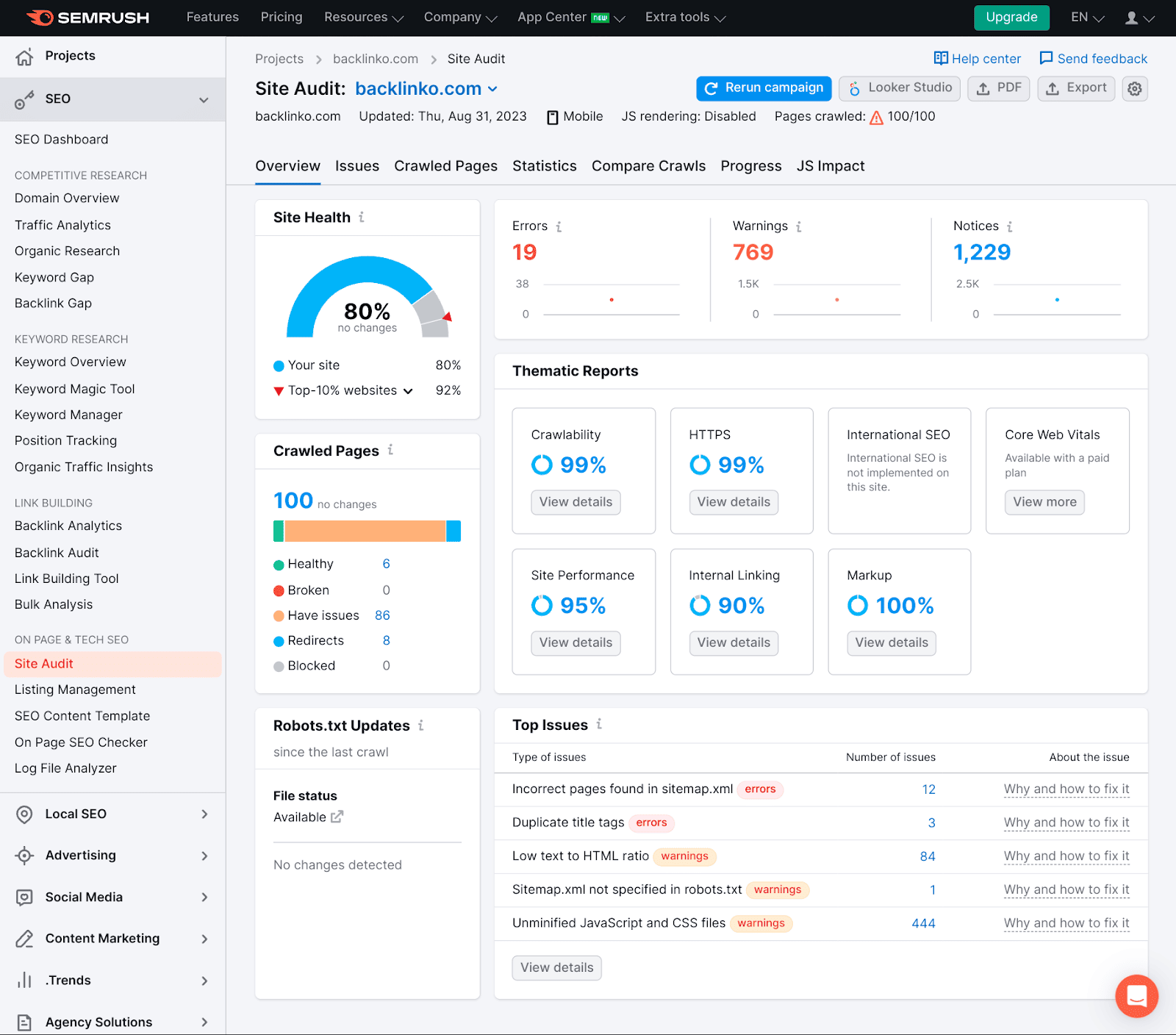
ในหน้าถัดไป ให้พิมพ์ H1 ลงในช่องค้นหา แล้วคุณจะได้รายงานแสดงว่ามีการใช้หัวข้อหลัก (H1) ซ้ำกันในหน้าเว็บของคุณหรือไม่
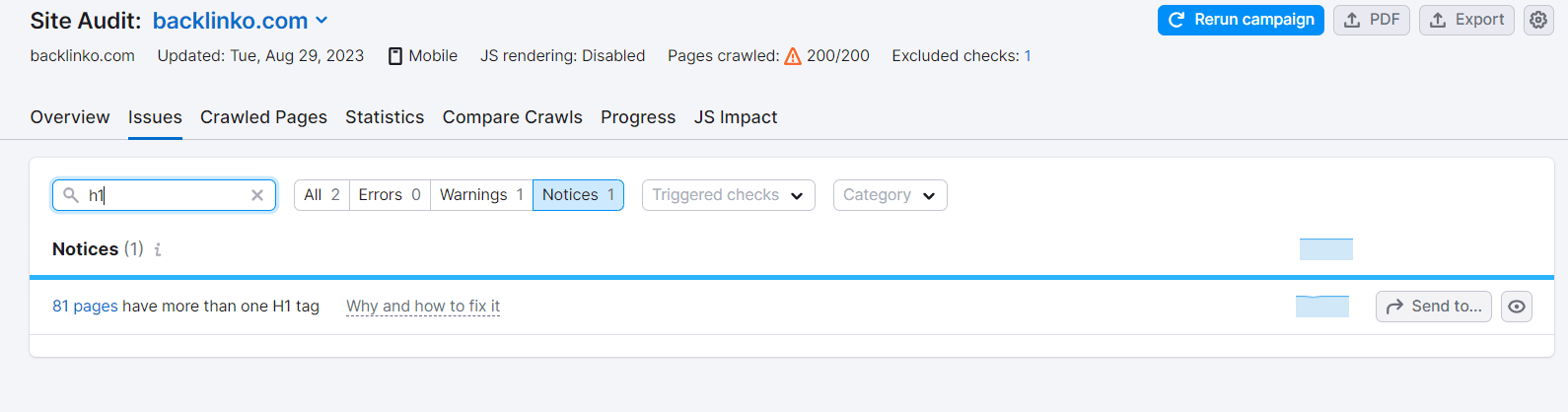
อย่างที่คุณเห็น ฉันมีหน้าเว็บทั้งหมด 81 หน้า โดยแต่ละหน้านั้นมีหัวข้อหลัก H1 มากกว่า 1 หัวข้อ ถ้าคุณคลิกที่ตัวเลข 81 หน้า คุณจะเห็นรายชื่อของหน้าเว็บทั้งหมดที่มีหัวข้อหลักมากกว่า 1 หัวข้อ
ซึ่งถือว่าเป็นฟังก์ชั่นที่เจ๋งมากเลยทีเดียว
ความเร็วของหน้าเว็บและประสบการณ์ผู้ใช้ (UX)
เรารู้สึกกันทุกคน เมื่อคลิก ลิงค์ไปยังเว็บไซต์หนึ่ง โดยตั้งใจจะหาคำตอบสำหรับคำถาม แต่เว็บไซต์นั้น กลับโหลดช้าอย่างน่าหงุดหงิด
มันไม่ใช่ความรู้สึกที่ดีใช่มั้ย ?
นี่คือ เหตุผลว่าทำไมความเร็วในการโหลดของหน้าเว็บของคุณจึงสำคัญมาก
ถ้าเว็บโหลดเร็ว ผู้ใช้จะมองว่าเว็บไซต์ของคุณตอบสนองได้ดีและใช้งานง่าย ถ้าหน้าเว็บช้าและยุ่งยาก ผู้ใช้มีแนวโน้มที่จะมองเว็บไซต์ในทางลบ และอาจจะยอมแพ้และออกไป
สิ่งนี้สามารถนำไปสู่การเพิ่มอัตราการเด้ง และยังอาจส่งผลกระทบเชิงลบต่ออันดับของคุณ
ความเร็วของหน้าเว็บวัดได้อย่างไร?
สิ่งแรกที่ต้องจำไว้คือ ความเร็วโดยรวมของหน้าเว็บนั้น วัดได้โดยการติดตาม Different Metrics ต่างๆ หลายอย่าง
Metrics ที่ใช้กันมากที่สุดคือ
- Time to First Byte (TTFB): เวลาที่ใช้ในการเริ่มโหลดหน้าเว็บ
- First Contentful Paint (FCP): เวลาที่ผู้ใช้เห็นองค์ประกอบแรกบนหน้าเว็บ ซึ่งอาจเป็นรูปภาพก็ได้
Google ใช้ Core Web Vitals เป็นชุดของ metrics ที่วัดประสิทธิภาพโดยรวมของเว็บไซต์ของคุณ รวมถึงความเร็วของหน้าเว็บ metrics ทั้งสามนี้คือ
- Largest Contentful Paint (LCP): เวลาที่ใช้ในการโหลดเนื้อหาหลักของหน้าเว็บ
- First Input Delay (FID): เวลาที่ผู้ใช้สามารถเริ่มโต้ตอบกับหน้าเว็บได้
- Cumulative Layout Shift (CLS): ความถี่ที่เลย์เอาต์ของหน้าเว็บเปลี่ยนแปลง
แนะนำให้ LCP ของหน้าเว็บอยู่ที่ 2.5 วินาทีหรือต่ำกว่า FID ควรอยู่ที่ 100 มิลลิวินาทีหรือต่ำกว่า และ CLS ควรอยู่ที่ 0.1 วินาทีหรือต่ำกว่า
เพื่อดูรายงาน Core Web Vitals ของคุณ ให้ไปที่บัญชี Google Search Console และคลิก “Core Web Vitals”
คุณจะเห็นกราฟสำหรับประสิทธิภาพมือถือของคุณและอีกหนึ่งกราฟสำหรับประสิทธิภาพเดสก์ท็อปของคุณ
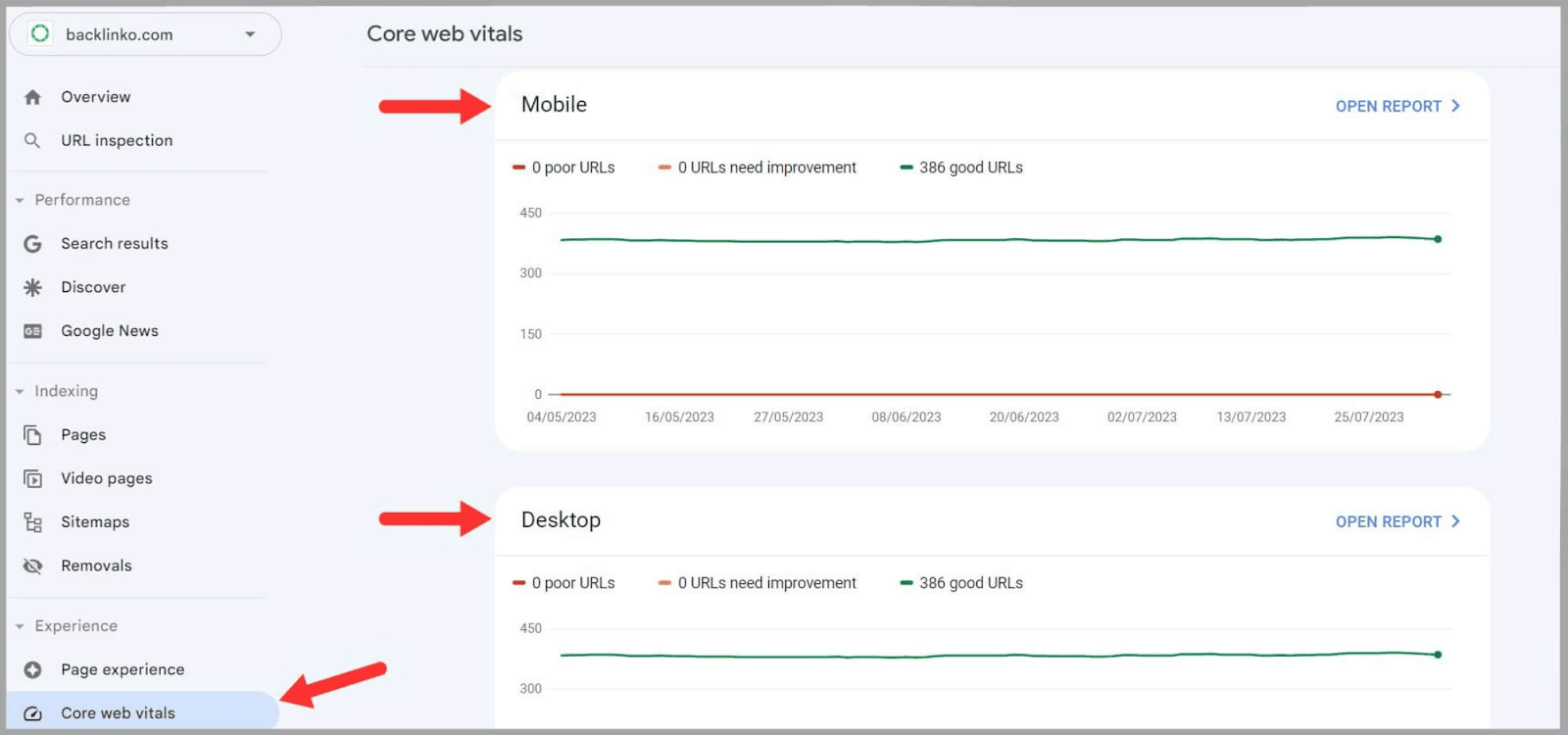
ยากดูว่ามือถือเราทำงานดีแค่ไหน คลิก เปิดรายงาน บนกราฟ เพื่อดูประสิทธิภาพมือถือ
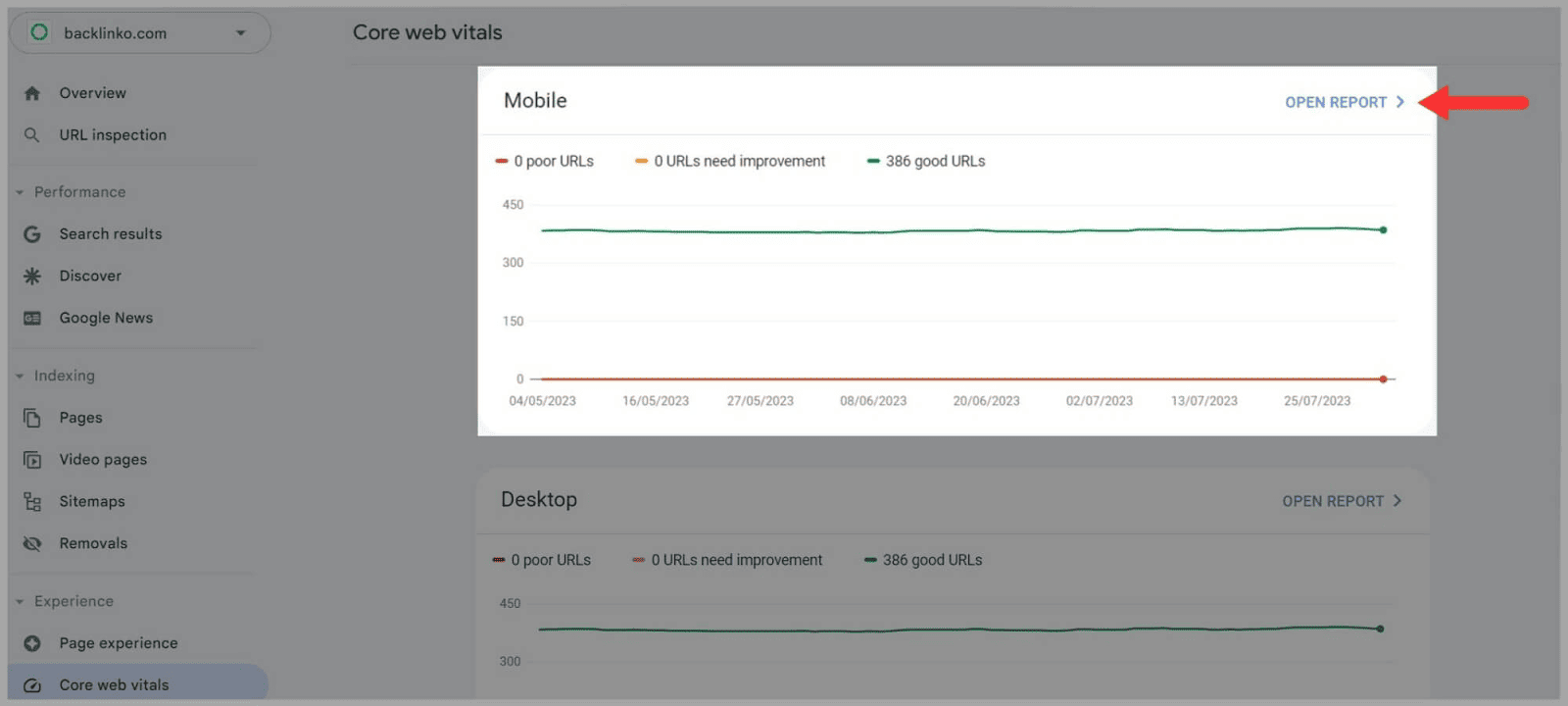
จากนั้นผมเห็นกราฟอีกอันหนึ่งครับ Google แบ่งปัญหาของเว็บไซต์ของคุณออกเป็น 3 ประเภท คือ
- แย่ (Poor): หมายถึง ปัญหาที่ร้ายแรงและส่งผลกระทบต่อเว็บไซต์ของคุณอย่างมาก
- ต้องปรับปรุง (Needs Improvement): หมายถึง ปัญหาที่ควรแก้ไขเพื่อให้เว็บไซต์ของคุณมีประสิทธิภาพดียิ่งขึ้น
- ดี (Good): หมายถึง ส่วนที่เว็บไซต์ของคุณทำงานได้ดีและเป็นไปตามมาตรฐาน
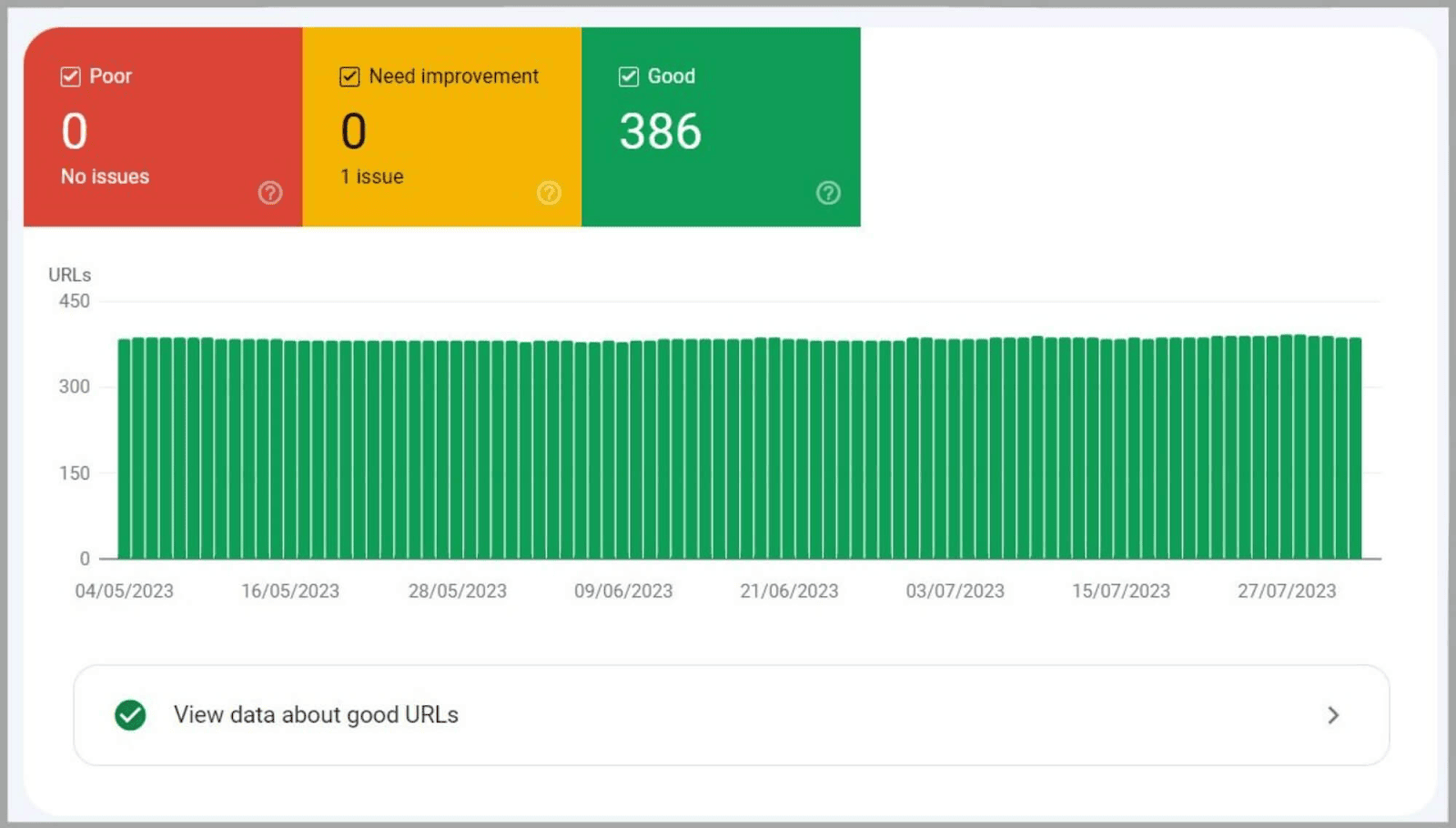
เว็บไซต์ของเราอยู่ในสภาพสมบูรณ์
แม้ว่าเว็บไซต์จะไม่มีปัญหา แต่ผู้ใช้สามารถดูข้อมูลเกี่ยวกับปัญหาใด ๆ ที่อาจเกิดขึ้นได้ นอกจากนี้ ยังมีตัวช่วยที่เป็นเครื่องหมายคำถาม สามารถคลิกเพื่อเรียนรู้เพิ่มเติมเกี่ยวกับวิธีแก้ไขปัญหาต่าง ๆ จาก Google ได้
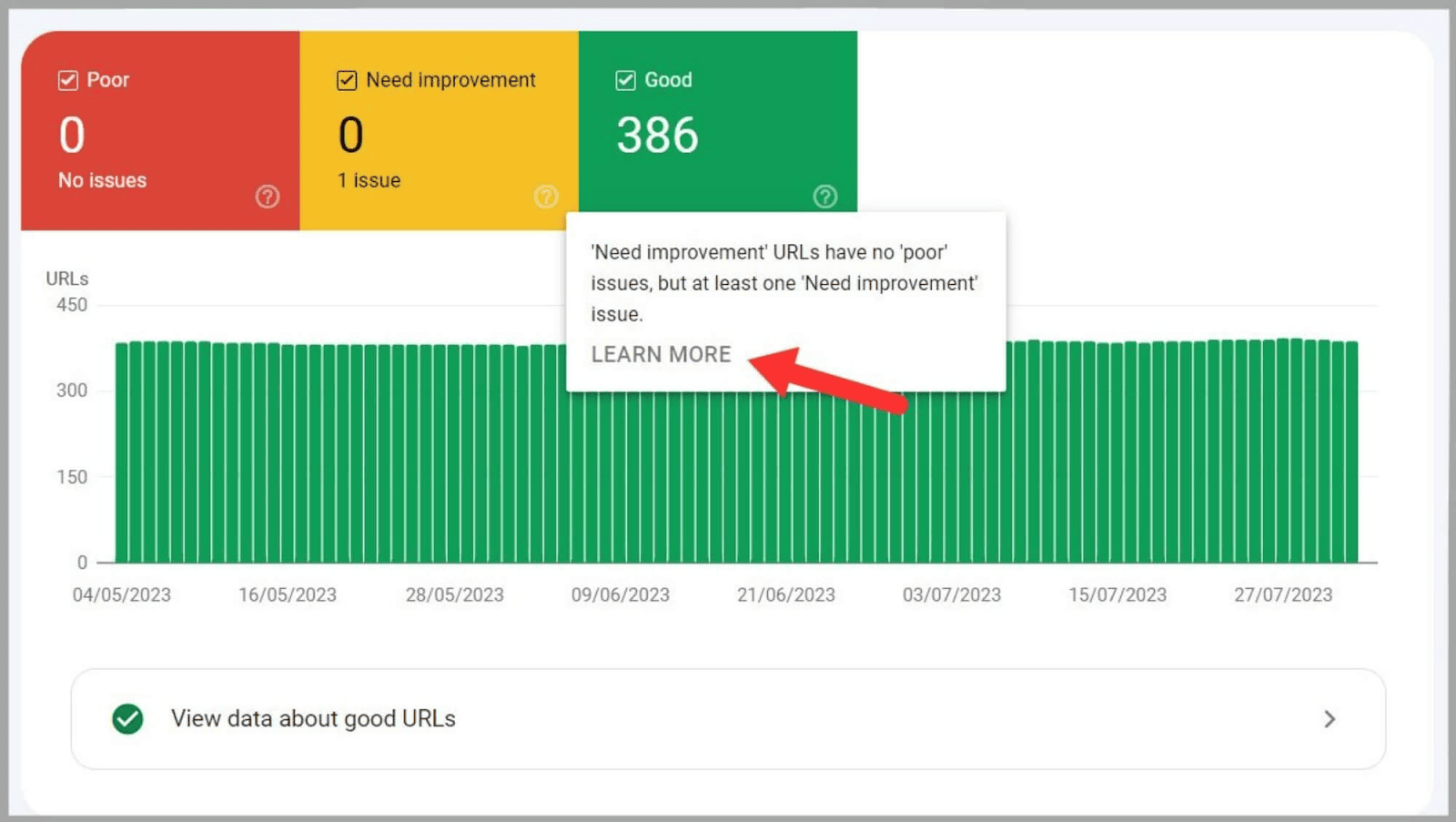
คุณสามารถวิเคราะห์ Core Web Vitals ของเว็บไซต์ของคุณได้ โดยใช้เครื่องมือ Site Audit ของ Semrush เพื่อให้แน่ใจว่าเว็บไซต์ของคุณทำงานได้ดีที่สุด เครื่องมือจะตรวจสอบหน้าเว็บของคุณและระบุว่าหน้าใดบ้างที่ทำงานได้ไม่ดี จากนั้นจะให้คำแนะนำเกี่ยวกับวิธีปรับปรุงประสิทธิภาพของหน้าเว็บเหล่านั้น เพื่อให้หน้าเว็บทำงานได้ดีขึ้น
เพื่อดูรายละเอียดเกี่ยวกับ Core Web Vitals ของเว็บไซต์ของคุณในเครื่องมือ Site Audit คุณต้องคลิกที่ปุ่ม “ดูรายละเอียด” ใน “Core Web Vitals”

ในหน้า Core Web Vitals คุณสามารถเลื่อนลงไปที่ส่วนที่มีชื่อว่า “Analyzed Pages” ซึ่งจะแสดงรายการ URL ของหน้าเว็บต่างๆ และเมตริกของ Core Web Vitals สำหรับแต่ละหน้าเว็บ
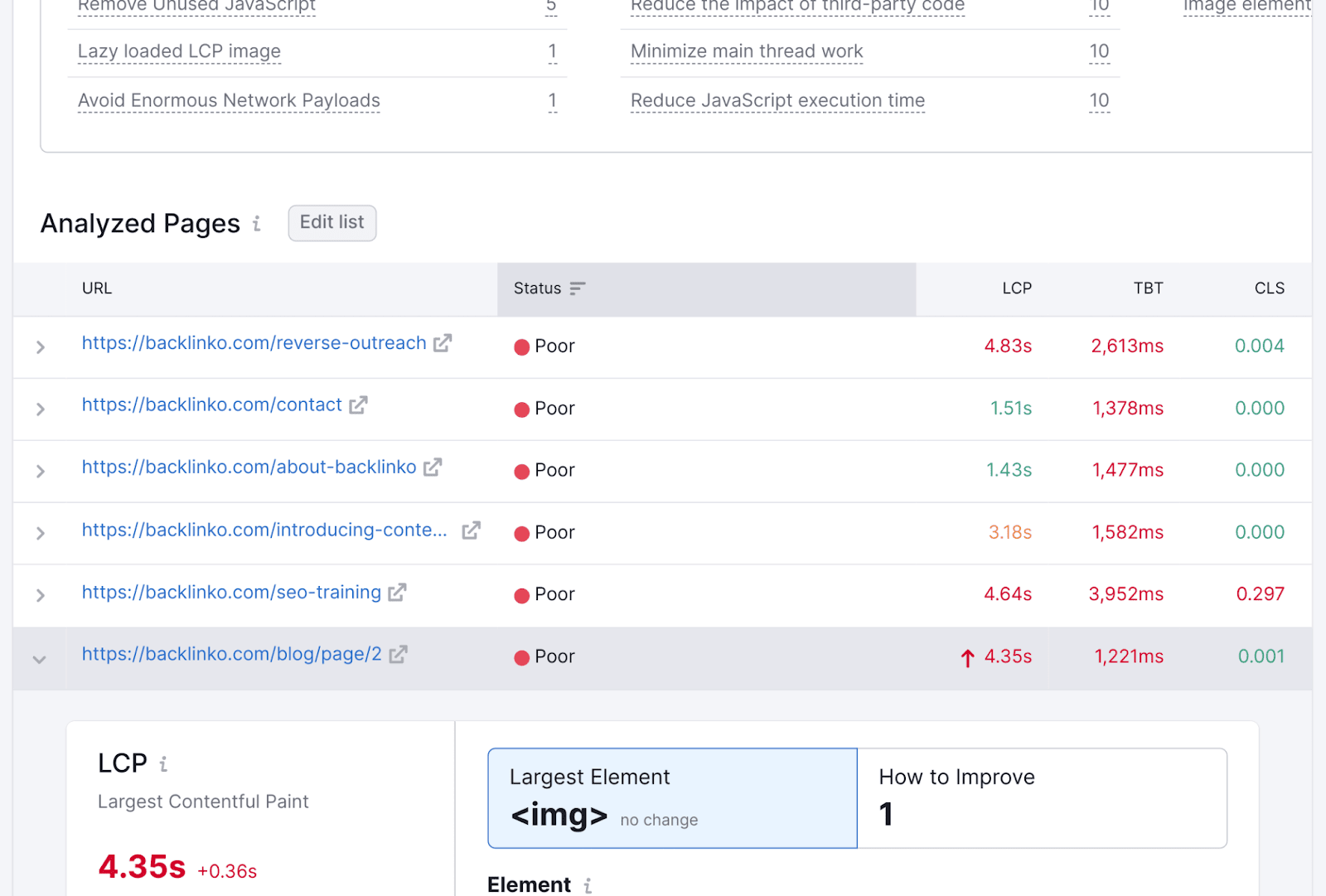
หากคุณคลิกที่คำว่า “Poor” บนหน้า Core Web Vitals คุณจะได้รับรายละเอียดเกี่ยวกับปัญหาที่เกิดขึ้นบนหน้าเว็บนั้น เครื่องมือจะให้คำแนะนำเกี่ยวกับวิธีการแก้ไขปัญหาเหล่านั้นด้วย
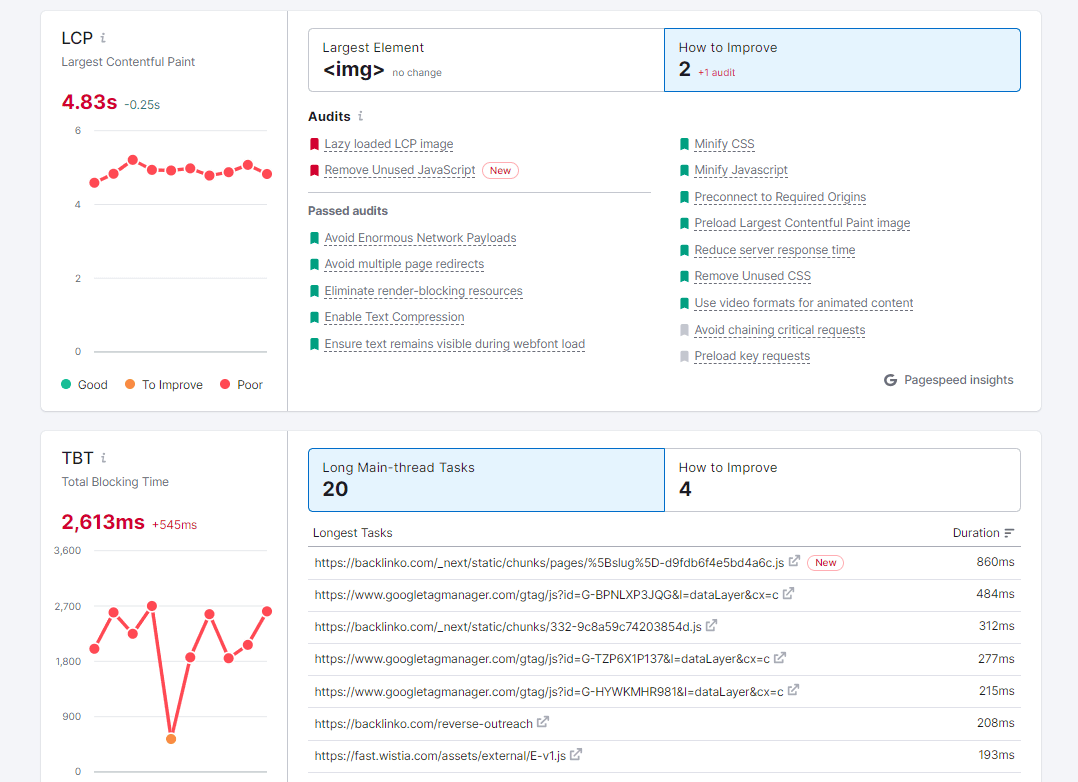
ในรายงาน Core Web Vitals ของ Semrush คุณจะไม่พบเมตริก FID (First Input Delay) ซึ่งเป็นหนึ่งในตัวชี้วัดสำคัญของ Core Web Vitals แทนที่จะใช้เมตริกที่คล้ายกันคือ TTFB (Time to First Byte)
TTFB คือการวัดช่วงเวลาสำคัญ ระหว่างที่คุณขอข้อมูลจากเซิร์ฟเวอร์ และวินาทีที่ข้อมูลแรกถูกส่งกลับมาถึงเบราว์เซอร์ของคุณ
หลังจากที่คุณแก้ไขปัญหา Core Web Vitals แล้ว คุณสามารถกลับมาที่ส่วน “Core Web Vitals” ของเครื่องมือ Site Audit เพื่อตรวจสอบว่าการแก้ไขปัญหาได้ช่วยปรับปรุงประสิทธิภาพของเว็บไซต์ให้ดีขึ้นหรือไม่ คุณสามารถตรวจสอบการเปลี่ยนแปลงของ Core Web Vitals ของเว็บไซต์ของคุณได้โดยดูที่กราฟข้อมูลที่อยู่ด้านบนของหน้า Core Web Vitals ในเครื่องมือ Site Audit
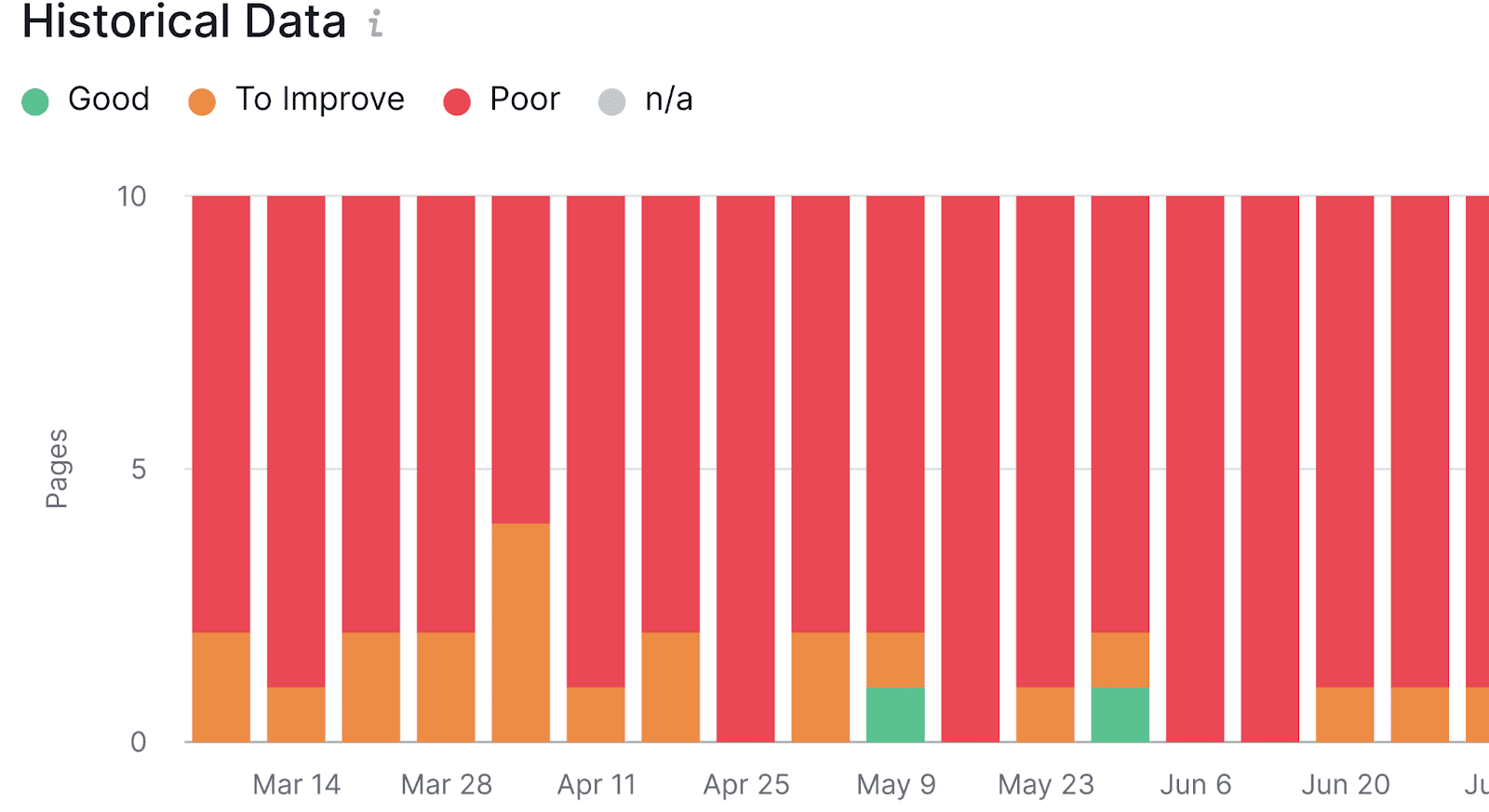
วิธีปรับปรุงความเร็วของหน้าเว็บ
หนึ่งในวิธีที่ง่ายที่สุดในการปรับปรุงความเร็วของหน้าเว็บคือการลดขนาดของรูปภาพที่คุณจะใช้บนเว็บไซต์ของคุณ
คุณควรพยายามให้รูปภาพบนเว็บไซต์ของคุณมีขนาดไม่เกิน 300 KB เพื่อช่วยให้หน้าเว็บโหลดได้เร็วขึ้น และมีเครื่องมือบีบอัดรูปภาพฟรีมากมายที่สามารถใช้ลดขนาดรูปภาพได้
เรามีเครื่องมือบีบอัดรูปภาพที่ใช้เป็นประจำ นั่นก็คือ TinyPNG
เมื่อคุณเข้าสู่เว็บไซต์ของ TinyPNG ให้ลากและวางไฟล์รูปภาพของคุณลงในพื้นที่ที่กำหนดบนหน้าเว็บเพื่อเริ่มบีบอัด โดยสามารถบีบอัดได้สูงสุด 20 ไฟล์พร้อมกัน
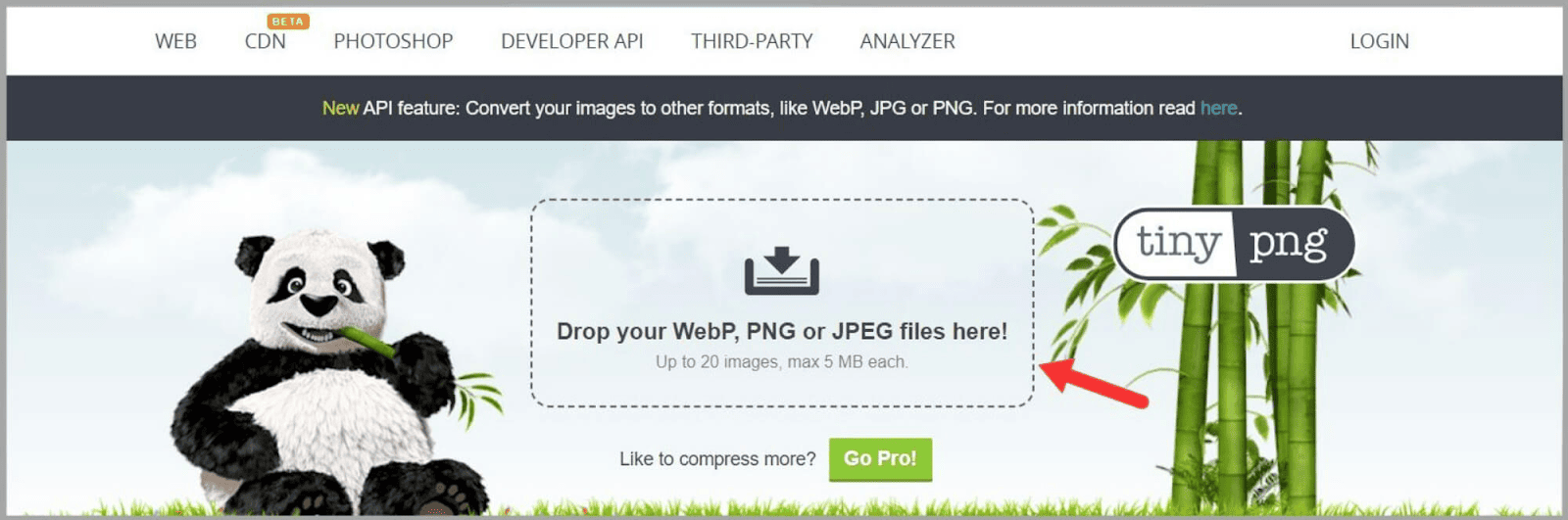
การลดขนาดรูปภาพจะช่วยให้รูปภาพบนเว็บไซต์ของคุณโหลดได้เร็วขึ้น ซึ่งจะทำให้หน้าเว็บโดยรวมโหลดได้เร็วขึ้น
หากหน้าเว็บของคุณโหลดได้เร็วขึ้น ผู้ใช้จะมีแนวโน้มที่จะอยู่บนหน้าเว็บของคุณนานขึ้นและมีปฏิสัมพันธ์กับเนื้อหาของเว็บไซต์มากขึ้น
การปรับปรุงความเร็วของหน้าเว็บสามารถส่งผลกระทบต่อตัวชี้วัดการพฤติกรรมของผู้ใช้ได้
นอกจากการลดขนาดของรูปภาพแล้ว คุณยังควรให้ความสำคัญกับรูปแบบไฟล์ของรูปภาพที่คุณใช้ด้วย รูปแบบไฟล์ที่เหมาะสมสามารถช่วยให้รูปภาพโหลดได้เร็วขึ้นและมีคุณภาพที่ดีขึ้น
มาดูกันว่า รูปแบบไฟล์รูปภาพที่เหมาะสมและใช้งานมากที่สุด มีอะไรบ้าง
- PNG : รูปแบบไฟล์นี้เหมาะสำหรับรูปภาพที่มีรายละเอียดสูง เช่น โลโก้, สกรีนช็อต, และรูปภาพที่ใช้ในการออกแบบ
- JPEG : รูปแบบไฟล์นี้เหมาะที่สุดสำหรับรูปภาพที่ซับซ้อนและไม่มีข้อความ เช่น ภาพถ่ายที่มีรายละเอียดสูง
- GIFs : เราแนะนำให้ใช้ไฟล์ GIF ให้น้อยที่สุด เนื่องจากไฟล์ GIF มีขนาดใหญ่และสามารถทำให้หน้าเว็บโหลดช้าลงได้ หากคุณจำเป็นต้องใช้ไฟล์ GIF คุณสามารถแปลงไฟล์ GIF ให้เป็นวิดีโอเพื่อช่วยให้หน้าเว็บโหลดเร็วขึ้น
- WebP : รูปแบบไฟล์นี้มีขนาดเล็กกว่า PNG และ JPEG และกำลังเป็นที่นิยมมากขึ้น ในอนาคต และมีแนวโน้มว่าจะถูกใช้งานเป็นไฟล์มาตรฐานในอนาคต
รูปแบบไฟล์ WebP สามารถบีบอัดขนาดรูปภาพได้ดีที่สุด เมื่อเทียบกับรูปแบบไฟล์ JPEG โดยสามารถลดขนาดได้สูงสุดถึง 30% อาจถึงเวลาที่คุณควรเริ่มใช้รูปแบบไฟล์ WebP เพื่อปรับปรุงความเร็วในการโหลดหน้าเว็บของคุณ
มีวิธีอื่น ๆ นอกจากการลดขนาดรูปภาพและเลือกใช้รูปแบบไฟล์ที่เหมาะสม ซึ่งสามารถช่วยเพิ่มความเร็วในการโหลดหน้าเว็บของคุณ
- Reducing HTTP requests ( การลดจำนวนครั้งที่เว็บเบราว์เซอร์ต้องส่งคำสั่งไปยังเซิร์ฟเวอร์ เพื่อให้ได้ข้อมูลที่ต้องการมาแสดงผลบนหน้าจอ )
- Minimizing CSS, JavaScript, and HTML ( การย่อขนาด CSS, JavaScript และ HTML )
- Enabling browser caching ( การเปิดใช้งานการแคชของเบราว์เซอร์ )
- Using a Content Delivery Network (CDN) ( การใช้ Content Delivery Network (CDN) )
พฤติกรรมของผู้ใช้และวัตถุประสงค์ในการค้นหา
วัตถุประสงค์ในการค้นหา คืออะไร ?
หมายถึง วัตถุประสงค์หลักหรือความต้องการที่ผู้ใช้ค้นหาข้อมูลนั้นๆ ว่าต้องการอะไร หรือ การหาเหตุผลว่า “ทำไม” พวกเขาจึงค้นหาสิ่งนั้น
แม้เจตนาในการค้นหาจะไม่ได้ถูกจัดอยู่ในกลุ่มของการจัดการพฤติกรรมของผู้ใช้โดยตรง แต่ก็มีความสัมพันธ์กับพฤติกรรมของผู้ใช้ เพราะเจตนาในการค้นหาจะส่งผลต่อพฤติกรรมของผู้ใช้ในการค้นหาและโต้ตอบกับข้อมูลบนเว็บไซต์
วัตถุประสงค์ในการค้นหา มีอยู่ 4 ประเภท
- Informational intent : ผู้ใช้กำลังค้นหาข้อมูลเฉพาะหรือคำตอบในสิ่งที่ต้องการถาม
- Navigational intent : ผู้ใช้กำลังค้นหาเว็บไซต์หรือหน้าเว็บเฉพาะเจาะจง ตัวอย่างเช่น Facebook
- Transactional intent : ผู้ใช้กำลังมองหาและมีแผนที่จะซื้อสินค้าหรือบริการบางอย่าง
- Commercial investigation : ผู้ใช้กำลังค้นคว้าหาข้อมูลก่อนที่จะตัดสินใจซื้อสินค้าหรือบริการที่ต้องการ
ตัวอย่างของวัตถุประสงค์ในการค้นหาประเภท Informational intent คือ ผู้ใช้พิมพ์ “วิธีปลูกมะเขือเทศ” ลงใน Google
แต่ถ้าหากผู้ใช้ ต้องการค้นหาประเภท Transactional intent (ต้องการซื้อสินค้าหรือบริการ) พวกเขาอาจค้นหาว่า “ซื้อต้นมะเขือเทศได้ที่ไหน” แทน
เจตนาในการค้นหาของผู้ใช้สามารถเปลี่ยนแปลงได้ในระหว่างที่พวกเขาใช้งานเว็บไซต์หรือแอปพลิเคชัน ผู้ใช้อาจเริ่มต้นด้วยการค้นหาข้อมูลเพื่อศึกษาข้อมูลก่อน จากนั้นก็ค่อยตัดสินใจว่าต้องการซื้อหรือไม่
ความสัมพันธ์ระหว่างวัตถุประสงค์ในการค้นหาและพฤติกรรมผู้ใช้
- CTR : เมื่อหัวข้อ และเนื้อหาของบทความของคุณตรงกับสิ่งที่ผู้ใช้ต้องการค้นหา ก็มีโอกาสที่ผู้ใช้จะคลิกเข้ามายังหน้าเว็บไซต์ของคุณมากขึ้น
- Bounce rate : หากผู้ใช้คลิกเข้ามาที่หน้าเว็บของคุณ แต่เนื้อหาไม่ตรงกับเจตนาในการค้นหาของพวกเขา พวกเขาอาจออกจากหน้าเว็บได้อย่างรวดเร็ว ซึ่งจะทำให้อันดับของหน้าเว็บไม่ดี
- Conversion rate : เมื่อเนื้อหาตรงกับความต้องการของผู้ใช้ จะเพิ่มโอกาสในการซื้อสินค้าหรือบริการนั้น
- Average Session duration : เมื่อเนื้อหาของเว็บไซต์ตรงกับสิ่งที่ผู้ใช้กำลังค้นหา ผู้ใช้จะรู้สึกสนใจและมีส่วนร่วมกับเนื้อหานั้นมากขึ้น ทำให้พวกเขาอยู่ในหน้าเว็บนานขึ้น
เมื่อคุณทำเนื้อหาบทความให้ตรงกับสิ่งที่ผู้ใช้ต้องการค้นหา คุณจะสร้างประสบการณ์ผู้ใช้ (UX) ที่ดีขึ้นและน่าดึงดูดมากขึ้น จะนำไปสู่การปรับปรุงพฤติกรรมของผู้ใช้ ซึ่งมีส่วนช่วยในการประสิทธิภาพ SEO ที่ดีขึ้น
วิธีปรับเนื้อหาให้ตรงกับวัตถุประสงค์ในการค้นหา
วิเคราะห์คีย์เวิร์ด
ขั้นตอนแรกในการสร้างคอนเท้น คือ การวิเคราะห์คีย์เวิร์ด ที่ผู้ใช้จะพิมพ์ลงไปเมื่อพวกเขาต้องการค้นหา
คุณสามารถวิเคราะห์คีย์เวิร์ดที่กลุ่มเป้าหมายของคุณใช้และนำไปใช้เขียนในเนื้อหาของคุณ หากไม่มีการวิเคราะห์คีย์เวิร์ด คุณอาจจะใช้คีย์เวิร์ดที่ไม่เหมาะสม และไม่ตรงความต้องการของผู้ใช้
หนึ่งในเครื่องมือที่ดีที่สุดที่สามารถใช้ในการวิเคราะห์คีย์เวิร์ดคือ Keyword Magic Tool ของ Semrush
ให้คลิกที่ “Keyword Magic Tool” จากนั้นป้อนคีย์เวิร์ด และคลิกปุ่ม “ค้นหา” โดยในตัวอย่างคือค้นหาคำว่า “chocolate”
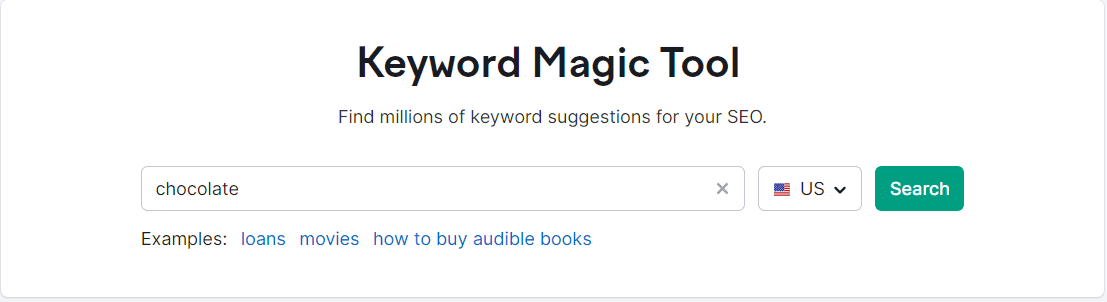
เครื่องมือจะลิสต์รายการคีย์เวิร์ดที่เกี่ยวข้องขึ้นมาให้จำนวนมาก
- Search Intent : วัตถุประสงค์ในการค้นหา
- Search volume : ปริมาณการค้นหา
- Keyword density : ความหนาแน่นของคีย์เวิร์ด
- Cost-per-click (CPC) : ต้นทุนต่อคลิก
- Competitive density : จำนวนคู่แข่งขัน
- SERPs features : รูปแบบการแสดงผลข้อมูลที่หลากหลาย
- How many URLs are displayed in organic search results for the keyword : จำนวน URL ที่แสดงในผลการค้นหาแบบออร์แกนิก
- When the keyword was last updated : เมื่อความหมายของคีย์เวิร์ดเปลี่ยนไป แต่ไม่ได้รับการอัพเดท เมื่อ Google มีการอัพเดทอัลกอริทึม
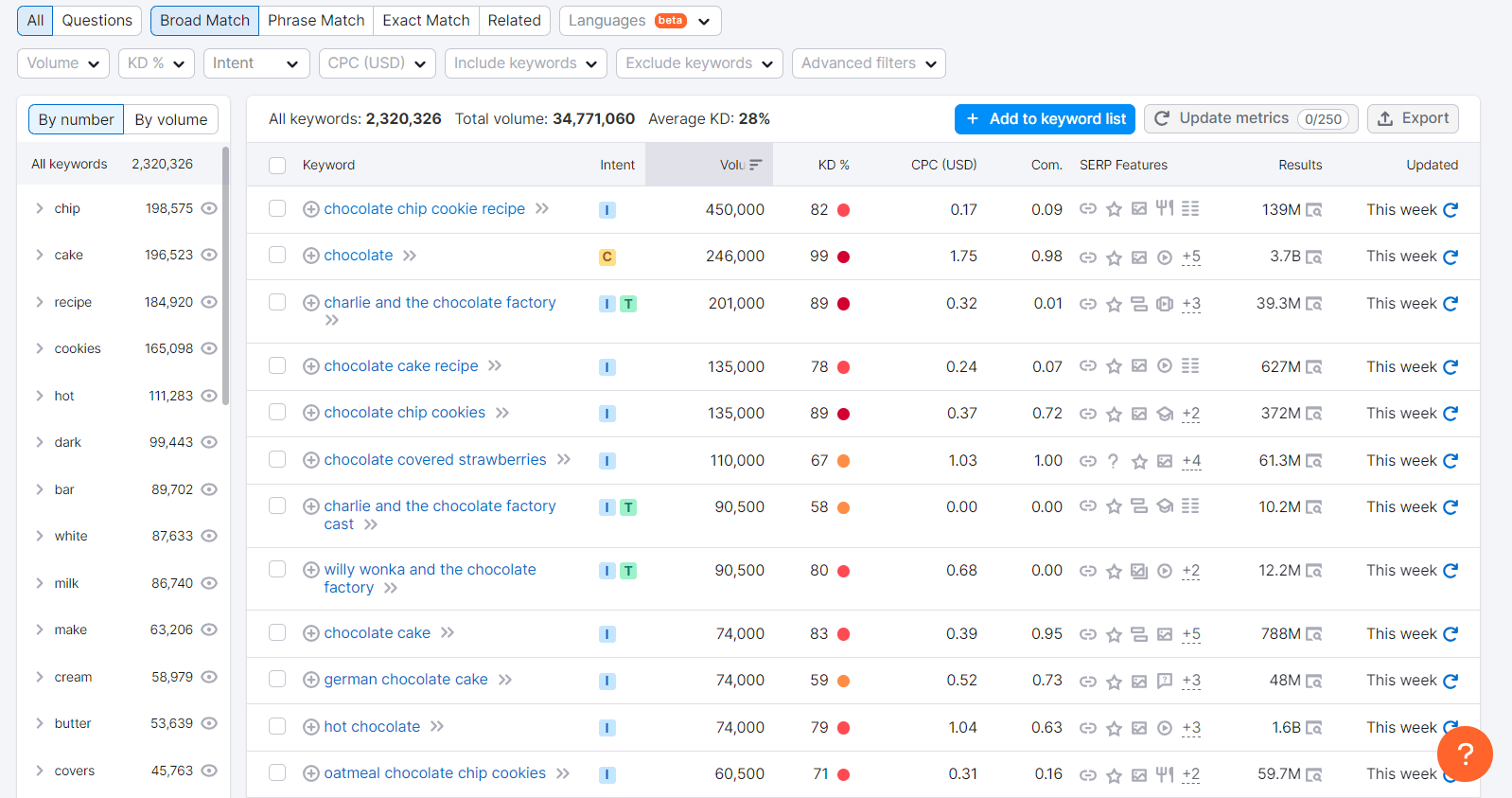
ในเมนูทางด้านซ้าย คุณจะเห็นรายการคีย์เวิร์ดที่เกี่ยวข้องจัดเรียงเป็นกลุ่ม
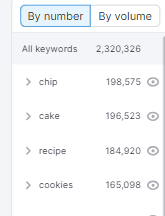
นี่คือคีย์เวิร์ดรองที่เกี่ยวข้องกับคีย์เวิร์ดหลักของคุณ เจาะลึกพฤติกรรมผู้ใช้
หากคุณคลิกที่กลุ่มใดกลุ่มหนึ่ง คุณจะเห็นรายการใหม่ของคีย์เวิร์ดที่เกี่ยวข้องกับคีย์เวิร์ดรองด้วย ดังตัวอย่าง ในภาพด้านล่าง
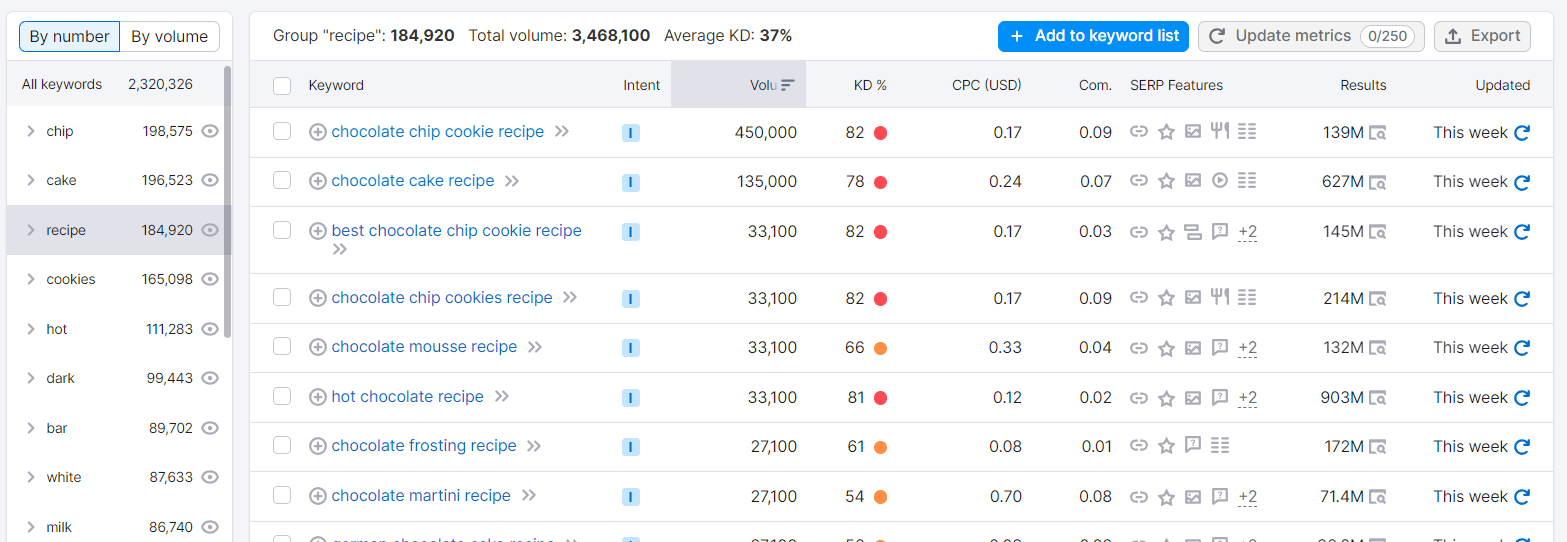
ด้วยเครื่องมือนี้ คุณสามารถค้นพบไอเดียเพิ่มเติมสำหรับการสร้างเนื้อหาที่ครอบคลุมและละเอียดมากยิ่งขึ้น
เครื่องมือ Keyword Magic มีตัวปรับเปลี่ยนการจับคู่ (match modifiers) ด้วย
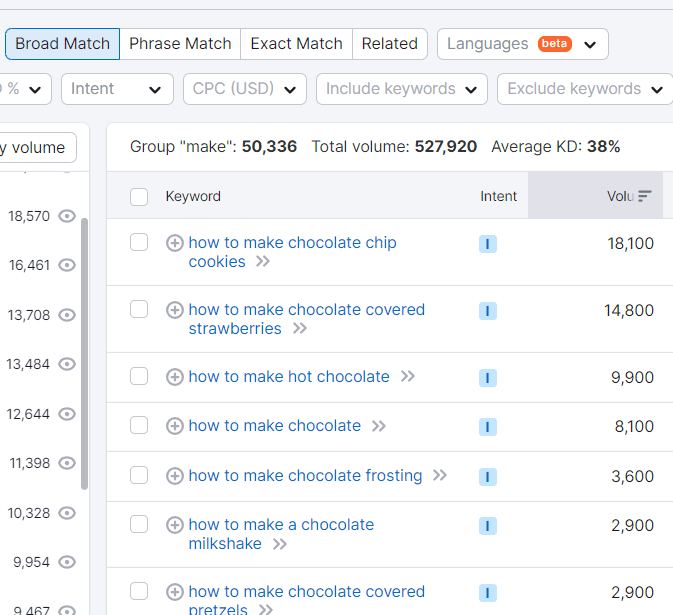
- Broad Match : รายงานนี้จะทำให้คุณเห็นรายการคีย์เวิร์ดที่ครอบคลุมที่สุด รวมถึงการจับคู่ที่ตรงเป๊ะ และคีย์เวิร์ดที่เกี่ยวข้องทั้งหมด
- Phrase Match : รายงานนี้จะแสดงคีย์เวิร์ดที่ตรงกับคีย์เวิร์ดหลักของคุณอย่างแม่นยำ อย่างไรก็ตาม เครื่องมืออาจแสดงผลในลำดับที่แตกต่างกัน
- Exact Match : การจับคู่คีย์เวิร์ดที่ตรงกันอย่างแม่นยำจะแสดงคีย์เวิร์ดที่เรียงตามลำดับเดียวกับคีย์เวิร์ดหลัก ในขณะที่การจับคู่แบบวลีสามารถเปลี่ยนลำดับได้
- Related : คีย์เวิร์ดที่เกี่ยวข้อง และอาจรวมถึงคีย์เวิร์ดที่แสดงผลการค้นหาที่คล้ายกับคีย์เวิร์ดหลักของคุณ ตัวอย่างเช่น “อุปกรณ์ปั่นจักรยาน” และ “อุปกรณ์จักรยาน”
เครื่องมือ Keyword Magic มีตัวเลือกการกรองที่ช่วยให้คุณสามารถปรับปรุงรายการคีย์เวิร์ดให้ดีขึ้น นอกจากการใช้ตัวปรับเปลี่ยนการจับคู่แล้ว คุณยังสามารถใช้ตัวเลือกการกรองเพื่อให้ได้ผลลัพธ์ที่ตรงกับความต้องการของคุณมากขึ้น

- Volume : เป็นตัวเลขที่แสดงให้เห็นว่ามีการค้นหาคำนั้นโดยเฉลี่ยกี่ครั้งในหนึ่งเดือน
- Keyword Difficulty : (KD%) เป็นตัวช่วยในการประเมินความยากง่ายในการทำ SEO สำหรับคีย์เวิร์ดหลัก
- Intent : วัตถุประสงค์ในการค้นหา
- CPC : ค่าเฉลี่ยที่ผู้โฆษณาต้องจ่ายให้กับ Google Ads หรือแพลตฟอร์มโฆษณาอื่นๆ ทุกครั้งที่ผู้ใช้คลิกบนโฆษณาของพวกเขา โดยค่านี้จะขึ้นอยู่กับความนิยมของคีย์เวิร์ดและการแข่งขันในตลาดโฆษณา
- Include and Exclude keywords : คุณสามารถปรับแต่งรายการคีย์เวิร์ดที่คุณได้รับโดยการเพิ่มหรือลบคีย์เวิร์ดเฉพาะตามที่คุณต้องการ เพื่อให้ได้ผลลัพธ์ที่ตรงกับความต้องการของคุณมากขึ้น
- Advanced filters : เครื่องมือวิเคราะห์คีย์เวิร์ดมีตัวเลือกการกรองขั้นสูงที่ช่วยให้คุณสามารถปรับปรุงผลลัพธ์การค้นหาได้มากขึ้น โดยคุณสามารถเลือกกรองตามตำแหน่งที่คีย์เวิร์ดปรากฏใน SERPs ว่าคีย์เวิร์ดนั้นกำลังติดอันดับของ SERPs หรือไม่
นี่คือตัวอย่างการใช้ตัวกรองการค้นหา
หากคุณต้องการดูคีย์เวิร์ดที่มีปริมาณการค้นหาสูงกว่า 100 ครั้งต่อเดือน คุณสามารถคลิกที่ “Volume” และตั้งค่าช่วงที่คุณต้องการได้เอง หรือเลือกใช้ตัวเลือกที่ตั้งไว้ล่วงหน้า เช่น 101-1,000
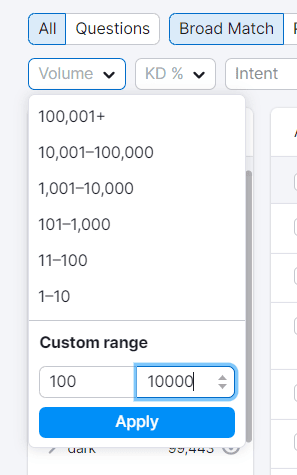
เครื่องมือวิเคราะห์คีย์เวิร์ดจะแสดงรายการคีย์เวิร์ดที่ตรงกับการค้นหาที่คุณได้กำหนดไว้
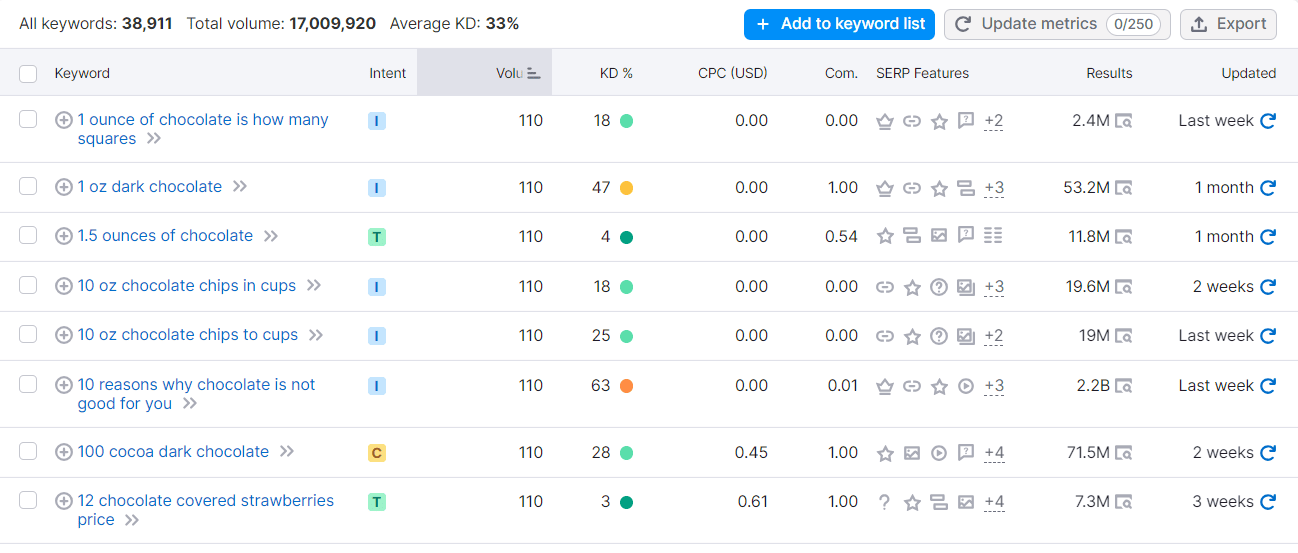
หากคุณต้องการค้นหาคีย์เวิร์ดที่มีการแข่งขันต่ำ คุณสามารถคลิกที่ “KD %” และเลือกตัวเลือก “Easy” หรือ “Very Easy” เพื่อกรองผลลัพธ์ให้ตรงกับความต้องการของคุณได้
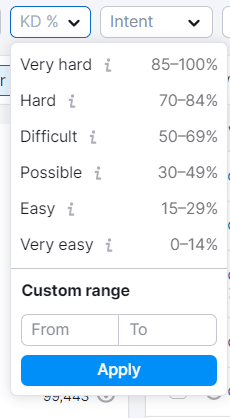
หลังจากคุณกรองผลลัพธ์ด้วยตัวเลือก “KD % ” คุณจะเห็นรายการคีย์เวิร์ดที่มีการแข่งขันต่ำ ซึ่งจะช่วยให้คุณสามารถทำอันดับได้ง่ายขึ้น
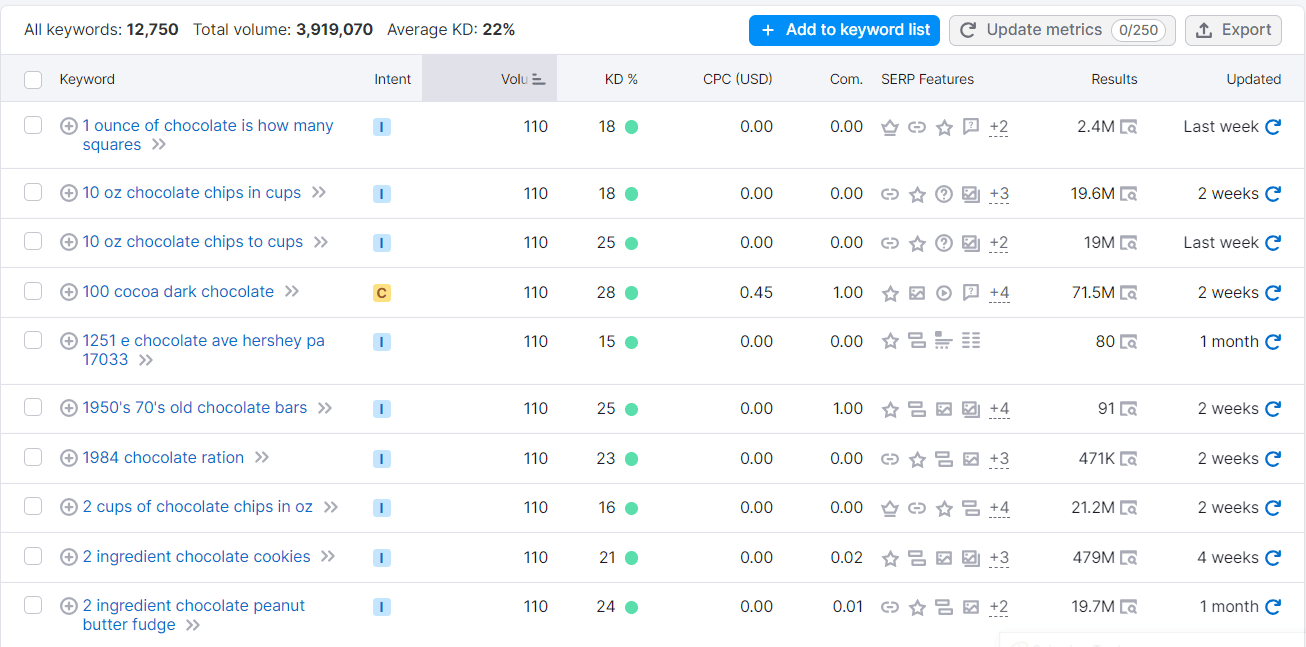
หากคุณต้องการค้นหาคีย์เวิร์ดยาว คุณสามารถใช้เครื่องมือ Semrush และคลิกที่แท็บ “คำถาม” เพื่อดูรายการคีย์เวิร์ดที่เกี่ยวข้อง
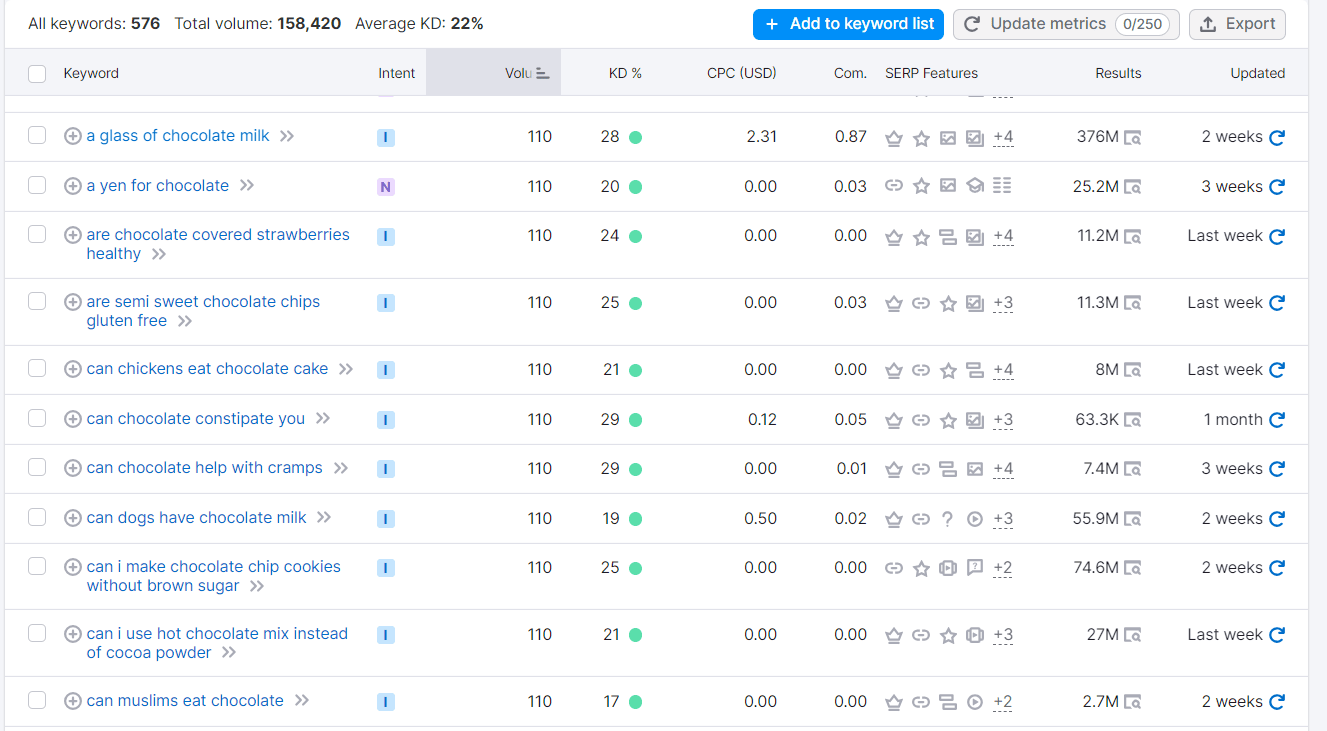
เครื่องมือ Semrush จะช่วยให้คุณค้นพบคีย์เวิร์ดยาวที่คุณสามารถนำไปใช้ในการปรับปรุงบทความที่มีอยู่หรือนำไปสร้างบทความใหม่ได้
การวิเคราะห์ SERP และการสร้างเนื้อหา
ก่อนที่จะเริ่มสร้างเนื้อหาในบทความ คุณควรทำการวิเคราะห์ SERP เพื่อให้เข้าใจว่าหน้าผลการค้นหาสำหรับคีย์เวิร์ดหลักของคุณเป็นอย่างไร และเว็บไซต์ที่ติดอันดับสูงนั้นมีคุณสมบัติอะไรบ้าง
เพียงพิมพ์คีย์เวิร์ดของคุณลงในเครื่องมือค้นหา จากนั้นดูผลการค้นหาอันดับต้นๆ และดูว่าเป็นหน้าเว็บประเภทใด
หากส่วนใหญ่เป็นบทความบล็อก การใช้คีย์เวิร์ดหลักเดียวกันนี้ในการสร้างเนื้อหาอาจไม่ใช่ความคิดที่ดี คุณควรวิเคราะห์เนื้อหาของหน้าเหล่านี้ด้วย เพื่อให้เข้าใจว่าทำไมพวกเขาถึงติดอันดับสูงได้
การวิเคราะห์เนื้อหาของคู่แข่งจะเปิดมุมมองใหม่ ๆ ให้คุณ ซึ่งเหตุผลที่พวกเขาติดอันดับสูงอาจเป็นสิ่งที่คุณสามารถนำมาใช้เพื่อพัฒนาและปรับปรุงเนื้อหาของตัวเองให้เกิดผลลัพธ์ที่ดีกว่า
ในขณะที่กำลังวิเคราะห์เนื้อหาเหล่านั้น ให้คิดหาวิธีที่จะมาปรับปรุงเนื้อหาของตัวเองให้ดีขึ้น และทำให้เนื้อหาของคุณโดดเด่นและมีประโยชน์มากกว่าเดิม
ตัวอย่าง เช่น
- เปิดมุมมองใหม่ๆ ในหัวข้อเดิม
- เจาะลึกหัวข้อมากขึ้น
- เพิ่มองค์ประกอบที่ผู้ใช้สามารถมีส่วนร่วมและโต้ตอบได้ เช่น วิดีโอ
- เพิ่มเนื้อหาที่เป็นบทแนะนำและวิธีทำเข้าไป
- สร้างเนื้อหาที่น่าดึงดูดและอ่านง่าย
เมื่อสร้างเนื้อหาที่ตรงกับความต้องการของผู้ใช้งานได้มากขึ้น เจาะลึกพฤติกรรมผู้ใช้ ก็จะทำให้ผู้ใช้งานอยู่ในหน้าเว็บไซต์นานขึ้น ซึ่งจะทำให้เว็บไซต์ของคุณติดอันดับการค้นหาที่สูงขึ้น
คำถามที่พบบ่อย FAQs
เครื่องมือวิเคราะห์พฤติกรรมผู้ใช้ เจาะลึกพฤติกรรมผู้ใช้
เครื่องมือที่ดีที่สุดสำหรับการติดตามและวิเคราะห์ข้อมูลพฤติกรรมผู้ใช้คือ Google Analytics
นอกจาก Google Analytics แล้ว ยังมีเครื่องมืออื่นๆ อีกหลายตัวที่คุณสามารถใช้สำหรับติดตามและวิเคราะห์พฤติกรรมผู้ใช้ เช่น
- Hotjar
- Mixpanel
- Heap
- Crazy Egg
- Lucky Orange
- Amplitude
เครื่องมือบางอย่างสามารถใช้ฟรีได้ แต่บางอย่างก็มีค่าธรรมเนียมการสมัครสมาชิก แต่เราจะแนะนำให้ใช้ Google Analytics เนื่องจากฟรีและมีประสิทธิภาพสูง
พฤติกรรมผู้ใช้ส่งผลกระทบต่อ Local SEO อย่างไร
พฤติกรรมบางอย่างของผู้ใช้ เช่น การเขียนรีวิว สามารถส่งผลต่ออันดับได้ หากลูกค้าของคุณเขียนรีวิวที่ดีเกี่ยวกับธุรกิจของคุณบนแพลตฟอร์มเช่น Google Business Profile และ Yelp จะช่วยเพิ่มความน่าเชื่อถือให้ธุรกิจของคุณเพิ่มมากขึ้น
ข้อผิดพลาดที่ส่งผลกระทบต่อพฤติกรรมผู้ใช้ในทางลบ
ปัญหาที่สามารถส่งผลกระทบต่อพฤติกรรมของผู้ใช้ในทางลบ มีดังนี้
- Intrusive ads : ( โฆษณาที่รบกวนมากเกินไป )
- Clickbait titles that mislead users : ( หัวข้อที่หลอกล่อให้คลิก )
- Excessive pop-ups : ( ป๊อปอัพ )
- Pages that load slowly : ( หน้าเว็บที่โหลดช้า )
คุณควรสร้างเนื้อหาที่เกี่ยวข้องกับสิ่งที่ผู้ใช้กำลังค้นหา เจาะลึกพฤติกรรมผู้ใช้ เพื่อป้องกันไม่ให้ผู้ใช้เข้ามาแล้วออกจากเว็บไซต์ของคุณทันที ซึ่งจะทำให้เว็บไซต์ของคุณมีอันดับที่ดีขึ้น
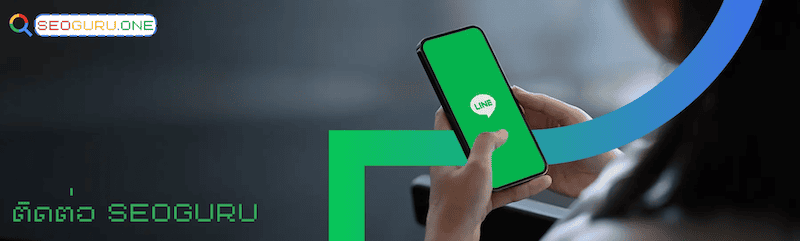
ทั้งหมดนี่ แปลมาจาก … backlinko
เรียบเรียงโดย seoguru.one บริษัทรับทำ SEO ที่มีทีมงานมืออาชีพประสบการณ์ในวงการกว่า 10 ปี หากต้องการสอบถามหรือ ปรึกษาเกี่ยวกับการทำ SEO เปลี่ยนยอดขายพัง ๆ ให้เป็นยอดขายปังๆ สามารถสอบถามเข้ามาได้เลย เรายินดีให้บริการ